
LC-65GD1E
(WYŚWIETLACZ/KÉPERNYŐ/ZOBRAZOVACÍ JEDNOTKA/
ZOBRAZOVACIA JEDNOTKA)
POLSKI
TU-65GD1E
TELEWIZOR KOLOROWY LCD
LCD SZÍNESTELEVÍZIÓ
TELEVIZOR S BAREVNOU LCD OBRAZOVKOU
TELEVÍZOR S FAREBNOU LCD OBRAZOVKOU
(JEDNOSTKA CENTRALNA/AVC RENDSZER/SYSTÉM AVC/
SYSTÉM AVC)
INSTRUKCJA OBSŁUGI
MAGYAR
ČESKY
SLOVENSKY
HASZNÁLATI ÚTMUTATÓ
NÁVOD K OBSLUZE
NÁVOD NA OBSLUHU

SPECIAL NOTE FOR USERS IN THE U.K.
ASA
The mains lead of this product is fitted with a non-rewireable (moulded) plug incorporating a 13A fuse. Should
the fuse need to be replaced, a BSI or ASTA approved BS 1362 fuse marked or
and of the same rating
as above, which is also indicated on the pin face of the plug, must be used.
Always refit the fuse cover after replacing the fuse. Never use the plug without the fuse cover fitted.
In the unlikely event of the socket outlet in your home not being compatible with the plug supplied, cut off the
mains plug and fit an appropriate type.
DANGER:
The fuse from the cut-off plug should be removed and the cut-off plug destroyed immediately and disposed of
in a safe manner.
Under no circumstances should the cut-off plug be inserted elsewhere into a 13A socket outlet, as a serious
electric shock may occur.
To fit an appropriate plug to the mains lead, follow the instructions below:
IMPORTANT:
The wires in the mains lead are coloured in accordance with the following code:
Blue: Neutral
Brown: Live
As the colours of the wires in the mains lead of this product may not correspond with the coloured markings
identifying the terminals in your plug, proceed as follows:
• The wire which is coloured blue must be connected to the plug terminal which is marked N or coloured black.
• The wire which is coloured brown must be connected to the plug terminal which is marked L or coloured red.
Ensure that neither the brown nor the blue wire is connected to the earth terminal in your three-pin plug.
Before replacing the plug cover make sure that:
• If the new fitted plug contains a fuse, its value is the same as that removed from the cut-off plug.
• The cord grip is clamped over the sheath of the mains lead, and not simply over the lead wires.
IF YOU HAVE ANY DOUBT, CONSULT A QUALIFIED ELECTRICIAN.

LC-65GD1E
TU-65GD1E
TELEWIZOR KOLOROWY LCD
POLSKI
INSTRUKCJA OBSŁUGI
Spis treści
Spis treści ………………………………………………… 1
Drogi kliencie firmy SHARP …………………………… 3
Ważne uwagi dotyczące bezpieczeństwa …………… 3
Dostarczone wyposażenie ……………………………… 5
Czynności wstępne ……………………………………… 6
Gdzie umieścić system ………………………………… 6
Ustawianie systemu …………………………………… 7
Ustawianie jednostki centralnej z podstawką ………… 9
Montowanie wyświetlacza na ścianie ………………… 9
Demontaż podstawki ………………………………… 10
Odłączanie głośników ………………………………… 10
Wkładanie baterii ……………………………………… 11
Korzystanie z pilota …………………………………… 11
Uwagi dotyczące pilota …………………………… 11
Podstawowe połączenia ……………………………… 12
Podłączanie anteny ……………………………… 12
Podłączanie do zasilania ………………………… 12
Automatyczna instalacja wstępna …………………… 13
Pierwsze użycie ………………………………………… 14
Nazwy części ……………………………………………… 15
Wyświetlacz …………………………………………… 15
Jednostka centralna …………………………………… 16
Pilot zdalnego sterowania……………………………… 17
Oglądanie telewizji ……………………………………… 18
Włączanie zasilania …………………………………… 18
Wyłączanie zasilania …………………………………… 18
Przełączanie kanałów przyciskami …………………… 19
Użycie przycisku Powrót (A) na pilocie zdalnego
sterowania ………………………………………… 19
Zmienianie głośności/dźwięku przyciskami ………… 20
Podstawowe ustawienia (tryb analogowy) …………… 21
Przyciski menu ………………………………………… 21
Menu ekranowe …………………………………………21
Elementy menu dla trybu wejścia TV/AV …………… 22
Elementy menu dla trybu wejścia z komputera ……… 22
Automatyczna instalacja ……………………………… 23
Ustawienia programów ………………………………… 23
Wyszukiwanie automatyczne …………………… 23
Ręczne ustawianie każdego kanału ……………… 24
Dostrajanie …………………………………… 24
System koloru ………………………………… 24
System dźwiękowy (system nadawania) …… 24
Oznaczanie kanałów …………………………25
Pomijanie kanałów …………………………… 25
Ustawianie dekodera ………………………… 25
Ustawianie zabezpieczenia przed dziećmi … 25
Ustawianie wzmacniacza …………………… 25
Sortowanie ………………………………………… 26
Usuwanie programów …………………………… 26
Podstawowe ustawienia (tryb cyfrowy) ……………… 27
Elementy menu dla trybu wejścia DTV ……………… 27
Wybór trybu DTV ……………………………………… 27
Informacje na temat kolorowych przycisków ………… 27
Ikony …………………………………………………… 28
Strefa czasowa …………………………………………28
Wyszukiwanie ………………………………………… 28
Wyszukane usługi telewizyjne ………………………… 29
Wyszukane usługi radiowe …………………………… 29
Zapis …………………………………………………… 29
Usuń …………………………………………………… 29
Czas wyświetlania etykiety …………………………… 30
Etykieta informacyjna ………………………………… 30
Dźwięk ………………………………………………… 30
Napisy do filmów ……………………………………… 31
Teletekst ………………………………………………… 31
Ponowna instalacja wszystkich usług ………………… 31
Ograniczenia dostępu ………………………………… 32
Ocena dojrzałości ……………………………………… 32
Usługi telewizyjne ……………………………………… 32
Usługi radiowe ………………………………………… 32
Wybieranie programu ………………………………… 32
Ustawianie tematyki …………………………………… 33
Wykorzystanie funkcji EPG (Electronic Programme Guide) …
Tryb ……………………………………………………… 35
Język dźwięku ………………………………………… 35
Język napisów do filmów ……………………………… 35
Rodzaje listy usług ……………………………………… 35
Zmiana ustawień usług telewizyjnych ………………… 36
Zmiana ustawień usług radiowych …………………… 36
Nowe usługi telewizyjne ……………………………… 36
Nowe usługi radiowe …………………………………… 36
Zainstalowane usługi telewizyjne ……………………… 37
Zainstalowane usługi radiowe …………………………37
Odinstalowane usługi telewizyjne …………………… 37
Odinstalowane usługi radiowe ………………………… 37
Państwo ………………………………………………… 37
Oprogramowanie systemu …………………………… 37
Korzystanie z funkcji pobierania bezprzewodowego… 38
Włączanie funkcji pobierania oprogramowania ……… 38
Pobieranie bezprzewodowe …………………………… 38
Zintegrowany moduł Common Interface …………… 39
34
POLSKI
1

Spis treści
Podstawowe ustawienia (tryb analogowy/cyfrowy) …40
Ustawianie języka menu ekranowego …………………40
Regulacja obrazu ……………………………………… 40
Ustawianie OPC (Optical Picture Control) ……… 41
Zaawansowana regulacja obrazu ……………… 41
C.M.S. (System zarządzania kolorami) ………… 41
Temperatura koloru ……………………………… 41
Poprawa ostrości. ………………………………… 42
Automatyczny kontrast …………………………… 42
Ustawienia I/P …………………………………… 42
Tryb filmu …………………………………………… 42
3D-Y/C …………………………………………… 42
Monochromatyczny ……………………………… 42
Regulacja dźwięku …………………………………… 43
System Dolby Virtual …………………………………… 43
Zasilanie ………………………………………………… 44
Zasilanie źródła AV………………………………… 44
Zasilanie źródła komputerowego ………………… 44
Używanie karty pamięci ………………………………… 45
Ważne uwagi dotyczące używania kart pamięci …… 45
Pozycje menu trybu konfiguracji kart ………………… 47
Nagrywanie stop-klatki ………………………………… 48
Wybieranie trybu stop-klatki …………………………… 49
Wyświetlanie pokazu slajdów ………………………… 49
Ustawianie pokazu slajdów ……………………………49
Mojego programu ……………………………………… 50
Wybór audio …………………………………………… 50
Zabezpieczanie/anulowanie zabezpieczania plików
zawierających nieruchome obrazy ……………… 50
Usuwanie pliku stop-klatki …………………………… 51
Usuwanie wszystkich plików stop-klatek …………… 51
Nagrywanie filmu ……………………………………… 51
Wyświetlanie filmu ……………………………………… 52
Tryb nagrywania ………………………………………… 52
Nagrywanie z wyprzedzeniem ………………………… 52
Powtórz ………………………………………………… 52
Zabezpieczanie/anulowanie zabezpieczania plików z
filmami ………………………………………………53
Usuwanie pliku z filmem ……………………………… 53
Usuwanie wszystkich plików z filmami ……………… 53
Format ………………………………………………… 53
Korzystanie z urządzeń zewnętrznych ……………… 54
Wyświetlanie obrazu z urządzeń zewnętrznych ……… 54
Wyświetlanie obrazu z DVD (przykład) ……………… 54
Podłączanie dekodera ………………………………… 55
Podłączanie magnetowidu …………………………… 55
Podłączanie odtwarzacza DVD ……………………… 55
Podłączanie konsoli gier lub kamery wideo ………… 55
Podłączanie komputera ……………………………… 56
Korzystanie z cyfrowego wyjścia audio ……………… 56
Korzystanie z funkcji AV Link ………………………… 56
Ustawienia głośników ………………………………… 57
Podłączanie zewnętrznych głośników …………… 57
Wybór głośników ………………………………… 57
Zewnętrzne wyprowadzenie sygnału audio …… 57
Przydatne ustawienia ……………………………………58
Położenie obrazu (dla trybu wejścia TV/AV) ………… 58
Uśpienie ………………………………………………… 58
Tylko dźwięk …………………………………………… 58
Regulacja automatycznej synchronizacji (tylko tryb
wejścia z komputera) ……………………………… 58
Dostrajanie synchronizacji (tylko tryb wejścia z
komputera) ………………………………………… 59
Wybór wejścia ………………………………………… 59
Nazwa wejścia ………………………………………… 60
Ustawianie systemu kolorów (dla trybu wejścia TV/AV) …
Wybór trybu AV ………………………………………… 61
Sygnał panoramiczny (WSS)
(dla trybu wejścia TV/AV) ………………………… 61
Współczynnik kształtu obrazu
(dla trybu wejścia TV/AV) ………………………… 61
Tryb panoramiczny (dla trybu wejścia TV/AV)………… 62
Tryb panoramiczny (dla trybu wejścia z komputera) … 63
Sygnał wejściowy (tylko tryb wejścia z komputera) … 64
3D-NR (Funkcja 3D Noise Reduction)………………… 64
System redukcji szumów MNR (Mosquito Noise
Reduction) ………………………………………… 64
Funkcja Quick Shoot …………………………………… 64
Obracanie ……………………………………………… 64
Ustawianie numeru PIN zabezpieczenia przed dziećmi
(dla trybu wejścia TV/DTV/AV) …………………… 65
Wejście kanału środkowego…………………………… 66
Nagrywanie w trybie czuwania ……………………… 66
Wyjście audio ……………………………………………66
Przydatne funkcje ………………………………………… 67
Funkcje podwójnego ekranu ………………………… 67
Funkcja teletekstu ……………………………………… 68
Dodatek ………………………………………………… 70
Rozwiązywanie problemów …………………………… 70
Diagram zgodności z komputerem …………………… 71
Przypisanie styków złącza SCART …………………… 71
Dane techniczne portu RS-232C …………………… 72
Dane techniczne ……………………………………… 73
Wyposażenie dodatkowe ……………………………… 73
Rysunki wymiarowe ……………………………………… 74
Likwidacja urządzenia po zakończeniu użytkowania …
60
75
Ustawiony fabrycznie numer PIN to „1234”.
NIE wyłączaj zasilania za pomocą przycisku Zasilanie
główne (
tylko wskaźnik Czuwanie/włączenie (
się z boku jednostki centralnej, świeci na zielono.
aa
a) , znajdującego się na wyświetlaczu, jeśli
aa
(Patrz strony 38 i 39.)
BB
B), znajdujący
BB
OSTRZEŻENIE:
Jest to produkt klasy A. W pomieszczeniach produkt może być
przyczyną zakłóceń fal radiowych. W takiej sytuacji użytkownik
powinien podjąć odpowiednie środki.
Ważna uwaga dotycząca czynności wymagających użycia numeru PIN
Po zmianie/ponownym ustawieniu numeru PIN (patrz strona 65 instrukcji obsługi) i/lub zmianie
ustawień wymagających numeru PIN wykonaj następujące czynności.
WAŻNE:
• Aby zresetować lub zastosować zmiany ustawień numeru PIN, ponownie należy ponownie uruchomić system, naciskając
przycisk Zasilanie główne (
Wyprodukowano na licencji firmy Dolby Laboratories. „Dolby”, „Pro Logic” i symbol podwójnego D są znakami towarowymi firmy Dolby Laboratories.
• Wyprodukowano na licencji firmy BBE Sound Inc.
Na licencji firmy BBE Sound Inc. pod numerem USP 5510752 i 5736897. BBE i symbol BBE są zarejestrowanymi znakami towarowymi firmy BBE Sound Inc.
• BBE Mach3Bass zwiększa zakres odtwarzania niskich tonów przez dany głośnik i zapewnia głębokie, dokładne i muzycznie precyzyjne przenoszenie
częstotliwości basowych.
• Logo „HD ready” jest znakiem handlowym stowarzyszenia EICTA (Europejskie Stowarzyszenie Producentów Technologii Informacyjnych, Telekomunikacji i
Elektroniki Użytkowej).
2
aa
a) , ajdujący się na wyświetlaczu.
aa

Drogi kliencie firmy SHARP
Dziękujemy za kupienie kolorowego telewizora LCD firmy SHARP. Aby zapewnić sobie bezpieczeństwo i długie lata
bezawaryjnej pracy produktu, prosimy przed rozpoczęciem użytkowania produktu dokładnie przeczytać ważne
uwagi dotyczące bezpieczeństwa.
Ważne uwagi dotyczące bezpieczeństwa
Energię elektryczną stosuje się do wielu przydatnych celów, ale może ona również powodować obrażenia
ciała i zniszczenia mienia w przypadku nieprawidłowego obchodzenia się z nią. Ten produkt został
zaprojektowany i wykonany w sposób zapewniający najwyższe bezpieczeństwo. Jednak niewłaściwe
użytkowanie może spowodować porażenie elektryczne i/lub pożar. Aby zapobiec ewentualnym zagrożeniom,
należy podczas instalowania, korzystania i czyszczenia produktu przestrzegać poniższych instrukcji. Aby
zapewnić własne bezpieczeństwo i długi czas użytkowania kolorowego telewizora LCD, prosimy dokładnie
przeczytać poniższe ostrzeżenia przed rozpoczęciem wykorzystywania produktu.
1. Przeczytaj instrukcje — Przed rozpoczęciem użytkowania produktu należy przeczytać i zrozumieć wszystkie
instrukcje.
2. Przechowuj tę instrukcję w bezpiecznym miejscu — Instrukcje dotyczące bezpieczeństwa i obsługi należy
przechowywać w bezpiecznym miejscu, aby móc korzystać z nich w przyszłości.
3. Przestrzegaj ostrzeżeń — Należy ściśle przestrzegać wszystkich ostrzeżeń umieszczonych na produkcie i w
instrukcji.
4. Stosuj się do instrukcji — Należy stosować się do wszystkich instrukcji dotyczących obsługi.
5. Urządzenia dodatkowe — Nie należy używać urządzeń dodatkowych, które nie są zalecane przez producenta.
Użycie nieodpowiednich urządzeń dodatkowych może powodować wypadki.
6. Źródło zasilania — Ten produkt musi być zasilany ze źródła energii określonego na tabliczce znamionowej. Jeżeli
nie masz pewności, jaki rodzaj zasilania jest wykorzystywany w domu, skonsultuj się ze sprzedawcą lub lokalnym
dostawcą energii elektrycznej.
7. Ochrona kabla zasilającego — Kable zasilające należy poprowadzić tak, aby nie chodzić po nich oraz aby nic na
nich nie stało. Sprawdź kable przy wtyczkach i produkcie.
8. Przeciążenie — Nie należy przeciążać gniazdek elektrycznych lub przedłużaczy. Przeciążenie może spowodować
pożar lub porażenie prądem.
9. Wkładanie przedmiotów i ciecze — Nie wolno wkładać żadnych przedmiotów do produktu przez otwory wentylacyjne
lub inne. W produkcie występuje wysokie napięcie, w związku z czym włożenie przedmiotu może spowodować
porażenie prądem i/lub zwarcie wewnętrzne. Z tych samych powodów nie wolno wylewać na produkt wody ani
innej cieczy.
10. Serwisowanie — Nie wolno samemu serwisować produktu. Zdjęcie osłon może powodować narażenie na wysokie
napięcie i inne niebezpieczeństwa. Serwisowanie może przeprowadzać tylko wykwalifikowany pracownik serwisu.
11. Naprawa — Jeżeli wystąpi którykolwiek z poniższych warunków, odłącz kabel zasilający od gniazdka sieciowego
i skontaktuj się z serwisem, który wykona naprawę.
a. Gdy kabel zasilający lub wtyczka są uszkodzone.
b. W przypadku rozlania cieczy na produkt lub gdy do produktu wpadł jakiś przedmiot.
c. Jeżeli produkt został wystawiony na działanie deszczu lub wody.
d. Jeżeli produkt nie działa zgodnie z opisem w instrukcji obsługi.
Nie należy używać innych przełączników niż opisane w instrukcji obsługi. Nieprawidłowa regulacja
przełączników nieopisanych w instrukcji może spowodować uszkodzenia, które często wymagają
przeprowadzania pracochłonnych regulacji przez wykwalifikowanego pracownika serwisu.
e. Jeżeli produkt został upuszczony lub uszkodzony.
f. Jeżeli wyświetlacz zachowuje się inaczej niż normalnie. Wszelkie zauważalne odchylenia od normy wskazują,
że produkt wymaga serwisowania.
12. Części zamienne — Jeżeli do produktu potrzebne będą części zamienne, upewnij się, że pracownik serwisu
korzysta z części zamiennych określonych przez producenta lub mających takie same charakterystyki i funkcje jak
części oryginalne. Użycie nieodpowiednich części może spowodować pożar, porażenie prądem i/lub inne zagrożenie.
13. Kontrola bezpieczeństwa — Po zakończeniu prac serwisowych lub naprawczych należy zażądać od pracownika
serwisu przeprowadzenia kontroli bezpieczeństwa, aby upewnić się, że produktdziała prawidłowo.
14. Montaż na ścianie lub suficie — W przypadku zamontowania produktu na ścianie lub suficie należy stosować
metodę zalecaną przez producenta.
3

Ważne uwagi dotyczące bezpieczeństwa
• Czyszczenie — Przed przystąpieniem
do czyszczenia produktu należy wyjąć
kabel zasilający z gniazdka
elektrycznego. Do czyszczenia
produktu należy używać wilgotnej
szmatki. Nie wolno używać środków
czyszczących w płynie lub aerozolu.
• Woda i wilgoć — Nie należy używać
produktu w pobliżu wody, na
przykład wanny, umywalki, zlewu
kuchennego, balii, basenu ani w
wilgotnej piwnicy.
• Na produkcie nie wolno
umieszczać wazonów lub innych
napełnionych wodą pojemników.
Woda może się wylać na
produkt, powodując pożar lub
porażenie prądem.
• Podstawa — Nie wolno umieszczać
produktu na niestabilnym stoliku na
kółkach, podstawie, statywie lub
stole. Takie ustawienie może
spowodować upadek produktu,
powodując poważne obrażenia ludzi
oraz uszkodzenie produktu. Można
używać tylko stolika na kółkach,
podstawy, stojaka, wspornika lub
stołu, które są zalecane przez
producenta lub sprzedawane wraz z
produktem. W razie montowania
produktu na ścianie należy
postępować zgodnie z instrukcjami
producenta. Można używać tylko
zalecanego przez producenta
sprzętu montażowego.
• Zastosowany w tym produkcie
panel LCD jest wykonany ze szkła.
W związku z tym może się on stłuc
w razie upuszczenia lub uderzenia.
Jeżeli panel LCD się stłucze, należy
uważać, aby nie poranić się szkłem.
• Źródła ciepła — Produkt należy
trzymać z dala od takich źródeł
ciepła, jak kaloryfery, grzejniki,
kuchenki i inne urządzenia
wytwarzające ciepło (łącznie ze
wzmacniaczami).
• Aby uniknąć pożaru, nigdy nie
wolno umieszczać żadnych świec
ani otwartego ognia na ani w
pobliżu telewizora.
• Aby uniknąć pożaru lub
porażenia, nie wolno umieszczać
kabla zasilającego pod
telewizorem lub innymi ciężkimi
przedmiotami.
Panel LCD jest produktem zaawansowanej
technologii zawierającym 6 220 800 tranzystorów
cienkowarstwowych zapewniających dokładne
odwzorowanie obrazu.
Ze względu na bardzo dużą liczbę pikseli czasami
na ekranie może pojawić się kilka nieaktywnych
pikseli widocznych jako stałe punkty w kolorze
niebieskim, zielonym lub czerwonym.
Jest to zgodne z danymi technicznymi produktu i
nie jest wadą.
• Podczas przesuwania produktu
umieszczonego na stoliku na
kółkach należy zachować
szczególną ostrożnością. Nagłe
zatrzymanie, nadmierna siła lub
nierówna podłoga mogą
spowodować upadek produktu ze
stolika na kółkach.
• Wentylacja — Otwory wentylacyjne i
inne otwory w obudowie są
przeznaczone do wentylacji. Nie
wolno zakrywać lub blokować tych
otworów wentylacyjnych, ponieważ
niewystarczająca wentylacja może
spowodować przegrzanie i/lub
skrócenie czasu użytkowania
produktu. Nie należy umieszczać
produktu na łóżku, sofie, dywanie lub
innej podobnej powierzchni, ponieważ
mogłaby ona blokować otwory
wentylacyjne. Ten produkt nie jest
przeznaczony do wbudowania. Nie
wolno umieszczać produktu w
zamkniętym miejscu, takim jak szafka
na książki lub inna, chyba że zostanie
zapewniona odpowiednia wentylacja
zgodna z instrukcjami producenta.
4
Środki ostrożności
podczas transportu
telewizora
Podczas transportowania
wyświetlacza nie wolno przenosić,
trzymając go za ekran lub za
głośniki. Wyświetlacz powinny
przenosić dwie osoby, trzymając
za uchwyty znajdujące się z tyłu
wyświetlacza.
Nie wyświetlaj przez długi czas stop-klatki,
ponieważ może to spowodować utrzymywanie się
powidoku.
• Wybór miejsca — Wybierz miejsce
z dobrą wentylacją, takie, w którym
nie ma bezpośredniego
nasłonecznienia.

Dostarczone wyposażenie
Należy sprawdzić, czy wraz z produktem zostało dostarczone następujące wyposażenie.
Wyświetlacz
Zacisk kablowy (g4)
Strona 8
Jednostka centralna
Pilot zdalnego sterowania (g1)
Kabel zasilający (g1)
Kształt produktu może być różny
w różnych krajach.
Strona 7
Baterie „AAA” (g2)
Osłona otworów podstawki (g2)
Strona 10
Kabel systemowy (g1)
Strony 11 i 17
Podstawka (do jednostki
centralnej) (g1)
Podstawka (g1)
Osłona podstawki (g4)
Przekładka podstawki (g4)
Śruba podstawki (g2)
Strona 9
Strona 11
Kabel zasilający (g1)
Kształt produktu może być różny w
różnych krajach.
Strona 7
Uchwyt kabla (g1)
Strona 7
Strona 7
Kabel antenowy (g1)
Strona 12
Instrukcja obsługi
LC-65GD1E
TU-65GD1E
5
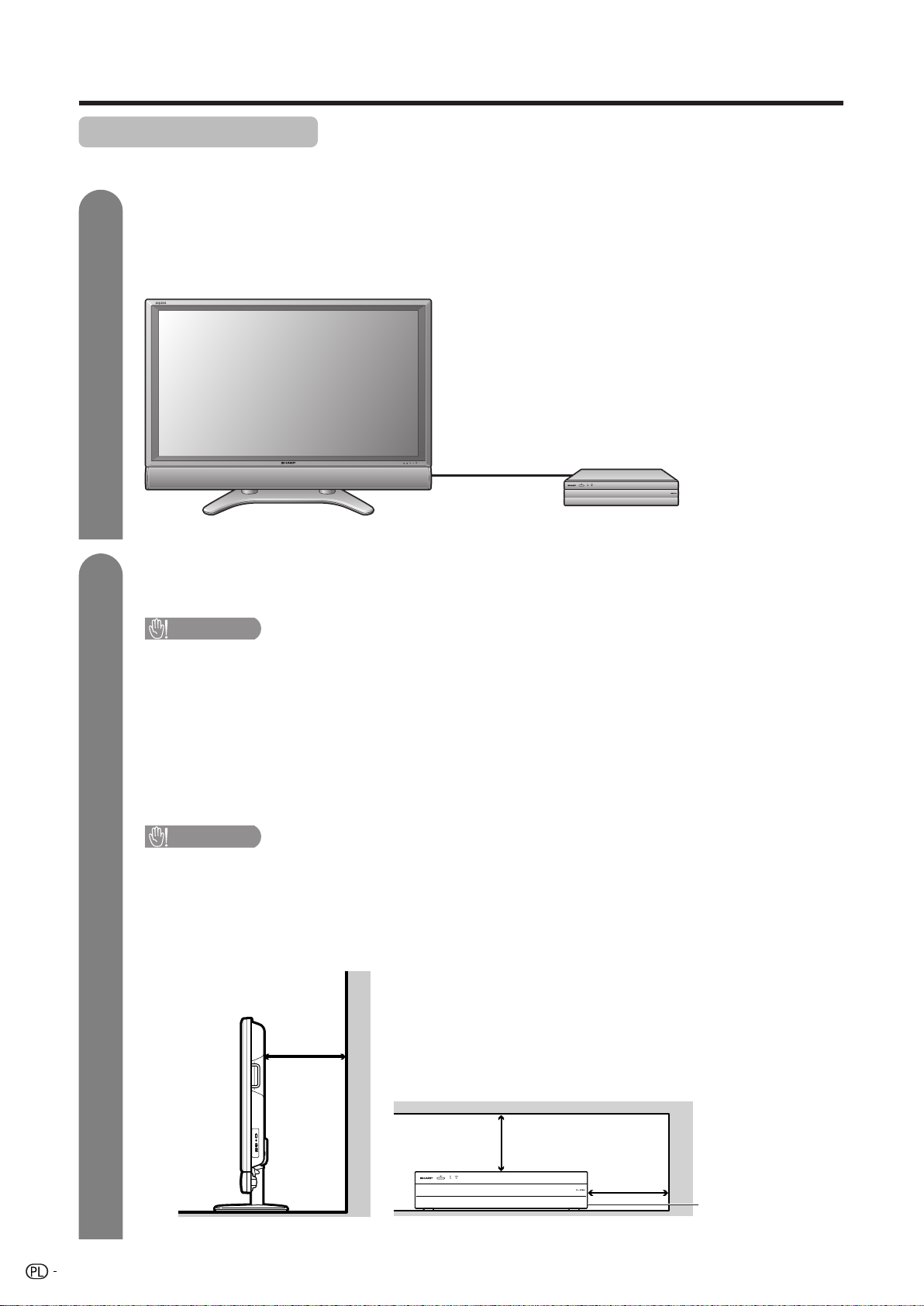
Czynności wstępne
Gdzie umieścić system
Termin „system” oznacza wyświetlacz wraz z jednostką centralną. Najpierw znajdź miejsce na system.
1
2
Wybór miejsca na system
• Wyświetlacz i jednostka centralna są połączone kablem systemowym. (Szczegółowe
informacje można znaleźć na stronie 7.)
• Wybierz miejsce z dobrą wentylacją, takie, w którym nie ma bezpośredniego nasłonecznienia.
Kabel systemowy
Wyświetlacz Jednostka centralna
Ustawianie systemu na miejscu
Obchodzenie się z wyświetlaczem
OSTRZEŻENIE
• W przypadku używania telewizora z dołączoną dostarczaną podstawką nie wolno demontować
głośnika. Taka czynność może zakłócić równowagę, prowadząc do uszkodzenia produktu lub obrażeń
ciała.
• Nie wolno demontować podstawki i głośnika z wyświetlacza, chyba że będzie używany dodatkowy wspornik
montażowy.
• Pozostaw wystarczającą ilość miejsca nad i za wyświetlaczem.
• System powinny przenosić przynajmniej dwie osoby.
• Przy przenoszeniu wyświetlacza należy go trzymać za tylne rączki ekranu, a nie za panel LCD.
Obchodzenie się z jednostką centralną
OSTRZEŻENIE
• Na jednostce centralnej nie wolno umieszczać magnetowidu ani innego urządzenia.
• Pozostaw wystarczającą ilość miejsca nad i po bokach jednostki centralnej.
• Nie wolno blokować otworów wentylacyjnych u góry i z lewej strony oraz wentylatora z prawej strony.
• Pod jednostkę centralną nie wolno podkładać grubej tkaniny ani przykrywać jednostki, ponieważ może to
powodować przegrzanie i wadliwe działanie.
Co
najmniej
10 cm
Zostawić wystarczającą ilość miejsca
Co najmniej 5 cm
Co najmniej
5 cm
Z prawej strony
znajduje się wentylator.
6

Czynności wstępne
Ustawianie systemu
Po umieszczeniu wyświetlacza i jednostki centralnej na miejscu podłącz kable systemowe i kable zasilające. Do
związania kabli użyj zacisku kablowego.
1
2
Zdejmowanie osłony terminala
Wyświetlacz (widok od tyłu)
Aby zdjąć osłonę, naciśnij cztery
górne zaczepy w dół, ciągnąć do
siebie.
Naciśnij dwa zaczepy w
kierunku środka wyświetlacza i
zdejmij osłonę (w kierunku
siebie).
Podłączanie kabla systemowego i kabla zasilającego do wyświetlacza
Kabel zasilający
(BIAŁY)*
Podłącz wtyczkę do końcówki i dokręć śruby.
(CZARNY)
Kabel
systemowy
3
Podłączanie kabla systemowego i kabla zasilającego do jednostki centralnej
Jednostka centralna
(widok od tyłu)
OSTRZEŻENIE
• ABY UNIKNĄĆ ZAGROŻENIA PORAŻENIEM PRĄDEM, NIE NALEŻY DOTYKAĆ NIEIZOLOWANYCH CZĘŚCI
JAKICHKOLWIEK KABLI PRZY PODŁĄCZONYM KABLU ZASILAJĄCYM.
• W celu zapewnienia zgodności z przepisami CE, przed rozpoczęciem użytkowania tego produktu należy podłączyć wszystkie
kable systemowe i przymocować osłonę końcówki do tylnej ścianki wyświetlacza.
UWAGA
* Przed odłączeniem BIAŁEGO kabla systemowego należy całkowicie odkręcić mocujące go śruby.
** Aby odłączyć SZARY kabel systemowy, należy wcisnąć do środka zatrzaski znajdujące się po obu stronach kabla i delikatnie go
wyciągnąć.
(SZARY)**
Zdecydowanie podłącz wtyczkę, wciskając ją
do chwili zatrzaśnięcia zatrzasków po obu
stronach.
Kabel systemowy
(BIAŁY)
(CZARNY)
(SZARY)
Kabel zasilający
Uchwyt
kabla
(CZARNY)
(SZARY)
Kabel systemowy
Po włożeniu kabli
systemowym zwiąż razem
kable czarne i szare.
Postępuj według instrukcji
wyjaśniających, jak uniknąć
wyszarpnięcia kabla z
gniazdka.
7

Czynności wstępne
4
Mocowanie zacisku i spinanie kabli za pomocą zacisku
Zaciśnij opaskę wokół kabli systemowych.
1 Przełóż jeden
koniec opaski przez
otwór.
Przymocuj mocno kable systemowe do wyświetlacza zgodnie z ilustracją.
* W przypadku prowadzenia kabli po prawej stronie należy użyć uchwytu znajdującego się
po prawej stronie wyświetlacza.
2 Pociągnij opaskę do
siebie i przymocuj do
klamry.
5
6
Umocuj kable za pomocą
uchwytu.
* W przypadku prowadzenia
kabli po prawej stronie
należy użyć uchwytu
znajdującego się po prawej
stronie wyświetlacza.
Zacisk kabla
Włóż zacisk kabla w otwór wyświetlacza w sposób pokazany na rysunku.
Zamykanie osłony terminala
Kable wychodzą przez
niewielki otwór.
8

Czynności wstępne
Ustawianie jednostki centralnej z podstawką
Jak zainstalować jednostkę centralną pionowo za pomocą podstawki.
• Do ustawienia jednostki centralnej w pozycji pionowej użyj dostarczanej podstawki.
Przyklej każdą
przekładkę do podstawki
1
w pokazany sposób.
Odklej każdą przekładkę od papieru i
przyklej do czterech występów
podstawki.
Występ
Przekładka
podstawki
Występ
W pokazany sposób
zamocuj podstawkę za
4
pomocą śrub.
Śruba
podstawki
Przymocuj każdą osłonę
do podstawki w
2
pokazany sposób.
Odklej każdą
osłonę od papieru i
przyklej od spodu
w czterech
miejscach.
Miejsce mocowania
Osłona podstawki
Miejsce mocowania
Jednostka centralna w
pozycji pionowej z
podstawką.
Zamocuj podstawkę do
jednostki centralnej.
3
Zamocuj podstawkę do
jednostki centralnej i
sprawdź, czy małe i duże
występy podstawki trafiły w
duże i małe otwory jednostki
centralnej.
Otwór
Występ
UWAGA
• Podczas montowania jednostki centralnej pionowo należy zawsze korzystać z dostarczanej podstawki. Zwróć uwagę na
to, aby nie blokować otworów wentylacyjnych w przypadku ustawienia bezpośrednio na podłodze lub płaskiej powierzchni,
ponieważ może to spowodować uszkodzenie sprzętu.
Montowanie wyświetlacza na ścianie
OSTRZEŻENIE
• Instalowanie telewizora wymaga specjalnych umiejętności i powinno zostać wykonane przez wykwalifikowanego
pracownika serwisu. Klienci nie powinni próbować robić tego samodzielnie. Firma SHARP nie ponosi
odpowiedzialności za nieprawidłowy montaż ani za montaż, który spowoduje wypadek lub obrażenia.
Korzystanie z dodatkowego wspornika do montażu wyświetlacza
• Informacje o wykorzystywaniu dodatkowego wspornika AN-65AG1 do montażu wyświetlacza na ścianie można
uzyskać od wykwalifikowanego pracownika serwisu.
• Przed rozpoczęciem pracy należy dokładnie przeczytać instrukcję, dostarczaną wraz ze wspornikiem.
9

Czynności wstępne
Demontaż podstawki
Przed odłączeniem (lub zamontowaniem) podstawki odłącz kabel zasilający od sieciowego terminala wejściowego
oraz kabel systemowy od wyświetlacza.
OSTRZEŻENIE
• Nie wolno demontować podstawki i głośnika z wyświetlacza, chyba że będzie używany dodatkowy
wspornik montażowy.
Zanim zamocujesz/zdemontujesz podstawkę
• Przed przystąpieniem do pracy należy wyłączyć system.
• Przed przystąpieniem do pracy rozłóż osłonę na podłożu, na którym zostanie ułożony wyświetlacz. Zapobiegnie
to jego uszkodzeniu.
1
Odkręć cztery śruby
służące do mocowania
uchwytu.
UWAGA
• Aby zamontować podstawkę, wykonaj powyższe czynności w odwrotnej kolejności.
2
Odkręć osiem śrub
służących do mocowania
podstawki.
3
Odłącz podstawkę od
wyświetlacza. (Przytrzymaj
podstawkę, aby nie spadła
poza krawędź.)
Odłączanie głośników
1
3
4
Przymocuj osłony otworów
podstawki (dostarczone
razem z produktem).
Zdejmij osłonę terminala głośnika.
Odkręć śruby.
2
1
Odłącz kabel od głośnika.
OSTRZEŻENIE
• Nie wolno demontować podstawki i głośnika z wyświetlacza, chyba że będzie używany dodatkowy wspornik
montażowy.
• Przed przystąpieniem do pracy należy rozłożyć osłonę na podłożu, na którym zostanie ułożony wyświetlacz.
Zapobiegnie to jego uszkodzeniu.
UWAGA
• Aby podłączyć głośniki, wykonaj powyższe czynności w odwrotnej kolejności.
• Te same czynności należy wykonać przy lewej części głośnika.
10
1
2

Czynności wstępne
Wkładanie baterii
Przed pierwszym użyciem telewizora należy włożyć do pilota dwie dostarczane baterie „AAA”. Jeżeli dostarczone
baterie są rozładowane i pilot nie działa, należy je wymienić na nowe baterie „AAA”.
1 Aby otworzyć komorę baterii, naciśnij i przesuń jej
pokrywę.
2 Włóż dwie dostarczane baterie „AAA”.
• Włóż baterie tak, aby oznaczenia na nich odpowiadały
oznaczeniom (e) i (f) w komorze baterii.
3 Zamknij pokrywę komory baterii.
OSTRZEŻENIE
Nieprawidłowe korzystanie z baterii może powodować wyciek substancji chemicznych lub wybuch. Należy stosować
się do poniższych instrukcji.
• Nie należy używać jednocześnie baterii różnych typów. Różne typy baterii mają różne charakterystyki.
• Nie należy używać jednocześnie starych i nowych baterii. Jednoczesne używanie starych i nowych baterii może
skrócić czas eksploatacji nowych baterii lub spowodować wyciek substancji chemicznych ze starych baterii.
• Po wyczerpaniu baterii należy je natychmiast wyjąć. Substancje chemiczne wyciekające z baterii mogą powodować
uszkodzenia. Jeżeli znajdziesz wyciek substancji chemicznych, usuń je dokładnie szmatką.
• Baterie dostarczane wraz z tym produktem mogą mieć krótszy czas eksploatacji ze względu na warunki
przechowywania.
• Jeśli pilot zdalnego sterowania nie będzie używany przez dłuższy czas, należy wyjąć z niego baterie.
Korzystanie z pilota
Pilota należy kierować w stronę okienka czujnika zdalnego sterowania. Przedmioty znajdujące się pomiędzy pilotem
i okienkiem czujnika mogą zakłócać jego pracę.
5 m
30°30°
Uwagi dotyczące pilota
• Nie wolno narażać pilota na wstrząsy.
Ponadto nie należy narażać pilota na działanie płynów ani umieszczać go w
miejscach o dużej wilgotności.
• Nie należy kłaść pilota na słońcu. Ciepło może spowodować deformację pilota.
• Pilot może nie działać prawidłowo, jeżeli okienko czujnika zdalnego
sterowania wyświetlacza jest silnie oświetlone (np. przez słońce). W takim
przypadku należy zmienić kąt padania światła lub kąt ustawienia wyświetlacza
bądź przybliżyć pilota do okienka zdalnego sterowania.
Czujnik zdalnego sterowania
11

Czynności wstępne
Proste czynności umożliwiające oglądanie programu telewizyjnego
Podstawowe połączenie
Podłączanie anteny
Aby uzyskać wyraźniejszy obraz, należy użyć anteny zewnętrznej. Poniżej podano skrótowy opis typów połączeń, w
których stosowany jest kabel koncentryczny.
(Przykład: Aby oglądać zarówno transmisje analogowe,
jak i cyfrowe)
Kabel antenowy
(dostarczany)
Standardowa wtyczka DIN45325
(IEC 169-2)
75-omowy kabel koncentryczny — okrągły (dostępny osobno)
Do oglądania transmisji cyfrowych nie trzeba podłączać kabla antenowego
(dostarczanego).
(Przykład: Aby oglądać transmisje analogowe)
Kable antenowe–dostępne osobno
Jeżeli antena zewnętrzna jest wyposażona w 75-omowy kabel koncentryczny ze
standardową wtyczką DIN45325 (IEC 169-2), podłącz go do terminala DIGITAL IN
(Wejście) z tyłu jednostki centralnej.
Podłączanie do zasilania
Przed podłączeniem kabli zasilających najpierw podłącz kable systemowe.
Wyświetlacz (widok od tyłu)
Kształt produktu
może być różny w
różnych krajach.
Jednostka centralna (widok od tyłu)
Kształt produktu może być różny
w różnych krajach.
UWAGA
• Przed podłączaniem kabli zasilających należy zawsze wyłączyć zasilanie wyświetlacza.
• Jeżeli system nie będzie używany przez dłuższy czas, odłącz kable zasilające od gniazdek zasilania, wyświetlacza i jednostki
centralnej.
12
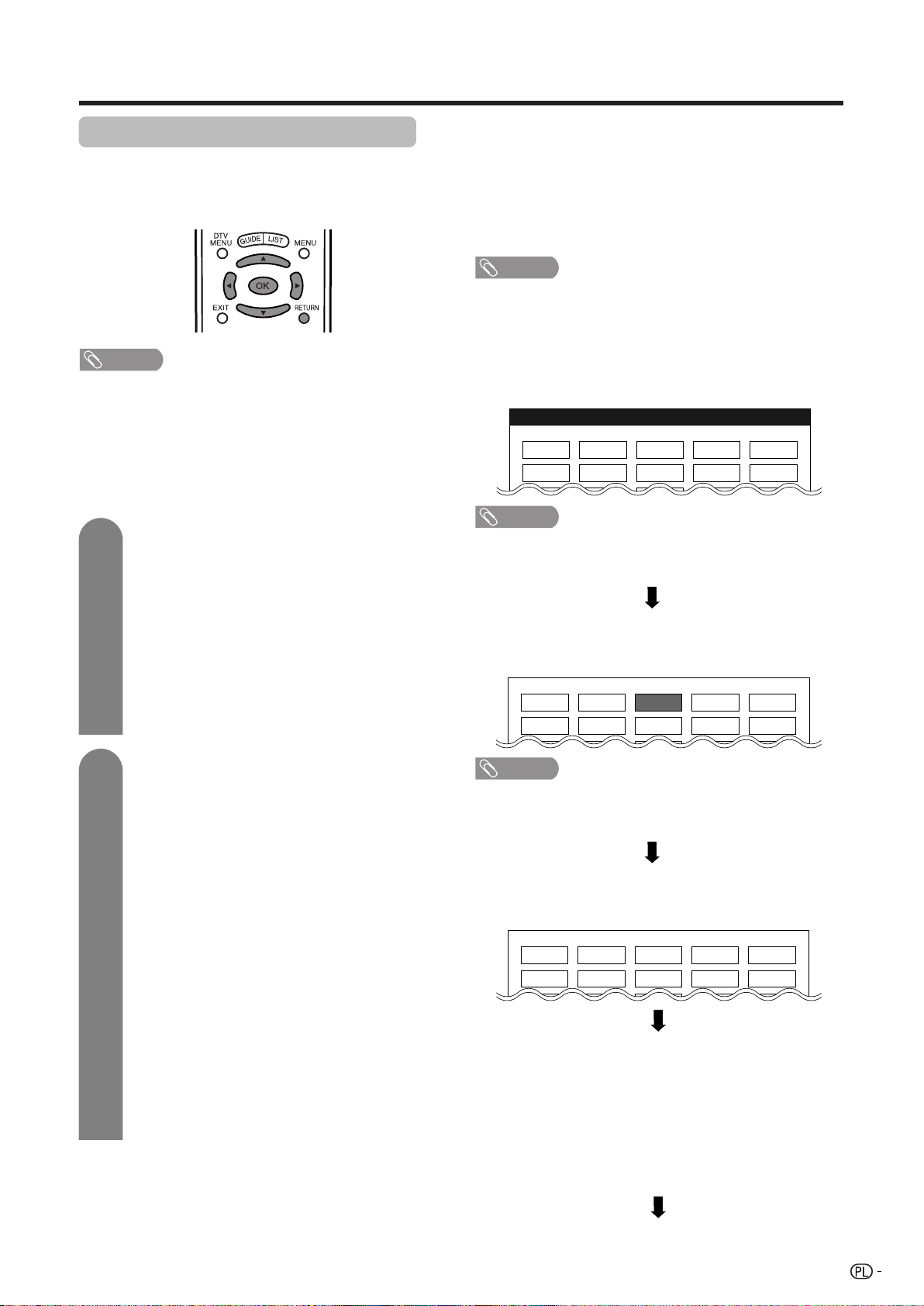
Czynności wstępne (tryb analogowy)
Automatyczna instalacja wstępna
Po pierwszym włączeniu zasilania telewizora po zakupie
(patrz strona 18) wywoływana jest funkcja wstępnej
instalacji automatycznej. W kolejnych operacjach można
automatycznie ustawić język, kraj i kanały.
UWAGA
• Funkcja wstępnej instalacji automatycznej działa tylko raz.
Jeżeli wstępna instalacja automatyczna nie zostanie
ukończona, (np. gdy ekran menu zniknie w związku z
kilkuminutowym brakiem aktywności, wyłączeniem zasilania
itp.), należy użyć funkcji Automatyczna instalacja z menu
ustawienia. (Patrz strona 23.)
• Wstępną instalację automatyczną należy zakończyć,
naciskając przycisk RETURN.
1
Ustawianie języka wyświetlania na ekranie
1 Naciśnij a/b/c/d, aby wybrać żądany
język z listy na ekranie.
2 Naciśnij OK , aby wprowadzić ustawienie.
Lista języków
holenderski
angielski
fiński
francuski
niemiecki
włoski
portugalski
hiszpański
szwedzki
turecki
Po wprowadzeniu tego ustawienia automatyczne
wyszukiwanie rozpocznie się w następującej kolejności.
1Automatyczne wyszukiwanie programów
2Automatyczne oznaczanie
3Automatyczne sortowanie
4Wysyłanie ustawień
Podczas automatycznego wyszukiwania nie trzeba
wykonywać żadnych dodatkowych czynności.
UWAGA
• Przedstawione w tej instrukcji obsługi ilustracje i rysunki
ekranu służą lepszemu wyjaśnieniu i mogą nieznacznie różnić
się od stanu rzeczywistego.
Automatyczne wyszukiwanie kanałów
Automatyczne wyszukiwanie kanałów znajduje wszystkie
dostępne do oglądania kanały w danej okolicy.
01 55.25 02 85.25 03 102.25
UWAGA
• Jeśli nie można znaleźć żadnego kanału, wyświetlony zostaje
komunikat „No programme found.”, a automatyczna
instalacja zakończy się.
Automatyczne oznaczanie kanałów
Po zakończeniu automatycznego oznaczania kanałów
następuje ich sortowanie.
01 SAT.1 02 PR07 03 KABEL
2
Ustawianie kraju lub obszaru
1 Naciśnij a/b/c/d, aby wybrać swój kraj
lub obszar z listy na ekranie.
2 Naciśnij OK , aby wprowadzić ustawienie.
• Jednocześnie zostanie uruchomiona funkcja
automatycznego wyszukiwania programów.
Lista państw
Austria
Belgia
Dania
Finlandia
Francja
Niemcy
Grecja
Irlandia
Włochy
Luksemburg
Holandia
Norwegia
Polska
Portugalia
Rosja
Hiszpania
Szwecja
Szwajcaria
Turcja
Wielka Brytania
Europa Zachodnia
Europa Wschodnia
UWAGA
• Telewizor nadaje nazwy tylko tym kanałom, które dostarczają
informację o nazwie. Jeśli brak jest takiej informacji, telewizor
wyświetla tylko numer kanału, pozostawiając nazwę kanału
pustą.
Automatyczne sortowanie kanałów
Po skończeniu automatycznego oznaczania kanałów
następuje ich sortowanie.
01 SAT.1 02 PR07 03 KABEL
Pobieranie ustawień
Po skończeniu automatycznego sortowania telewizor
automatycznie pobiera z magnetowidu i zapisuje każdy
posortowany kanał.
• Jeśli magnetowid jest podłączony przez wejście INPUT 2,
telewizor wysyła do magnetowidu wszystkie informacje o
ustawieniach kanałów. (Patrz strona 55.)
• Wyświetlony zostaje komunikat „Auto Installation
completed.”. Następnie widok ekranu zmienia się na menu
automatycznej instalacji.
Oglądanie telewizji
Gdy z ekranu zniknie menu ustawienia, można oglądać
program na kanale 1.
13

Czynności wstępne (tryb cyfrowy)
Digital Video Broadcasting to standard transmisji.
Standard ten zastępuje istniejącą analogową transmisję
telewizyjną. Oprócz tego zapewnia większą liczbę
kanałów, lepszą jakość obrazu oraz inne usługi,
wyświetlane na ekranie. Umożliwia także korzystanie z
wielu nowych funkcji i usług, łącznie z wyświetlaniem
napisów do filmów oraz wieloma ścieżkami
dźwiękowymi.
5
Naciśnij przycisk OK, a funkcja Search
(Wyszukiwanie) znajdzie wszystkie dostępne
w okolicy kanały cyfrowe.
Search
Pierwsze użycie
Aby dokonać konfiguracji oglądania transmisji cyfrowych,
wykonaj poniższą procedurę.
• W trybie DTV nie można wybrać niektórych elementów
menu wyświetlonych na czarno.
1
2
Naciśnij przycisk DTV, aby przejść do trybu
DTV.
Naciśnij przycisk a/b, aby ustawić właściwy
kraj.
Lista dostępnych państw
Austria
Belgia
Dania
Finlandia
Francja
Grecja
Hiszpania
Holandia
Luksemburg
Niemcy
Norwegia
Portugalia
Szwajcaria
Szwecja
Turcja
Wielka Brytania
Włochy
• Gdy z ekranu zniknie menu Search
(Wyszukiwanie), można oglądać program.
UWAGA
• Jeśli nastąpi wyjście z trybu DTV przed zakończeniem
procedury pierwszego użycia, należy wrócić do punktu 1 i
przeprowadzić ją ponownie.
14
3
4
Jeśli na liście nie ma państwa, w którym
przebywasz, wybierz z listy państwo, leżące
w tej samej strefie czasowej.
Naciśnij przycisk OK, aby wprowadzić
ustawienia.
• Zostanie wyświetlony ekran instalacyjny. Naciśnij
przycisk OK, aby przejść dalej.
Naciskaj przycisk a/b, aby wybrać opcję
„Service scan” (Skanowanie), a następnie
naciśnij OK.
• Zostanie wyświetlony ekran wyszukiwania.

Nazwy części
Wyświetlacz
Przycisk Zasilanie główne (a)
Przycisk Wejście (b)
Przyciski Programów [kanałów]
(Pr/s)
Przyciski Głośność ( ik/l )
Czujnik zdalnego sterowania
Czujnik OPC*
Wskaźnik Czuwanie/włączenie
Wskaźnik OPC
Wskaźnik czujnika zdalnego sterowania
*OPC: Kontrola optyczna obrazu (Optical
Picture Control) (Patrz strona 41.)
15

Nazwy części
Jednostka centralna
Widok z przodu
Wskaźnik Czuwanie/
Przycisk Zasilanie
Słuchawki
(Po podłączeniu słuchawek głośniki zostają wyciszone.)
włączenie
Wskaźnik CARD
RESET*
INPUT 4 (VIDEO)
INPUT 4 (S-VIDEO)
SYSTEM
RESET**
INPUT 4 (AUDIO L/R)
Otwieranie przedniego
panelu
Gniazdo PC CARD
* Naciśnij przycisk RESET, jeśli system nie powróci do początkowego stanu po wykonaniu różnych operacji.
Spowoduje to zresetowanie systemu do poniższych ustawień.
• AV MODE przywraca ustawienia do wartości USER.
• Analogowy kanał telewizyjny zostaje ustawiony na kanał 1.
• Funkcja podwójnego obrazu przyjmuje wartość normalną.
• Zostaje zainicjowane ustawianie audio.
• Wyłączona zostaje funkcja Dolby Virtual.
• Zostaje włączona funkcja położenia obrazu.
• Zostaje wyłączony tryb stop-klatki.
• Tryb teletekstu przyjmuje wartość normalną.
• Ustawienia głośników przyjmują wartość SPEAKER-A
(GŁOŚNIK-A).
• Opcja Audio Out zostaje ustawiona na Fixed.
• Wejście kanału środkowego zostaje ustawione na Off.
• Opcja Audio Only (Tylko dźwięk) zostaje wyłączona.
** Jeśli po włączeniu system nie działa, naciśnij przycisk SYSTEM RESET.
UWAGA
• Wciśnięcie przycisku RESET nie przyniesie efektu, gdy telewizor jest w trybie czuwania (wskaźnik świeci na czerwono).
• Wciśnięcie RESET nie spowoduje usunięcia ustawionych kanałów i numeru PIN. Na stronie 65 wyjaśniono sposób zmiany
numeru PIN, jeśli jest on znany. Na stronie 76 wyjaśniono sposób przywracania ustawień fabrycznych, gdy nieznany jest
numer PIN.
Widok z tyłu
WEJŚCIE ANTENOWE
AV OUTPUT (VIDEO)
CYFROWE WEJŚCIE ANTENOWE
CYFROWE WYJŚCIE ANTENOWE
INPUT 3
(Y, P
B(CB), PR(CR))
INPUT 5 (AUDIO)
INPUT 1 (SCART)
INPUT 3 (SCART)
Gniazdo
zintegrowanego
interfejsu
AV OUTPUT
(AUDIO)
INPUT 2 (SCART)
SPEAKER-B
INPUT 5 (DVI-I)***
DIGITAL
AUDIO
OUTPUT*
RS-232C**
DISPLAY OUTPUT 3
DC OUTPUT
CENTRE
CHANNEL INPUT
DISPLAY OUTPUT 1
DISPLAY OUTPUT 2
AC INPUT
*Do podłączenia cyfrowego sprzętu audio.
**Do przesyłania poleceń z komputera (patrz strona 72).
***System AVC dostarczany jest razem z osłoną terminala na wyjście INPUT 5.
16

Nazwy części
Pilot zdalnego sterowania
1 B (Gotowość/Wł.)
Włącza i wyłącza zasilanie. (Patrz
strona 18.)
2 OPC
Włącza lub wyłącza funkcję optycznej
kontroli obrazu (OPC). (Patrz strona
41.)
3 c (Tryb dwóch ekranów)
Ustawia tryb podwójnego obrazu.
Naciśnij ponownie c, żeby powrócić
do normalnego widoku. (Patrz strona
67.)
SELECT (Wybór)
Służy do wyboru aktywnego ekranu w
trybie podwójnego obrazu.
4 d (Zatrzymaj)
W trybie TV/External: Zmienia tryb
stop-klatki.
W trybie teletekstu: Zatrzymuje stronę
na ekranie, podczas gdy inne strony
są automatycznie załadowywane.
Naciśnij ponownie d, żeby powrócić
do normalnego obrazu. (Patrz strona
67 i 68.)
5 f (Tryb panoramiczny)
W trybie TV/External: Zmienia tryb
panoramiczny. (Patrz strona 62 i 63.)
W trybie teletekstu: Ustawia obszar
powiększenia (pełny/górna połowa/
dolna połowa). (Patrz strona 68.)
6 CARD
Przełącza do trybu karty.
Tryb karty: Naciśnij, aby włączyć lub
wyłączyć panel sterowania karty. (Patrz
strona 47.)
E/REC STOP
Stop-klatka: Naciśnij, aby zapisać
stop-klatkę na karcie, po zatrzymaniu
obrazu pochodzącego z sygnału
analogowego lub zewnętrznego
urządzenia. (Patrz strona 48.)
Film: Naciśnij, aby rozpocząć/
zatrzymać nagrywanie na karcie filmu
odbieranego z sygnału analogowego
lub urządzenia zewnętrznego. (Patrz
strona 51.)
7 0 – 9
W trybie TV/DTV/External: Wybiera
kanał.
W trybie teletekstu: Wybiera stronę.
8 A (Powrót)
Naciśnięcie powoduje powrót do
poprzedniego obrazu w trybie
normalnego oglądania. (Patrz strona
19.)
9 [ (Napisy do filmów)
W trybie TV/External: Włącza i wyłącza
napisy. (Patrz strona 69.)
Tryb wejścia DTV: Wyświetla ekran
wyboru napisów do filmu.
10 k (Odkrywanie ukrytego
teletekstu)
W trybie teletekstu: Wyświetla ukryte
znaki. (Patrz strona 68.)
11 SOUND (Dźwięk)
Wybiera różne tryby dźwięku. (Patrz
strona 20.)
12 ik/il (Głośność)
Ustawia głośność. (Patrz strona 20.)
13 e (Wyciszenie)
Wycisza dźwięk. (Patrz strona 20.)
14 GUIDE
Tryb wejścia DTV: Wyświetla ekran
EPG (Electronic Programme Guide).
12
17
3
4
5
6
18
19
20
7
8
9
10
11
12
13
14
15
21
22
23
24
25
26
27
28
16 29
30
UWAGA
• Podczas korzystania z pilota
zdalnego sterowania powinien być
on skierowany w stronę ekranu.
15 DTV MENU
Tryb wejścia DTV: Wyświetla ekran
menu trybu cyfrowego.
16 EXIT
Wyłącza wyświetlanie komunikatów na
ekranie.
17 SLEEP (Uśpienie)
Ustawia Uśpienie. (Patrz strona 58.)
18 p (WYŚWIETLANIE INFORMACJI)
Wyświetla informacje o programie.
19 AV MODE (Tryb AV)
Wybiera ustawienia wideo: AV MODE
(STANDARD, MOVIE, GAME, USER,
DYNAMIC), PC MODE (STANDARD,
USER). (Patrz strona 61.)
20 3D-Y/C
Włącza i wyłącza funkcję 3D-Y/C.
(Patrz strona 42.)
21 DTV
Przełącza między trybem telewizji
cyfrowej a innym źródłem sygnału.
Na przykład podczas oglądania obrazu
z INPUT 2 naciśnięcie przycisku DTV
przełączy obraz do trybu telewizji
cyfrowej. Ponowne naciśnięcie DTV
przywróci obraz z INPUT 2.
22 m (Teletekst)
Wybiera tryb teletekstu (tylko obraz TV,
tylko tekst, obraz i tekst). (Patrz strona
68 i 69.)
Tryb wejścia DTV: Wybiera typ
transmisji DTV data i TELETEKST.
23 l (Spis tematów TOP dla
teletekstu)
W trybie teletekstu: Wyświetla stronę
indeksową z informacją o CEEFAX/
FLOF. Spis tematów TOP dla
programu TOP. (Patrz strona 69.)
24 Pr/Ps
Tryb wejścia TV/DTV: Wybiera kanał.
(Patrz strona 19.)
Tryb zewnętrznego źródła sygnału:
Przełącza między trybem wejścia DTV
a TV.
W trybie teletekstu: Wybiera stronę.
(Patrz strona 68.)
25 b (ŹRÓDŁO SYGNAŁU)
Wybiera źródło sygnału (TV, DTV,
INPUT1, INPUT2, INPUT3, INPUT4,
INPUT5, CARD). (Patrz strony 54, 59,
60 i 67.)
26 LIST
Tryb wejścia DTV: Wyświetla listę
ulubionych programów cyfrowych.
27 MENU
Wyświetla ekran menu.
28 a/b/c/d (Kursor)
Wybiera żądaną pozycję na ekranie
ustawień.
Wybiera obszar informacji o
programie, gdy wyświetlony jest ekran
EPG.
OK
Wykonuje polecenie.
29 RETURN
W trybie MENU: Powraca do
poprzedniego ekranu menu
30 Kolor (CZERWONY/ZIELONY/
ŻÓŁTY/NIEBIESKI)
W trybie teletekstu: Wybiera stronę.
(Patrz strona 68.)
Tryb wejścia DTV: Kolorowe przyciski
umożliwiają wybór odpowiadających
im kolorowych elementów menu
ekranowego.
17

Oglądanie telewizji
Wyświetlacz
Zasilanie
główne (
Wskaźnik
Czuwanie/
włączenie
(B)
Jednostka centralna
Zasilanie (
BB
B)
BB
Wskaźnik Czuwanie/włączenie
aa
a)
aa
Włączanie zasilania
Przed włączeniem zasilania należy sprawdzić prawidłowość
wszystkich połączeń. (Patrz strony 7 i 12)
1
Naciśnij przycisk Zasilanie główne (
aa
a) na
aa
wyświetlaczu.
• Wskaźnik Czuwanie/włączenie świeci na niebiesko
(Zielony): Urządzenie jest włączone (Po kilku sekundach
pojawi się informacja o programie i dźwięk.)
• Wskaźnik Czuwanie/włączenie świeci na czerwono
(Czerwony): System jest w trybie czuwania. (Przejdź do
punktu 2.)
2
Wykorzystaj jedną z poniższych metod, aby włączyć
urządzenie. Włączenie zasilania spowoduje zmianę
koloru wskaźnika LED z czerwonego na zielony.
• Naciśnij przycisk Zasilanie (B) na jednostce centralnej.
• Naciśnij przycisk B na pilocie zdalnego sterowania.
UWAGA
• Po pierwszym włączeniu telewizora zostaje uruchomiona procedura
wstępnego ustawienia. Jeżeli telewizor był już wcześniej włączany, procedura
automatycznej instalacji nie zostanie uruchomiona. Więcej informacji na temat
uruchamiania automatycznej instalacji z poziomu menu (Setup menu) można
znaleźć na stronie 23.
Wyłączanie zasilania
Naciśnij przycisk B na pilocie lub przycisk Zasilanie (B) na
jednostce centralnej.
• System przejdzie w stan czuwania, a ekran zostanie wyłączony.
• Obydwa wskaźniki Czuwanie/włączenie zmienią kolor z zielonego
na czerwony.
Naciśnij przycisk Zasilanie główne (
• Wskaźnik Czuwanie/włączenie na wyświetlaczu stopniowo zgaśnie.
• Jeżeli system zostanie wyłączony za pomocą przycisku Zasilanie
główne (
włączenia urządzenia.
UWAGA
• Jeżeli urządzenie nie będzie używane przez dłuższy czas, wyciągnij wtyczkę
z gniazdka sieciowego.
• Nawet jeżeli oba przyciski Zasilanie główne (
pozycji wyłączonej, urządzenie ciągle pobiera niewielkie ilości energii
elektrycznej.
• Jeżeli urządzenie działa w trybie wejścia DTV, wyłączenie zasilania
bezpośrednio po zmianie ustawień dokonanych za pomocą ekranu menu
może spowodować utratę nowych ustawień lub informacji o programie.
aa
a), naciśnięcie przycisku B na pilocie nie spowoduje
aa
aa
a) na wyświetlaczu.
aa
aa
a) i Zasilanie (
aa
BB
B) są w
BB
Wskaźnik Czuwanie/włączenie
Wył.
Czerwony
Zielony
OSTRZEŻENIE
Urządzenie wyłączone
System jest w stanie czuwania.
Oznacza włączenie zielonego podświetlenia*.
* Jeśli na zielonego świeci się tylko wskaźnik Czuwanie/włączenie na jednostce centralnej, oznacza to, że system
jest w trybie pobierania oprogramowania (patrz strony 38 i 39).
Jeśli urządzenie znajduje się w tym stanie, nie wolno odłączać kabli
zasilających ani naciskać przycisku Zasilana głównego (a) na wyświetlaczu.
UWAGA
• Jeżeli wskaźnik świeci na czerwono, należy sprawdzić, czy przewód systemowy został prawidłowo podłączony.
18

Oglądanie telewizji (tryb analogowy)
Przełączanie kanałów przyciskami
Kanały można zmieniać na kilka sposobów.
Za pomocą przycisków Pr/sna pilocie
• Naciśnięcie Pr przełącza na kanał o wyższym numerze.
• Naciśnięcie Ps
UWAGA
• Przycisk Pr/s na wyświetlaczu odpowiada przyciskowi
Pr/sna pilocie.
• W trybie wejścia TV nie można zmienić kanału trybu wejścia
DTV i odwrotnie.
przełącza na kanał o niższym numerze.
UWAGA
• Wybieranie kanału nie powinno trwać dłużej niż 3 sekundy;
w innym wypadku kanał o numerze dwucyfrowym nie
zostanie wybrany.
Przeglądanie stron teletekstu
Dostęp do danej strony uzyskuje się po wprowadzeniu
trzycyfrowego numeru strony od 100 do 899 za pomocą
przycisków od 0 do 9.
Wyświetlanie informacji o kanale
Informacja o kanale zmieni się po około 3 sekundach
(przykład poniżej).
(Przykład)
SAT.1
12
SAT.1
12
PAL
B/G
MONO
Użycie przycisku Powrót (A) na
pilocie zdalnego sterowania
Pr/s
Za pomocą przycisków 0 – 9 pilota
Bezpośredniego wyboru kanałów można dokonać
poprzez naciskanie przycisków od 0 do 9.
PRZYKŁAD
Aby wybrać kanał o numerze jednocyfrowym (np. kanał 2):
• Naciśnij przycisk 2
Aby wybrać kanał o numerze dwucyfrowym (np. kanał 12):
• Naciśnij 1, a następnie 2.
• Podczas wprowadzania numeru kanału jest
wyświetlane 3-cyfrowe pole w trybie cyfrowym lub 2cyfrowe w trybie analogowym.
Po wprowadzeniu numeru kanału zostaje on ustawiony
po chwili braku aktywności lub po naciśnięciu przycisku
OK.
Naciśnij przycisk A, aby zmienić obecny kanał na kanał
wybrany poprzednio.
Ponowne naciśnięcie A przywróci kanał bieżący.
Naciśnij przycisk A, aby zmienić obecne źródło sygnału
wejściowego na poprzednio wybrane źródło.
Naciśnij przycisk A, aby powrócić do poprzedniej strony
w trybie teletekstu.
19

Oglądanie telewizji
Zmienianie głośności/dźwięku przyciskami
Zmiana głośności
Poziom głośności można zmienić za pomocą pilota lub
przycisków wyświetlacza.
kk
k/
kk
ll
l
ll
i
Użycie przycisku e na pilocie
Przycisk e wycisza aktualne wyjście dźwięku.
1
• W ciągu 30 minut po naciśnięciu przycisku e wyciszenie
można anulować w następujący sposób:
• Naciśnięcie przycisków i
• Po 30 minutach wyciszenie zostanie anulowane.
Poziom głośności zostanie jednak ustawiony
automatycznie na 0 w celu uniknięcia nagłej emisji
głośnego dźwięku.
Naciśnij przycisk e.
• Symbol „e” był wyświetlany przez 30 minut.
Dźwięk został wyciszony.
Wyciszenie
UWAGA
ee
ff
e/i
f lub e również wyłączy
ee
wyciszenie.
ff
• Aby zwiększyć głośność, naciśnij i
• Aby zmniejszyć głośność, naciśnij i
kk
k.
kk
ll
l.
ll
20
UWAGA
• Poziomy głośności w trybach „TV”, „DTV”, „INPUT 1”,
„INPUT 2”, „INPUT 3”, „INPUT 4”, „INPUT 5” oraz „CARD”
mogą być zapamiętywane niezależnie od siebie.
Jeżeli opcja „Audio Out” ma wartość „Variable”, wskaźnik
na ekranie zmienia się w sposób pokazany poniżej.
20
Status audio
Urządzenie
wyjściowe
Głośnik
WYJŚCIE AV
Dźwięk zmienny
Stały według
Wyjście audio
ustawień
ZmienneUstalone
Mute (Wyciszenie)
Dźwięk zmienny
2
Aby anulować wyciszenie, należy wcisnąć
ponownie przycisk e w ciągu 30 minut.
• Przed upływem 30 minut poziom głośności
powróci do poprzedniego ustawienia.
• Po 30 minutach należy zwiększyć poziom
głośności przyciskiem ie.
Użycie przycisku SOUND na pilocie
Po każdym naciśnięciu przycisku SOUND następuje
zmiana trybu, tak jak to przedstawiono w tabelach
poniżej.
Wybór transmisji TV w systemie NICAM
Sygnał
Stereo
Dwujęzyczny
Mono
Wybór transmisji TV w systemie A2
Sygnał
Stereo
Dwujęzyczny
NICAM STEREO, MONO
NICAM CH A, NICAM CH B, NICAM CH AB, MONO
NICAM MONO, MONO
STEREO, MONO
CH A, CH B, CH AB
Pozycje do wyboru
Pozycje do wyboru
UWAGA
• Więcej informacji na temat działania wyjścia audio można
znaleźć na stronie 66.
20
Mono
UWAGA
• Jeżeli brak jest sygnału wejściowego, zostanie wyświetlony
komunikat „MONO”.
MONO
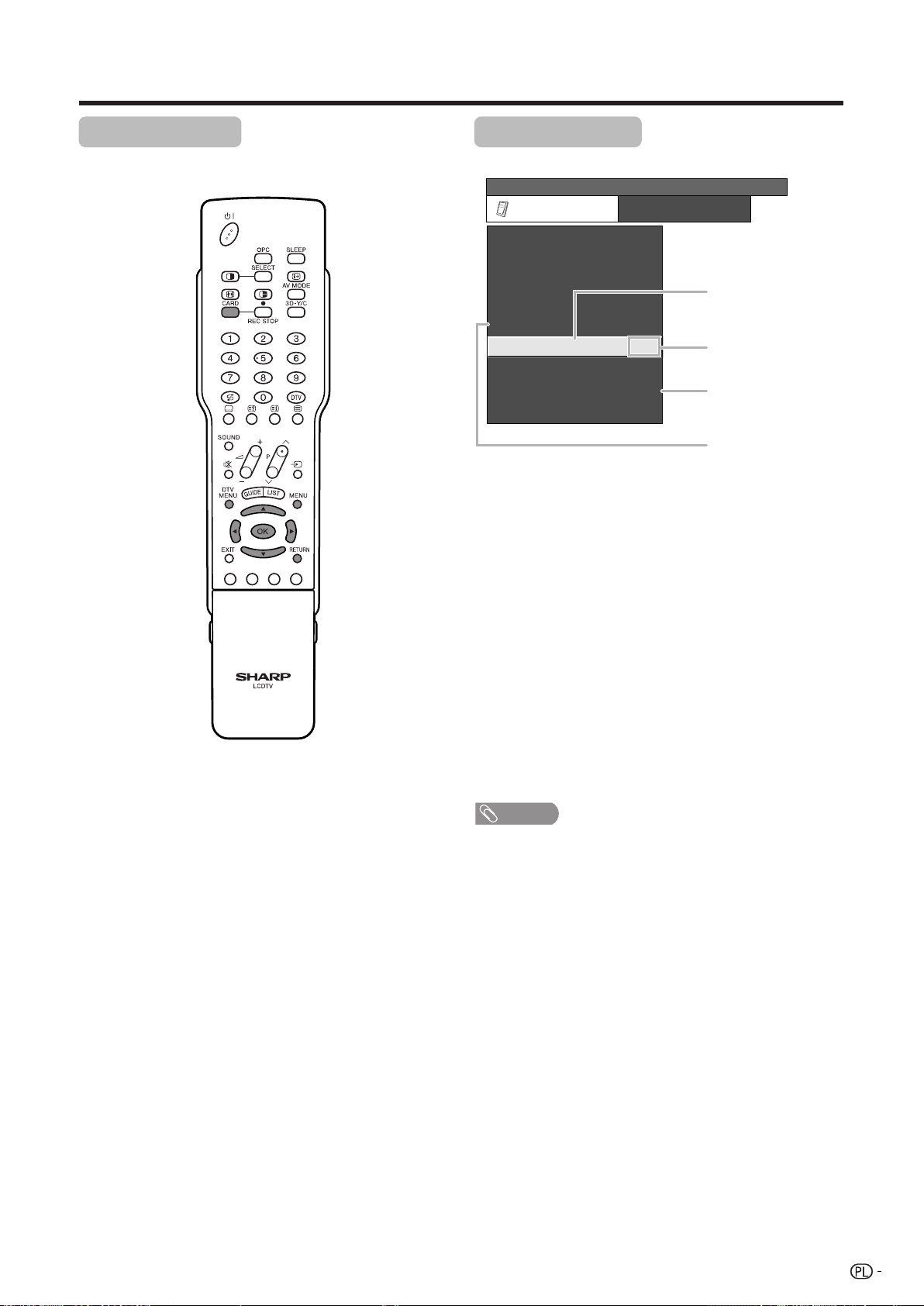
Podstawowe ustawienia (tryb analogowy)
Przyciski menu
Następujące przyciski pilota pozwalają na sterowanie
menu.
Menu ekranowe
Przykład
...
[
MENU
Audio Only
3D-NR
Mosquito Noise Reduction [Off]
Input Select
Audio Out
Quick Shoot
Colour System
Centre Channel Input
Standby Recording
Option
Option
Quick Shoot
1 Pozycja wyświetlona na żółto
• Oznacza pozycję aktualnie wybraną.
• Naciśnij OK, aby przejść do ekranu regulacji dla
tej pozycji.
2 Pozycja w nawiasach
• Oznacza aktualne ustawienia dla tej pozycji.
[Off]
[CVBS]
[On]
[Auto]
[On]
[Off]
]
1
2
3
4
MENU: Naciśnij, aby wyświetlić lub wyłączyć
ekran menu.
a/b/c/d: Naciśnij, aby wybrać żądaną pozycję na
ekranie lub dostosować wybraną
pozycję.
OK: Naciśnij, aby przejść do następnego
etapu albo zakończyć ustawienia.
RETURN: Naciśnij, aby powrócić do poprzedniego
etapu.
CARD: Naciśnij, aby wyświetlić lub wyłączyć
ekran trybu karty.
DTV MENU: Naciśnij, aby wyświetlić lub wyłączyć
ekran menu DTV.
3 Pozycja wyświetlona na biało
• Oznacza pozycję, którą można wybrać.
4 Pozycja wyświetlona na szaro
• Oznacza pozycję, której nie można wybrać.
*Są różne przyczyny, dla których pozycja nie
może być wybrana. Najważniejsze z nich to:
1. Żaden odbiornik nie jest podłączony do
wybranego terminala wejścia.
2. Określona funkcja nie jest zgodna z
bieżącym sygnałem wejścia.
UWAGA
• Opcje menu różnią się w wybranych trybach wejścia, ale
procedury operacyjne są takie same.
• Rysunki przedstawiające ekran w tej instrukcji obsługi są
zamieszczone w celach wyjaśniających (niektóre są
powiększone, inne wykadrowane) i mogą różnić się od stanu
faktycznego.
21

Podstawowe ustawienia (tryb analogowy)
Elementy menu dla trybu wejścia TV/ AV
Lista elementów menu AV pomocna w
ustawieniach
Picture
OPC ..................................................... Strona 41
Backlight ............................................. Strona 40
Contrast .............................................. Strona 40
Brightness .......................................... Strona 40
Colour ................................................. Strona 40
Tint ...................................................... Strona 40
Sharpness .......................................... Strona 40
Advanced
C.M.S. ....................................... Strona 41
Colour Temp. .......................... Strona 41
Sharpness Enhancement ...... Strona 42
Automatic Contrast ................Strona 42
I/P Setting ................................Strona 42
Film Mode ................................ Strona 42
3D-Y/C ...................................... Strona 42
Monochrome ...........................Strona 42
Audio
Elementy menu dla trybu wejścia z komputera
Lista elementów menu komputera pomocna w
ustawieniach
Picture
OPC ..................................................... Strona 41
Backlight............................................. Strona 40
Contrast .............................................. Strona 40
Brightness .......................................... Strona 40
Red ...................................................... Strona 40
Green................................................... Strona 40
Blue ..................................................... Strona 40
Advanced
C.M.S. ....................................... Strona 41
Sharpness Enhancement ...... Strona 42
Audio
Treble .................................................. Strona 43
Bass .................................................... Strona 43
Balance ............................................... Strona 43
Dolby Virtual....................................... Strona 43
Power Control
No Signal Off ......................................Strona 44
No Operation Off ................................ Strona 44
Setup
Auto Installation ................................ Strona 23
Programme Setup ......................... Strony 23-26
Child Lock .......................................... Strona 65
Input Label.......................................... Strona 60
Speaker Setup .................................... Strona 57
Position ............................................... Strona 58
WSS .....................................................Strona 61
4:3 Mode ............................................. Strona 61
Rotate .................................................. Strona 64
Language ............................................Strona 40
Treble .................................................. Strona 43
Bass .................................................... Strona 43
Balance ............................................... Strona 43
Dolby Virtual....................................... Strona 43
Power Control
Power Management ...........................Strona 44
Setup
Input Label.......................................... Strona 60
Speaker Setup .................................... Strona 57
Input Signal ........................................ Strona 64
Auto Sync. .......................................... Strona 58
Fine Sync. ........................................... Strona 59
Rotate .................................................. Strona 64
Language ............................................Strona 40
22
Option
Audio Only.......................................... Strona 58
3D-NR .................................................. Strona 64
Mosquito Noise Reduction ............... Strona 64
Input Select ........................................ Strona 59
Audio Out ........................................... Strona 66
Quick Shoot........................................ Strona 64
Colour System ................................... Strona 60
Centre Channel Input ........................ Strona 66
Standby Recording............................ Strona 66
Option
Audio Only.......................................... Strona 58
Input Select ........................................ Strona 59
Audio Out ........................................... Strona 66
Quick Shoot........................................ Strona 64
Centre Channel Input ........................ Strona 66
Standby Recording............................ Strona 66

Podstawowe ustawienia (tryb analogowy)
Automatyczna instalacja
Automatyczną instalację można uruchomić w każdym
momencie, nawet po ustawieniu wstępnie ustawionych
kanałów.
1
2
3
4
Naciśnij przycisk MENU , aby wyświetlić ekran
MENU.
Naciśnij przycisk c/d, aby wybrać pozycję
„Setup”.
Naciśnij a/b, aby wybrać opcję „Auto
Installation”, a następnie naciśnij OK.
...
[
Setup
MENU
Setup Option
Auto Installation
Programme Setup
Child Lock
Speaker Setup
Position
WSS
4:3 Mode [Panorama]
Rotate
Language
Auto Installation
[Normal]
[English]
]
[On]
Jeżeli został ustawiony numer PIN, wprowadź
go teraz. Jeżeli numer PIN nie został ustawiony,
podaj PIN ustawiony fabrycznie, tj. „1234”.
• Więcej informacji o ustawianiu numeru PIN można
znaleźć na stronie 65.
––––
Ustawienia programów
Procedurę automatycznej instalacji można wywołać w
dowolnym momencie za pomocą opcji Programme
Setup w menu Setup. Kanały można dostrajać
automatycznie lub ręcznie.
Wyszukiwanie automatyczne
Można też automatycznie przeszukiwać i przesyłać
kanały telewizyjne, wykonując poniższą procedurę.
Przesyłanie ustawień w automatycznej instalacji jest
identyczną funkcją jak przy wyszukiwaniu
automatycznym programów.
1
2
3
Naciśnij przycisk MENU , aby wyświetlić ekran
MENU.
Naciśnij przycisk c/d, aby wybrać pozycję
„Setup”.
Naciśnij przycisk a/b, aby wybrać pozycję
„Programme Setup”, a następnie naciśnij
przycisk OK.
Jeżeli ustawiony został numer PIN, wprowadź
go teraz. Jeżeli numer PIN nie został ustawiony,
podaj PIN ustawiony fabrycznie, tj. „1234”.
• Więcej informacji o ustawianiu numeru PIN można
znaleźć na stronie 65.
...
[
Setup
MENU
Setup Option
Auto Installation
Programme Setup
Child Lock
Speaker Setup
Position
WSS
4:3 Mode [Panorama]
Rotate
Language
Programme Setup
[Normal]
[English]
]
[On]
5
Naciśnij przycisk c/d, aby wybrać pozycję
„Yes”, a następnie naciśnij przycisk OK.
6
Język i kraj można ustawić identycznie jak we
wstępnej automatycznej instalacji. Należy
postępować zgodnie z punktami 1 i 2 na stronie
13. Następnie rozpocznie się wyszukiwanie
automatyczne w następującej kolejności.
1 Automatyczne wyszukiwanie programów
2 Automatyczne oznaczanie
3 Automatyczne sortowanie
4 Wysyłanie ustawień
Podczas automatycznego wyszukiwania nie
trzeba wykonywać żadnych dodatkowych
czynności.
UWAGA
• Nie wolno włączać telewizora, gdy na ekranie jest
wyświetlony napis „Auto Installation completed”. W tym
czasie telewizor zapisuje znalezione dane.
4
Naciśnij a/b, aby wybrać opcję „Auto
Search”, a następnie naciśnij OK.
5
Naciśnij przycisk c/d, aby wybrać pozycję
„Yes”, a następnie naciśnij przycisk OK.
• Automatyczne wyszukiwanie rozpoczyna się w
następującym porządku.
1 Automatyczne wyszukiwanie programów
2 Automatyczne oznaczanie
3 Automatyczne sortowanie
4 Wysyłanie ustawień
UWAGA
• Więcej informacji można znaleźć na stronie 13.
• Nie należy wyłączać telewizora, gdy na ekranie jest
wyświetlony napis „Programme set-up completed.”. W tym
czasie telewizor zapisuje znalezione dane.
23

MENU
[
Setup
...
Programme Setup
...
Manual Adjust
]
Fine
Colour sys.
Sound sys.
Label
Skip
Decoder
Lock
[179.25]
[AUTO]
[B/G]
[Off]
[SAT.1]
[Off]
[Off]
Booster [Off]
179.25 MHz
Podstawowe ustawienia (tryb analogowy)
Ręczne ustawianie każdego kanału
Niektóre opcje kanałów można ustawić ręcznie. Są to:
Fine (częstotliwość stacji telewizyjnych), Colour sys.,
Sound sys., Label (nazwa sieci), Skip, Decoder, Lock
(Zabezpieczenie przed dziećmi) i Booster.
1
2
3
4
5
Ustawienia programów - menu „Manual Adjust”
Naciśnij przycisk MENU , aby wyświetlić ekran
MENU.
Naciśnij przycisk c/d, aby wybrać pozycję
„Setup”.
Naciśnij przycisk a/b, aby wybrać pozycję
„Programme Setup”, a następnie naciśnij
przycisk OK.
Jeżeli ustawiony został numer PIN, należy go
teraz wprowadzić.
• Więcej informacji o ustawianiu numeru PIN można
znaleźć na stronie 65.
Naciśnij przycisk a/b, aby wybrać pozycję
„Manual Adjust”, a następnie naciśnij przycisk
OK.
Naciśnij przycisk c/d, aby wybrać pozycję
„Yes”, a następnie naciśnij przycisk OK.
01 SAT.1 02 PR07 03 KABEL
Dostrajanie
Naciśnij c/d, aby dopasować częstotliwość, a
następnie naciśnij OK.
• Wynik dostrajania można sprawdzać na bieżąco, obserwując
obraz w tle.
• Można też bezpośrednio ustawić wartość częstotliwości
kanału za pomocą przycisków 0 – 9.
PRZYKŁAD
• 179,25 MHz: Naciśnij 1 s 7 s 9 s 2 s 5.
• 49,25 MHz: Naciśnij 4 s 9 s 2 s 5 s OK.
System koloru
Naciśnij przycisk a/b, aby wybrać optymalny system
kolorów, a następnie naciśnij przycisk OK.
• Lista systemów koloru, które można odbierać
(AUTO, PAL, SECAM, NTSC 4.43, PAL-60)
System dźwiękowy (system nadawania)
Naciśnij przycisk a/b, aby wybrać optymalny system
dźwięku, a następnie naciśnij przycisk OK.
• Lista systemów dźwięku (systemów nadawania), które
można odbierać
(B/G, D/K, I, L, L’)
24
Next
• Przesyłanie ustawień uruchamia się automatycznie po
wyjściu z menu „Manual Adjust” konfiguracji programów,
jeśli zostanie ona zmieniona.
6
Naciśnij przycisk a/b/c/d, aby wybrać
kanał, który chcesz edytować, a następnie
naciśnij przycisk OK.
• Wyświetli się informacja o wybranym kanale.
7
Naciskaj przyciskj a/b, aby wybrać pożądany
element, a następnie naciśnij przycisk OK.
• Można wybrać jedno z następujących ustawień.
1 Fine (Dostrajanie)
2 Colour sys. (Syst. kolorów)
3 Sound sys. (Syst. dźwięku)
4 Label (Nazwa) (Patrz strona 25.)
5 Skip (Pomiń) (Patrz strona 25.)
6 Decoder (Dekoder) (Patrz strona 25.)
7 Lock (Zablokuj) (Patrz strona 25.)
8 Booster (Wzmacniacz) (Patrz strona 25.)
UWAGA
• Jeśli dźwięk jest nieprawidłowy, sprawdź system koloru (patrz
wyżej).

Podstawowe ustawienia (tryb analogowy)
Oznaczanie kanałów
Gdy kanał telewizyjny wysyła swoją nazwę sieciową
(Network Name), instalacja automatyczna rozpoznaje tę
informację i ustawia nazwę kanału. Można jednak zmienić
ręcznie nazwę każdego kanału.
Menu Nazwa
Fine
Colour sys.
Sound sys.
Label
Skip
Decoder
Lock
Booster [Off]
[179.25]
[AUTO]
[B/G]
[SAT.1]
[Off]
[Off]
[Off]
A
B
C
D
E
F
G
H
I
J
K
L
M
N
O
P
Q
R
S
T
U
V
W
X
Y
Z
+
– _
.
0123456789
CLEAR
BACK
END
Naciśnij przycisk a/b/c/d, aby wprowadzić
poszczególne znaki nowej nazwy kanału, a następnie
naciśnij przycisk OK.
Należy powtórzyć powyższe czynności, aż pojawi się
żądana nazwa.
• Nazwa może składać się maksymalnie z 5 znaków.
• Jeśli nazwa kanału zawiera mniej niż 5 znaków, wybierz
„END”, a następnie naciśnij przycisk OK.
Pomijanie kanałów
Kanały z ustawioną na „On” opcją „Skip” są pomijane
przy naciskaniu przycisków Pr/Ps nawet podczas
oglądania obrazu telewizyjnego.
Naciśnij przycisk a/b, aby ustawić „Skip” na „On”, a
następnie naciśnij przycisk OK.
Ustawianie zabezpieczenia przed dziećmi
Można zablokować oglądanie każdego kanału.
Naciśnij przycisk a/b, aby wybrać pozycję „On”, a
następnie naciśnij przycisk OK.
UWAGA
• Więcej informacji o ustawianiu numeru PIN można znaleźć
na stronie 65.
• Gdy funkcja „Lock” kanału jest ustawiona „On”, wyświetlany
jest komunika „Child lock has been activated.”, a obraz i
dźwięk tego kanału jest zablokowany.
• Naciśnięcie przycisku OK, podczas gdy wyświetlany jest
komunikat „Child lock has been activated.” spowoduje
wyświetlenie menu wprowadzania numeru PIN.
Wprowadzenie prawidłowego numeru PIN spowoduje
czasowe zniesienie zabezpieczenia przed dziećmi, aż do
momentu wyłączenia telewizora.
Ustawianie wzmacniacza
Użycie tej funkcji może poprawić jakość obrazu w
rejonach, gdzie sygnał telewizyjny jest słabszy.
Naciśnij przycisk a/b, aby wybrać pozycję „On”, a
następnie naciśnij przycisk OK.
UWAGA
• Jeśli sygnał jest dostatecznie silny dla wybranego kanału,
efekt ten jest niezauważalny i może powodować
niestabilność. W takim wypadku należy ustawić pozycję
„Off”.
Ustawianie dekodera
Podłączając dekoder do tego urządzenia, należy określić
terminal wejścia.
Naciśnij przycisk a/b, aby ustawić „Decoder” na
„INPUT1” „INPUT2” lub „INPUT3”, a następnie naciśnij
przycisk OK.
• Zostanie wyświetlona informacja o terminalach wejścia.
(Off, INPUT1, INPUT2, INPUT3)
UWAGA
• Ustawioną fabrycznie wartością jest „Off”.
• Doradza się wybranie „INPUT1”.
25

Podstawowe ustawienia (tryb analogowy)
Sortowanie
Pozycje kanałów można swobodnie sortować.
1
2
3
4
5
6
Naciśnij przycisk MENU , aby wyświetlić ekran
MENU.
Naciśnij przycisk c/d, aby wybrać pozycję
„Setup”.
Naciśnij przycisk a/b, aby wybrać pozycję
„Programme Setup”, a następnie naciśnij
przycisk OK.
Jeżeli ustawiony został numer PIN, wprowadź
go teraz. Jeżeli numer PIN nie został ustawiony,
podaj PIN ustawiony fabrycznie, tj. „1234”.
• Więcej informacji o ustawianiu numeru PIN można
znaleźć na stronie 65.
Naciśnij a/b, aby wybrać opcję „Sort”, a
następnie naciśnij OK.
Naciśnij przycisk c/d, aby wybrać pozycję
„Yes”, a następnie naciśnij przycisk OK.
Naciśnij przycisk a/b/c/d, aby wybrać
kanał, który chcesz przesunąć, a następnie
naciśnij przycisk OK.
Usuwanie programów
Każdy program może zostać usunięty.
1
2
3
4
5
6
Powtarzaj kroki od 1 do 3 w menu
Sortowanie.
Naciśnij przycisk a/b, aby wybrać pozycję
„Erase Programme”, a następnie naciśnij
przycisk OK.
Naciśnij przycisk c/d, aby wybrać pozycję
„Yes”, a następnie naciśnij przycisk OK.
Naciśnij przycisk a/b/c/d, aby wybrać
kanał, który chcesz usunąć, a następnie
naciśnij przycisk OK.
• Pojawi się ekran potwierdzający.
Naciśnij przycisk c/d, aby wybrać pozycję
„Yes”, a następnie naciśnij przycisk OK,
żeby usunąć wybrany program. Numery
wszystkich następnych programów
zmniejszą się o jeden.
Powtarzaj krok 5, aż wszystkie wybrane kanały
zostaną usunięte.
Menu usuwania programów
7
8
Przesuń kanał na wybraną pozycję, naciskając
a/b/c/d, a następnie naciśnij przycisk OK.
Powtarzaj kroki 6 i 7, aż wszystkie wybrane
kanały będą posortowane.
Menu sortowania
01 SAT.1
0106SAT.1 KABEL
02 03 04 05
Next
01 SAT.1 02 KABEL
01 SAT.1 KABEL02
Next
01 SAT.1
SAT.1
01
06 07 08 09 10
11 12 13 14 15
16 17 18 19 20
01 SAT.1 03 KABELPro702
06 07 08 09 10
11 12 13 14 15
16 17 18 19 20
01 SAT.1 02 KABEL
06 07 08 09 10
11 12 13 14 15
16 17 18 19 20
Pro702 KABEL03 04 05
Next
02 Pro7
04 05
Next
02 KABEL
03 04 05
Next
26
01 KABEL
01 KABEL SAT.102
Next

Podstawowe ustawienia (tryb cyfrowy)
Elementy menu dla trybu wejścia DTV
Lista elementów menu DTV, pomocna w ustawieniach.
Liczby w nawiasach określają numery stron, na których dany temat jest wyjaśniony.
Guide
(Przewodnik)
(CZERWONY)
Setup
(Ustawienia)
(ZIELONY)
Preference
(Preferencja)
(NIEBIESKI)
Theme [33]
Mode [35]
Service lists Service list type
TV service lists
Radio service lists
System setting
Installation
Access restrictions Maturity rating [32]
Audio lang. [35]
Subtitle lang. [35]
Languages
Time Zone [28]
Banner duration [30]
Country [37]
Service scan Search [28]
Reinstall all services [31]
System software [37]
Software download [38]
TV services [32]
Radio services [32]
Rearrange TV services [36]
New TV services [36]
Installed TV services [37]
Uninstalled TV services [37]
Rearrange radio services [36]
New radio services [36]
Installed radio services [37]
Uninstalled radio services [37]
Audio [30]
Subtitle [31]
Teletext [31]
Found TV services [29]
Found radio services [29]
Store [29]
Discard [29]
UWAGA
• Ikona oznacza, że w niektórych przypadkach może być wymagane wprowadzenie numeru PIN.
• Ilustracje i rysunki ekranu przedstawione w tej instrukcji obsługi służą lepszemu wyjaśnieniu i mogą nieznacznie różnić się od
stanu rzeczywistego.
Wybór trybu DTV
Naciśnij przycisk DTV MENU, aby bezpośrednio wyświetlić menu telewizji cyfrowej.
Naciśnij przycisk b, aby przełączyć do trybu DTV.
Informacje na temat kolorowych przycisków
Naciśnij przycisk DTV MENU, aby wyświetlić menu telewizji cyfrowej.
Guide Setup Preference
Po prostu naciśnij kolorowy przycisk (CZERWONY/ZIELONY/NIEBIESKI), aby
bezpośrednio wyświetlić żądane menu DTV.
Guide: przycisk CZERWONY
Setup: przycisk ZIELONY
Preference: przycisk NIEBIESKI
27

Podstawowe ustawienia (tryb cyfrowy)
Ikony
12
345
6
1 Główna ikona EPG.
2 Oznacza, że wybrano co najmniej jedną tematykę.
3 Oznacza, że dostępna jest dodatkowa informacja
na temat zdarzenia.
4 Oznacza, że dostępne są napisy do filmów w co
najmniej jednym języku.
5 Oznacza, że dostępny jest dubbing w co najmniej
dwóch językach.
6 Główna ikona menu ustawienia.
4
5
Naciśnij przycisk a/b, aby wybrać pozycję
„Time Zone”, a następnie naciśnij przycisk OK.
Naciskaj a/b, aby ustawić właściwą strefę
czasową, a następnie naciśnij OK.
Time Zone
[GMT] Lisbon, London
[GMT+ 1:00] Amsterdam, Berlin, Bern
[GMT+ 1:00] Brussels, Copenhagen
[GMT+ 1:00] Luxembourg, Madrid, Oslo
[GMT+ 1:00] Paris, Rome, Stockholm, Vienna
Wyszukiwanie
Można wyszukiwać i ustawiać programy telewizyjne,
zachowując dotychczasowe informacje o programach.
Odpowiednia procedura znajduje się poniżej.
1
2
3
Powtarzaj kroki od 1 do 2 w menu Strefa
czasowa.
Naciśnij przycisk a/b, aby wybrać pozycję
„Installation”, a następnie naciśnij przycisk OK.
Naciśnij przycisk a/b, aby wybrać pozycję
„Service scan”, a następnie naciśnij przycisk
OK.
Strefa czasowa
Wybierz lokalną strefę czasową
1
2
3
Naciśnij przycisk DTV MENU, aby wyświetlić
menu telewizji cyfrowej.
Guide Setup Preference
Naciśnij przycisk ZIELONY, aby wyświetlić
menu konfiguracji.
Naciśnij przycisk a/b, aby wybrać pozycję
„System setting”, a następnie naciśnij przycisk
OK.
4
5
6
• Jeżeli wybrano wyłącznie opcję „Search”, późniejsze
oglądanie wyszukanych programów będzie niemożliwe. Po
wyszukaniu programów za pomocą opcji „Search”, należy
je zapamiętać przy użyciu opcji „Store”. Więcej informacji
na temat opcji „Store” można znaleźć na stronie 29.
Naciśnij przycisk a/b, aby wybrać pozycję
„Search”, a następnie naciśnij przycisk OK.
Jeżeli ustawiony został numer PIN, wprowadź
go teraz. Jeżeli numer PIN nie został ustawiony,
podaj ustawiony fabrycznie PIN, tj. „1234”.
• Więcej informacji o ustawianiu numeru PIN można
znaleźć na stronie 65.
Search
• Do momentu odnalezienia usług to okno może
przez chwilę pozostawać puste.
Po zakończeniu opcji „Search” naciśnij
przycisk OK, a następnie „Store”.
UWAGA
28

Podstawowe ustawienia (tryb cyfrowy)
Wyszukane usługi telewizyjne
Opcja wyszukanych usług telewizyjnych służy do
przeglądania nowo odnalezionych usług po zakończeniu
wyszukiwania lub rekonfiguracji wszystkich usług.
1
2
3
4
5
Naciśnij przycisk DTV MENU, aby wyświetlić
menu telewizji cyfrowej.
Naciśnij przycisk ZIELONY, aby wyświetlić
menu konfiguracji.
Naciśnij przycisk a/b, aby wybrać pozycję
„Installation”, a następnie naciśnij przycisk OK.
Naciśnij przycisk a/b, aby wybrać pozycję
„Service scan”, a następnie naciśnij przycisk
OK.
Naciśnij przycisk a/b, aby wybrać pozycję
„Found TV services”, a następnie naciśnij
przycisk OK.
Search
Found TV services
Found radio services
Store
Discard
Zapis
Zapisuje wszystkie wyszukane usługi.
UWAGA
• Tę opcję można wybrać wyłącznie po ustawieniu funkcji
„Search” albo „Reinstall all services”.
1
Powtarzaj kroki od 1 do 4 w menu Wyszukane
usługi telewizyjne.
2
Naciśnij przycisk a/b, aby wybrać pozycję
„Store”, a następnie naciśnij przycisk OK.
Search
Found TV services
Found radio services
Store
Discard
3
Naciśnij przycisk c/d, aby wybrać pozycję
„Yes”, a następnie naciśnij przycisk OK.
Usuń
Usuwa wszystkie zapisane usługi
UWAGA
Found TV services
1 - BBC ONE
2 - BBC TWO
7 - BBC CHOICE
10- BBC TEXT
11 - BBC NEWS 24
Wyszukane usługi radiowe
Opcja wyszukanych usług radiowych służy do
przeglądania nowo odnalezionych usług radiowych po
zakończeniu wyszukiwania lub rekonfiguracji wszystkich
usług.
1
2
Powtarzaj kroki od 1 do 4 w sekcji Wyszukane
usługi telewizyjne.
Naciśnij przycisk a/b, aby wybrać pozycję
„Found radio services”, a następnie naciśnij
przycisk OK.
Search
Found TV services
Found radio services
Store
Discard
• Tę opcję można wybrać wyłącznie po ustawieniu funkcji
„Search” albo „Reinstall all services”.
1
Powtarzaj kroki od 1 do 4 w menu Wyszukane
usługi telewizyjne.
2
Naciśnij przycisk a/b, aby wybrać pozycję
„Discard”, a następnie naciśnij przycisk OK.
3
Naciśnij przycisk c/d, aby wybrać pozycję
„Yes”, a następnie naciśnij przycisk OK.
Found radio services
999 - BBC PARLMNT
29

Podstawowe ustawienia (tryb cyfrowy)
Czas wyświetlania etykiety
Opcja umożliwia ustawienie czasu wyświetlania etykiety
(w sekundach).
1
2
3
4
5
Naciśnij przycisk DTV MENU, aby wyświetlić
menu telewizji cyfrowej.
Naciśnij przycisk ZIELONY, aby wyświetlić
menu konfiguracji.
Naciśnij przycisk a/b, aby wybrać pozycję
„System setting”, a następnie naciśnij przycisk
OK.
Naciśnij przycisk a/b, aby wybrać pozycję
„Banner duration”, a następnie naciśnij
przycisk OK.
Naciskaj a/b, aby wybrać odpowiednią
długość czasu, a następnie naciśnij OK.
Banner duration
2
4
8
16
Dźwięk
Określa domyślny język dźwięku dla wszystkich usług.
1
2
3
4
Powtarzaj kroki od 1 do 3 w sekcij Czas
wyświetlania etykiety.
Naciśnij przycisk a/b, aby wybrać pozycję
„Languages”, a następnie naciśnij przycisk
OK.
Naciśnij przycisk a/b, aby wybrać pozycję
„Audio”, a następnie naciśnij przycisk OK.
Naciśnij przycisk a/b, aby wybrać żądany
język, a następnie naciśnij przycisk OK.
• Lista języków może być różna dla każdego
programu.
• Więcej informacji na temat listy języków można
znaleźć na stronie 31.
• Jednostka czasu: sekundy
Etykieta informacyjna
Podczas oglądania programu można wyświetlić etykietę
informacyjną.
1
2
Naciśnij przycisk p.
1 BBC ONE 14:47
Health & Sport
Current affairs 13:30-13:45 Min. left: 0
• Czas wyświetlania etykiety różni się w zależności
od ustawień.
W czasie wyświetlania etykiety informacyjnej
naciśnij ponownie przycisk p, aby wyświetlić
szczegółowe informacje na temat programu.
3
• Etykieta informacyjna jest wyświetlana przy każdej zmianie
sygnału.
• Niektóre programy nie zawierają żadnych szczegółowych
informacji o programie.
• Pobranie danych etykiety informacyjnej może zająć kilka chwil.
30
Naciśnij p, aby wyłączyć etykietą
informacyjną i szczegółowe informacje na
temat programu.
UWAGA

Podstawowe ustawienia (tryb cyfrowy)
Napisy do filmów
Określa domyślny język napisów do filmów we
wszystkich usługach.
1
2
3
4
5
6
Naciśnij przycisk DTV MENU, aby wyświetlić
menu telewizji cyfrowej.
Naciśnij przycisk ZIELONY, aby wyświetlić
menu konfiguracji.
Naciśnij przycisk a/b, aby wybrać pozycję
„System setting”, a następnie naciśnij przycisk
OK.
Naciśnij przycisk a/b, aby wybrać pozycję
„Languages”, a następnie naciśnij przycisk
OK.
Naciśnij przycisk a/b, aby wybrać pozycję
„Subtitle”, a następnie naciśnij przycisk OK.
Naciśnij przycisk a/b, aby wybrać żądany
język, a następnie naciśnij przycisk OK.
• Lista języków może być różna dla każdego
programu.
• Jeśli wybrana zostanie wartość „None”, napisy
do filmów nie będą wyświetlane.
Ponowna instalacja wszystkich usług
Anuluj wszystkie informacje o kanałach, a następnie
pobierz i zainstaluj ponownie.
1
2
3
4
5
Naciśnij przycisk DTV MENU, aby wyświetlić
menu telewizji cyfrowej.
Naciśnij przycisk ZIELONY, aby wyświetlić
menu konfiguracji.
Naciśnij przycisk a/b, aby wybrać pozycję
„Installation”, a następnie naciśnij przycisk OK.
Naciśnij przycisk a/b, aby wybrać pozycję
„Reinstall all services”, a następnie naciśnij
przycisk OK.
Jeżeli ustawiony został numer PIN, wprowadź
go teraz. Jeżeli numer PIN nie został ustawiony,
podaj PIN ustawiony fabrycznie, tj. „1234”.
• Więcej informacji o ustawianiu numeru PIN można
znaleźć na stronie 65.
Naciśnij przycisk c/d, aby wybrać pozycję
„Yes”, a następnie naciśnij przycisk OK.
Reinstall all services
Yes No
Teletekst
Określa domyślny język dla teletekstu we wszystkich
usługach.
1
2
3
Powtarzaj kroki od 1 do 4 w sekcji Napisy do
filmów.
Naciśnij przycisk a/b, aby wybrać pozycję
„Teletext”, a następnie naciśnij przycisk OK.
Naciśnij przycisk a/b, aby wybrać żądany
język, a następnie naciśnij przycisk OK.
Teletext
English
Español
Euskara
Français
Galego
• Lista języków jest różna dla różnych programów.
Lista języków
baskijski
kataloński
chorwacki
czeski
duński
holenderski
angielski
fiński
francuski
gaelicki
galicyjski
niemiecki
grecki
włoski
norweski
polski
portugalski
rosyjski
serbski
słowacki
hiszpański
szwedzki
turecki
walijski
6
Po zakończeniu procesu wywołanego
wybraniem opcji „Reinstall all services” naciśnij
przycisk OK, a następnie „Store”.
• Jeżeli wybrano wyłącznie opcję „Reinstall all
services”, późniejsze oglądanie wyszukanych
programów będzie niemożliwe. Po wyszukaniu
programów za pomocą opcji „Reinstall all
services”, należy je zapamiętać przy użyciu
„Store”. Więcej informacji na temat opcji „Store”
można znaleźć na stronie 29.
31

Podstawowe ustawienia (tryb cyfrowy)
Ograniczenia dostępu
Pozwala na ustawienie numeru PIN w celu ograniczenia
oglądania niektórych usług oraz ochrony niektórych
ustawień przed przypadkową zmianą.
Ocena dojrzałości
Funkcja ta pozwala na ograniczenie dostępu do usług
telewizyjnych i radiowych. Uniemożliwia to dzieciom
oglądanie scen przemocy i erotycznych, mogących mieć
na nie negatywny wpływ.
1
2
3
4
Naciśnij przycisk DTV MENU, aby wyświetlić
menu telewizji cyfrowej.
Naciśnij przycisk ZIELONY, aby wyświetlić
menu konfiguracji.
Naciśnij przycisk a/b, aby wybrać pozycję
„Access restrictions”, a następnie naciśnij
przycisk OK.
Naciśnij przycisk a/b, aby wybrać pozycję
„Maturity rating”, a następnie naciśnij przycisk
OK.
Jeżeli ustawiony został numer PIN, wprowadź
go teraz. Jeżeli numer PIN nie został ustawiony,
podaj PIN ustawiony fabrycznie, tj. „1234”.
• Więcej informacji o ustawianiu numeru PIN można
znaleźć na stronie 65.
3
Naciśnij a/b, aby wybrać usługi, do których
dostęp ma zostać ograniczony, a następnie
naciśnij c/d, aby wybrać program, i przycisk
OK.
TV services
1 - BBC ONE
2 - BBC TWO
7 - BBC CHOICE
10- BBC TEXT
11 - BBC NEWS 24
Usługi radiowe
Aby ustawić opcję „Radio services”, wybierz „Radio
services” zamiast „TV services” w punkcie 2 (powyżej),
a następnie przejdź do punktu 3, objaśnionego w sekcji
„Usługi telewizyjne”.
Wybieranie programu
Istnieje możliwość wybrania programu ze wstępnie
ustawionej listy.
5
Naciśnij przycisk a/b, aby wybrać ocenę,
którą chcesz ustawić, a następnie naciśnij
przycisk OK.
Maturity rating
None
age 4 years
age 5 years
age 6 years
age 7 years
UWAGA
• Ustawienia Dla wszystkich i Za zgodą rodziców działają tylko
we Francji.
• Ustawienie Tylko dla dorosłych ma zastosowanie tylko w
Hiszpanii.
• Więcej informacji na temat oceny znajduje się na stronie 76.
Usługi telewizyjne
Funkcja ta pozwala na ograniczenie oglądania niektórych
usług telewizyjnych.
1
Powtarzaj kroki od 1 do 3 w menu Ocena
dojrzałości.
1
2
Naciśnij przycisk LIST.
Naciskaj a/b, aby wybrać odpowiedni
program, a następnie naciśnij OK.
Preset list
1 - BBC ONE
2 - BBC TWO
7 - BBC CHOICE
10- BBC TEXT
11 - BBC NEWS 24
12 - BBC PARLMNT
997 - ZDFinfokanal
998 - ZDFdokukanal
999 - ZDF
• Dane nadawane są wraz ze zwykłym programem
telewizyjnym.
1 BBC ONE 14:47
Health & Sport
Current affairs 13:30-13:45 Min. left: 0
32
2
Naciśnij przycisk a/b, aby wybrać pozycję
„TV services”, a następnie naciśnij przycisk
OK.
Jeżeli ustawiony został numer PIN, wprowadź
go teraz. Jeżeli numer PIN nie został ustawiony,
podaj PIN ustawiony fabrycznie, tj. „1234”.
• Więcej informacji o ustawianiu numeru PIN można
znaleźć na stronie 65.
UWAGA
• Wstępnie ustawiona lista nie zostanie wyświetlona, jeżeli na
ekranie jest wyświetlone menu telewizji cyfrowej. W takim
wypadku należy nacisnąć przycisk DTV MENU, aby
wyłączyć ekran menu telewizji cyfrowej.

Podstawowe ustawienia (tryb cyfrowy)
Ustawianie tematyki
W celu łatwiejszego wyboru kanału programy można
pogrupować.
1
2
3
Naciśnij przycisk GUIDE, aby wyświetlić ekran
EPG.
1
2
7
10
11
12
997
999
999
Now Next
BBC ONE
Trading Treasures 13:45 Passport To The Sun
BBC TWO
Anthony Ant 13:45 UGetMe
BBC CHOICE
Newsround 13:45 House Invaders
BBC TEXT
Mona the Vampire 13:45 Neighbours
BBC NEW ...
BBC News 14:00 BBC World News
BBC ...
Home Affairs Committee 14:00 Home Affairs Committee
ZDFinfo...
Gesun dheit &Sport 14:00 Info aus den Landern
ZDFdok...
National Geographic 14:00 Streit um Drei
ZDF
Discovery
Theme Mode
14:00 Heute - Sport
Naciśnij przycisk CZERWONY, aby wyświetlić
ekran tematyka.
Naciśnij przycisk a/b, aby wybrać żądaną
kategorię, następnie naciśnij przycisk c/d,
aby ją aktywować, i naciśnij OK.
• Można wybrać kilka kategorii.
General
Movie
News
Entertainment
Sports
1
2
7
10
11
12
997
999
999
Now Next
BBC ONE
Trading Treasures 13:45 Passport To The Sun
BBC TWO
Anthony Ant 13:45 UGetMe
BBC CHOICE
Newsround 13:45 House Invaders
BBC TEXT
Mona the Vampire 13:45 Neighbours
BBC NEW ...
BBC News 14:00 BBC World News
BBC ...
Home Affairs Committee 14:00 Home Affairs Committee
ZDFinfo...
Gesun dheit &Sport 14:00 Info aus den Landern
ZDFdok...
National Geographic 14:00 Streit um Drei
ZDF
Discovery
Theme Mode
14:00 Heute - Sport
• Pogrupowane w kategoriach programy
wyświetlone są w kolorze niebieskim.
UWAGA
• Jeśli żadne usługi nie zostały odnalezione lub nie są
odbierane, ekran tematyki nie wyświetli się.
33

Podstawowe ustawienia (tryb cyfrowy)
Wykorzystanie funkcji EPG (Electronic Programme Guide)
Podczas czytania z ekranu informacji o programie można
wybrać dany program, korzystając z funkcji EPG.
Telewizor ten wyposażony jest w funkcję elektronicznego
programu telewizyjnego na siedem dni, dostępną w
zależności od kraju lub usługi telewizyjnej.
1
2
3
Naciśnij przycisk GUIDE.
1
2
7
10
11
12
997
999
999
Now Next
BBC ONE
Trading Treasures 13:45 Passport To The Sun
BBC TWO
Anthony Ant 13:45 UGetMe
BBC CHOICE
Newsround 13:45 House Invaders
BBC TEXT
Mona the Vampire 13:45 Neighbours
BBC NEW ...
BBC News 14:00 BBC World News
BBC ...
Home Affairs Committee 14:00 Home Affairs Committee
ZDFinfo...
Gesun dheit &Sport 14:00 Info aus den Landern
ZDFdok...
National Geographic 14:00 Streit um Drei
ZDF
Discovery
Theme Mode
14:00 Heute - Sport
Naciśnij przycisk a/b/c/d, aby wybrać
żądany program, a następnie naciśnij przycisk
OK w celu jego dostrojenia.
• Naciśnij przycisk a/b, aby wybrać usługę,
c/d, aby przejść do opcji Now lub Next
programmes.
• Naciśnij przycisk p, aby wyświetlić etykietę
informacyjną wybranego programu.
Naciśnij ponownie przycisk GUIDE, aby
wyświetlić ekran funkcji 7-days EPG wybranej
usługi.
985
NED1 Mon 12 Apr
The Name
Music
22:49 22:56-
4
Naciśnij przycisk a/b/c/d, aby wybrać
żądany program, a następnie naciśnij przycisk
OK.
• Naciśnij przycisk a/b, aby wybrać program,
c/d, aby wybrać poprzednią/następną usługę.
• Naciśnij przycisk OK lub p, aby wyświetlić
etykietę informacyjną wybranego programu.
UWAGA
• Naciśnij przycisk EXIT, aby powrócić z widoku ekranu EPG
do normalnego widoku ekranu bez wybierania programu.
• Naciśnij przycisk RETURN, aby przywrócić widok ekranu
jak w punkcie 1.
• Niektóre państwa i stacje usługowe nie obsługują funkcji 7days EPG. W takim wypadku zostanie wyświetlony ekran
ze znakiem „ - ”.
• Jeśli określony kraj lub stacja usługowa nie obsługuje funkcji
7-days EPG, informacja nie zostanie odświeżona.
1
985
NED1 Mon 12 Apr
The Name
Music
8:14
Klassiek Friek
8:18 MTV New
8:29 TMF Late
15:15 Miami Vice
15:21 Jaws
21:15 Jaws
22:22 The Name
21:49 Jaws
Previous/next service OK Info Return Exit
Prev. day Next day Today Refresh
3
4 5 6
22:49 22:56-
2
1 Wybrana obecnie usługa
2 Data nadania programu (nie jest to aktualna data)
• Wyświetla datę nadania programu, który został
wybrany przy użyciu przycisku a/b oraz
kolorowych przycisków.
3 CZERWONY: Naciśnij, aby przejść do poprzedniego
dnia.
34
8:14
Klassiek Friek
8:18 MTV New
8:29 TMF Late
15:15 Miami Vice
15:21 Jaws
21:15 Jaws
22:22 The Name
21:49 Jaws
Previous/next service OK Info Return Exit
Prev. day Next day Today Refresh
• Na ekranie funkcji 7-days EPG wyświetlany jest
harmonogram tego programu na następne 7 dni.
• Przy każdym wyświetleniu ekranu funkcji 7 daysEPG lub zmianie usługi albo daty, w dolnym
prawym rogu wyświetlany jest migający napis
„Scanning” Po ukończeniu procesu skanowania
pojawi się niebieski przycisk Refresh.
4 ZIELONY: Naciśnij, aby przejść do następnego dnia.
5 ŻÓŁTY: Naciśnij, aby przejść do dzisiejszego dnia.
6 NIEBIESKI: Naciśnij, aby przywołać ostatnią
informację EPG. Napis „Scanning” miga w czasie
aktualizacji.
UWAGA
• Przyciski, które nie są dostępne, są wygaszone.
• W czasie wyświetlania napisu „Scanning” system może nie
odpowiadać na naciskanie niektórych przycisków menu.

Podstawowe ustawienia (tryb cyfrowy)
Tryb
Można wybierać między trybem TV a trybem radia.
1
2
Naciśnij przycisk GUIDE.
Naciśnij przycisk ZIELONY, aby przejść do
trybu radia.
999
Now Next
BBC...
House of Commons 13:45 House of Lords
Język napisów do filmów
Z listy można wybrać żądany język napisów do filmów.
1
Powtarzaj kroki od 1 do 2 w sekcji Język
dźwięku.
2
Naciśnij przycisk ZIELONY, aby wyświetlić
ekran Język napisów do filmów.
3
Naciśnij przycisk a/b, aby wybrać żądany
język, a następnie naciśnij przycisk OK.
• Lista języków może być różna dla każdego
programu.
• Jeśli wybrana zostanie wartość „None”, napisy
do filmów nie będą wyświetlane.
• Ustawienie to jest wyłączane, jeśli nastąpi zmiana
kanału lub program się zakończy.
• Więcej informacji na temat listy języków można
znaleźć na stronie 31.
Rodzaje listy usług
Można wybrać oryginalną listę usług albo listę
użytkownika.
Theme Mode
• Każde nacisnięcie przycisku ZIELONY powoduje
przełączenie pomiędzy trybami TV i radio.
• Jeśli w trybie radio na ekranie zostanie
wyświetlone ostrzeżenie, naciśnij przycisk EXIT,
aby go wyłączyć.
Język dźwięku
Z listy można wybrać żądany język dźwięku.
1
2
3
4
Naciśnij przycisk DTV MENU, aby wyświetlić
menu telewizji cyfrowej.
Naciśnij przycisk NIEBIESKI, aby wyświetlić
menu Preference.
Naciśnij przycisk CZERWONY, aby wyświetlić
ekran Audio language.
Audio lang. Subtitle lang.
Naciśnij przycisk a/b, aby wybrać żądany
język, a następnie naciśnij przycisk OK.
Audio language
English
Español
Euskara
Français
Galego
• Lista języków może być różna dla każdego
programu.
• Ustawienie to jest wyłączane, jeśli nastąpi zmiana
kanału lub program się zakończy.
• Więcej informacji na temat listy języków można
znaleźć na stronie 31.
1
Naciśnij przycisk DTV MENU, aby wyświetlić
menu telewizji cyfrowej.
2
Naciśnij przycisk ZIELONY, aby wyświetlić
menu konfiguracji.
3
Naciśnij przycisk a/b, aby wybrać pozycję
„Service lists”, a następnie naciśnij przycisk
OK.
4
Naciśnij przycisk a/b, aby wybrać pozycję
„Service list type”, a następnie naciśnij przycisk
OK.
5
Naciśnij przycisk a/b, aby wybrać pozycję
„Original list of service” lub „User-definable list
of services”, a następnie naciśnij przycisk OK.
Wybrana
pozycja
Original list of
services
User-definable
list of services
UWAGA
• Gdy wybrana jest opcja „Original list of services”, ustawienia
opcji „TV service lists” i „Radio service lists” są nieaktywne,
a na ekranie menu nie można wybrać opcji „TV service lists”,
„Radio service lists” ani „Access restrictions”.
Ustawienie oryginalne.
Aktywne jest ustawienie utworzone przez
użytkownika.
Opis
35

Podstawowe ustawienia (tryb cyfrowy)
Zmiana ustawień usług telewizyjnych
Pozycje kanałów można swobodnie sortować.
1
2
3
4
5
6
Naciśnij przycisk DTV MENU, aby wyświetlić
menu telewizji cyfrowej.
Naciśnij przycisk ZIELONY, aby wyświetlić
menu konfiguracji.
Naciśnij przycisk a/b, aby wybrać pozycję
„Service lists”, a następnie naciśnij przycisk
OK.
Naciśnij przycisk a/b, aby wybrać pozycję
„TV service lists”, a następnie naciśnij przycisk
OK.
Naciśnij przycisk a/b, aby wybrać pozycję
„Rearrange TV services”, a następnie naciśnij
przycisk OK.
Naciśnij a/b, aby wybrać kanał, który chcesz
przenieść, a następnie naciśnij c/d, aby
zaznaczyć pozycję.
Nowe usługi telewizyjne
Wyświetla listę wszystkich nowych zainstalowanych
usług telewizyjnych.
1
2
3
Powtarzaj kroki od 1 do 3 w menu Zmiana
ustawień usług telewizyjnych.
Naciśnij przycisk a/b, aby wybrać pozycję
„TV service lists”, a następnie naciśnij przycisk
OK.
Naciśnij przycisk a/b, aby wybrać pozycję
„New TV services”, a następnie naciśnij
przycisk OK.
Rearrange TV services
New TV services
Installed TV services
Uninstalled TV services
New TV services
997 - ZDFinfokanal
998 - ZDFdokukanal
999 - ZDF
7
8
Przesuń kanał na wybraną pozycję, naciskając
a/b, a następnie naciśnij przycisk c/d.
Powtarzaj kroki 6 i 7, aż wszystkie wybrane
kanały zostaną odpowiednio ułożone.
Rearrange TV services
1 - BBC ONE
2 - BBC TWO
7 - BBC CHOICE
10- BBC TEXT
11 - BBC NEWS 24
Rearrange TV services
1 - BBC ONE
2 - BBC TWO
7 - BBC CHOICE
10- BBC TEXT
11 - BBC NEWS 24
Rearrange TV services
1 - BBC TEXT
2 - BBC TWO
7 - BBC CHOICE
10 - BBC ONE
11 - BBC NEWS 24
• Wyszukane usługi znajdują się na liście.
Nowe usługi radiowe
Aby włączyć funkcję „New radio services”, wybierz
„Radio service lists” zamiast „TV service lists” w punkcie
2 (powyżej), a następnie przejdź do punktu 3,
wyjaśnionego w sekcji „Nowe usługi telewizyjne”.
Zmiana ustawień usług radiowych
Aby włączyć funkcję „Rearrange radio services”, wybierz
„Radio service lists” zamiast „TV service lists” w punkcie
4 (powyżej), a następnie przejdź do punktów od 5 do 8,
wyjaśnionych w sekcji „Zmiana ustawień usług
telewizyjnych”.
36

Podstawowe ustawienia (tryb cyfrowy)
Zainstalowane usługi telewizyjne
Można potwierdzić zainstalowane usługi oraz usunąć
niepożądane usługi z listy usług telewizyjnych.
1
2
3
4
5
6
Naciśnij przycisk DTV MENU, aby wyświetlić
menu telewizji cyfrowej.
Naciśnij przycisk ZIELONY, aby wyświetlić
menu konfiguracji.
Naciśnij przycisk a/b, aby wybrać pozycję
„Service lists”, a następnie naciśnij przycisk
OK.
Naciśnij przycisk a/b, aby wybrać pozycję
„TV service lists”, a następnie naciśnij przycisk
OK.
Naciśnij przycisk a/b, aby wybrać pozycję
„Installed TV service”, a następnie naciśnij
przycisk OK.
Naciśnij a/b, aby wybrać kanał, który chcesz
usunąć z listy, a następnie naciśnij c/d, aby
zaznaczyć pozycję, i w końcu naciśnij OK.
• Usunięty kanał jest przenoszony na listę
odinstalowanych usług telewizyjnych.
Zainstalowane usługi radiowe
Aby włączyć funkcję „Installed radio services”, wybierz
„Radio service lists” zamiast „TV service lists” w punkcie
4 (powyżej), a następnie przejdź do punktów od 5 do 6,
wyjaśnionych w sekcji „Zainstalowane usługi telewizyjne”.
Państwo
Pozwala wybrać odpowiednie państwo.
1
2
3
4
5
Przy wyborze państwa obsługiwane są następujące informacje:
• Logiczne numerowanie kanałów.
• Częstotliwość nadawania, która ma być skanowana
• Ustawienia oceny dojrzałości.
• Strefa czasowa.
• Okres obowiązywania czasu letniego.
Naciśnij przycisk DTV MENU, aby wyświetlić
menu telewizji cyfrowej.
Naciśnij przycisk ZIELONY, aby wyświetlić
menu konfiguracji.
Naciśnij przycisk a/b, aby wybrać pozycję
„Installation”, a następnie naciśnij przycisk OK.
Naciśnij przycisk a/b, aby wybrać pozycję
„Country”, a następnie naciśnij przycisk OK.
Jeżeli ustawiony został numer PIN, wprowadź
go teraz. Jeżeli numer PIN nie został ustawiony,
podaj PIN ustawiony fabrycznie, tj. „1234”.
• Więcej informacji o ustawianiu numeru PIN można
znaleźć na stronie 65.
Naciskaj a/b, aby wybrać odpowiednie
państwo, a następnie naciśnij OK.
UWAGA
podczas procesu skanowania usług.
Oprogramowanie systemu
Odinstalowane usługi telewizyjne
Można potwierdzić odinstalowane usługi oraz umieścić
usługi z powrotem na liście usług telewizyjnych.
1
2
3
Powtarzaj kroki od 1 do 4 w sekcji
Zainstalowane usługi telewizyjne.
Naciśnij przycisk a/b, aby wybrać pozycję
„Uninstalled TV service”, a następnie naciśnij
przycisk OK.
Naciśnij a/b, aby wybrać kanał, który chcesz
umieścić na liście zainstalowanych usług
telewizyjnych, a następnie naciśnij c/d, aby
zaznaczyć pozycję, i naciśnij OK.
Odinstalowane usługi radiowe
Aby ustawić „Uninstalled radio services”, wybierz „Radio
service lists” zamiast „TV service lists” w punkcie 1
(powyżej), a następnie przejdź do punktów od 2 do 3,
wyjaśnionych w sekcji „Odinstalowane usługi
telewizyjne”.
Wyświetla informacje o wersji oprogramowania systemu.
1
2
3
Powtarzaj kroki od 1 do 2 w menu Państwo.
Naciśnij przycisk a/b, aby wybrać pozycję
„Installation”, a następnie naciśnij przycisk OK.
Naciśnij przycisk a/b, aby wybrać pozycję
„System software”, a następnie naciśnij
przycisk OK.
Country
Service scan
Reinstall all services
System software
Software download
Przykład
System software
V1.0
• Numer wersji może być inny w zależności od
zainstalowanego oprogramowania.
37

Podstawowe ustawienia (tryb cyfrowy)
Korzystanie z funkcji pobierania bezprzewodowego
W razie konieczności można uaktualnić oprogramowanie
kontrolujące wbudowany dekoder DTV. W Wielkiej
Brytanii Można to zrobić, korzystając z funkcji pobierania
bezprzewodowego. Aby móc korzystać z tej funkcji, musi
ona być włączona w menu „Setup”.
Przygotowanie
• Aby korzystać z tego udogodnienia, trzeba ustawić
funkcję „Software download” na „Yes”.
Włączanie funkcji pobierania oprogramowania
1
2
3
4
5
Pobieranie bezprzewodowe
Naciśnij przycisk DTV MENU w czasie, gdy
telewizor odbiera cyfrowy program telewizyjny.
Zostanie wyświetlone ekran MENU DTV.
Naciśnij przycisk ZIELONY, aby wyświetlić
menu konfiguracji.
Naciśnij przycisk a/b, aby wybrać pozycję
„Installation”, a następnie naciśnij przycisk OK.
Naciśnij przycisk a/b, aby wybrać pozycję
„Soft download”, a następnie naciśnij przycisk
OK.
W celu włączenia funkcji „Over Air Download”
naciśnij przycisk c/d, aby wybrać pozycję
„Yes”, a następnie naciśnij przycisk OK.
Software download
Yes No
2
Zostanie wyświetlony komunikat
potwierdzający dla informacji o uaktualnieniu.
Software download
Komunikat zawiera informacje o czasie
uaktualnienia oprogramowania.
• Potwierdź czas uaktualnienia i zapisz go.
• Jeśli nie ma żadnej informacji o czasie
uaktualnienia, uaktualnianie oprogramowania
można rozpocząć natychmiast.
Please choose
Ask again later
Accept this software
Reject this software
Wybrana
pozycja
Skorzystaj z tej opcji, aby
przeprowadzić pobieranie w
Ask again
later
Accept this
software
Reject this
software
UWAGA
• Jeśli zostanie wybrana opcja „Ask again later”,
identyczny komunikat będzie się pojawiać za
każdym razem, gdy zostanie włączone zasilanie
z wybranym trybem wejścia DTV.
• Zalecane jest wybranie pozycji „Accept this
software” i przeprowadzenie aktualizacji.
• Jeśli zostanie wybrana pozycja „Reject this
software” i naciśnięty przycisk OK, ta wersja
uaktualnienia nie będzie już dostępna do
pobrania. (Nie pojawi się już więcej informacja o
uaktualnieniu do tej wersji.)
Powiadomienie o „Over Air Download” zostanie
znowu automatycznie wyświetlone, gdy dostępna
będzie nowa wersja oprogramowania.
bardziej dogodnej chwili. Opcja ta
pojawi się znowu, gdy następnym
razem zostanie włączone zasilanie
z wybranym trybem wejścia DTV.
Przeprowadza bezzwłocznie
pobieranie.
Nie pobiera tej wersji
oprogramowania.
Select
Store
OK
End
EXIT
Opis
Wybierz żądaną opcję i zatwierdź, naciskając
przycisk OK.
Korzystając z przycisków
BB
B na pilocie, wprowadź
BB
urządzenie w tryb
czuwania.
Przygotowanie
• Należy sprawdzić aktualną wersję
oprogramowania i zapisać ją. Można tego
dokonać z poziomu opcji „System software”. Patrz
strona 37.
1
38
Jeśli podczas oglądania programu DTV nowa
wersja oprogramowania jest dostępna, na
ekranie automatycznie zostaje wyświetlona
informacja o uaktualnieniu funkcji „Over Air
Download”. (Zaplanowane przesyłanie
powoduje zmianę informacji o uaktualnieniu.)

Podstawowe ustawienia (tryb cyfrowy)
3
4
Jeśli w punkcie 2 wybrano pozycję „Accept
this software”, na ekranie zostanie wyświetlona
informacja o czasie następnej aktualizacji
oprogramowania.
Software download
Press OK to accept.
• Naciśnij OK, aby powrócić do normalnego
widoku ekranu.
Po wprowadzeniu tego ustawienia, system
automatycznie rozpocznie pobieranie
oprogramowania pod nieobecność
użytkownika.
UWAGA
• Jeśli zostanie wyświetlony monit o wyłączenie
systemu, a następnie jego włączenie w celu
rozpoczęcia procesu uaktualniania, naciśnij
przycisk B, aby przejść do trybu czuwania, a
następnie znowu naciśnij przycisk B, aby z
powrotem włączyć urządzenie.
• Po włączeniu ekran automatycznie przełączy się
na kanału pobierania i pojawi się ekran pobierania.
OSTRZEŻENIE
5
Aby dowiedzieć się, czy proces aktualizacji
został przeprowadzony pomyślnie, uruchom
oprogramowanie systemu (patrz strona 37) i
sprawdź numer wersji.
NIE wyłączaj zasilania za pomocą
przycisku Zasilanie główne (
aa
a) na
aa
wyświetlaczu w czasie uaktualniania
oprogramowania. Mogłoby to
doprowadzić do poważnych
uszkodzeń.
Zintegrowany moduł Common Interface
Zastosowane zostanie pojedyncze gniazdo typu DVB
Common Interface (CI) w celu zaimplementowania
systemu dostępu warunkowego (Conditional Access CA) w postaci podłączanego modułu CA.
System CA może służyć do oglądania zakodowanych
sygnałów.
Jeśli system dostępu warunkowego modułu CI będzie
wymagał czytnika kart typu smart-card, moduł CI
zostanie wyposażony w taki czytnik.
• Nie wyłączaj systemu za pomocą przycisku
Zasilanie głowne (
wyciągaj kabla zasilającego z gniazdka, gdy
zaprogramowano aktualizację oprogramowania.
Mogłoby to spowodować, że proces aktualizacji
nie powiedzie się. W razie problemów skontaktuj
się z wykwalifikowanym pracownikiem serwisu
przed upływem okresu aktualizacji
oprogramowania.
UWAGA
• Proces aktualizacji oprogramowania zajmuje około 30 minut,
ale może też trwać dłużej (około 1 godziny), w zależności
od poziomu sygnału. W czasie aktualizacji można przejść
do trybu TV lub do trybu zewnętrznego źródła sygnału albo
ustawić urządzenie w trybie czuwania za pomocą przycisków
BB
B na pilocie.
BB
Jeśli pobieranie oprogramowania rozpocznie się w
czasie oglądania analogowego sygnału telewizyjnego:
• Na ekranie zostanie wyświetlone ostrzeżenie, a proces
aktualizacji rozpocznie się automatycznie.
• Aby anulować pobieranie, przełącz urządzenie do trybu DTV
i postępuj zgodnie z komunikatami wyświetlanymi na ekranie.
Jeśli pobieranie oprogramowania rozpocznie się w
czasie odbierania sygnału DTV:
• Zostanie wyświetlony komunikat potwierdzający, a następnie
rozpocznie się proces aktualizacji.
• Aby anulować pobieranie, wybierz „No”, a następnie naciśnij
OK.
aa
a) na wyświetlaczu ani nie
aa
Moduł Common Interface (CI)
Karta typu CA
Po wsunięciu zgodnej karty typu CA można oglądać program
bez żadnych dodatkowych czynności.
Jeśli nie wsunięto kompatybilnej karty:
1 Wybierz program wymagający kompatybilnej karty typu
CA.
• Na ekranie pojawi się ostrzeżenie.
2 Wsuń kompatybilną kartę typu CA.
• Ostrzeżenie zniknie z ekranu i można oglądać program.
System CA jest obsłtugiwany przez:
Crypto Works
MediaGuard
VIAccess
Conax
Nagra Vision
Irdeto
UWAGA
• Aby oglądać płatne programy telewizyjne, należy podpisać
umowę z odpowiednią firmą, zajmującą się dostarczaniem
takich usług.
Dodatkowych informacji udzielają firmy dostarczające takie
usługi.
• Moduł Common Interface oraz karta typu CA nie są ani
akcesoriami dołączonymi ani dodatkowymi.
39

Podstawowe ustawienia (tryb analogowy/cyfrowy)
Ustawianie języka menu ekranowego
Język można także wybrać z menu ustawiania. Można
wybrać jeden z 10 języków.
1
Naciśnij przycisk MENU, aby wyświetlić ekran
MENU.
2
Naciśnij przycisk c/d, aby wybrać pozycję
„Setup”.
3
Naciśnij przycisk a/b, aby wybrać pozycję
„Language”, a następnie naciśnij przycisk OK.
4
Naciśnij przycisk a/b/c/d, aby wybrać
żądany język z listy na ekranie, a następnie
naciśnij przycisk OK.
Lista języków
holenderski
angielski
fiński
francuski
niemiecki
włoski
portugalski
hiszpański
szwedzki
turecki
Regulacja obrazu
Przedstawione poniżej ustawienia regulacji obrazu
pozwalają dostosować obraz zgodnie z preferencjami
użytkownika.
1
2
3
4
Naciśnij przycisk MENU, aby wyświetlić ekran
MENU.
Naciśnij przycisk c/d, aby wybrać pozycję
„Picture”.
Naciśnij przycisk a/b, aby wybrać określoną
pozycję regulacji.
Naciśnij przycisk c/d, aby określić żądane
ustawienie danej pozycji.
Wybrana
pozycja
Backlight
Contrast
Brightness
Colour
Tint
Sharpness
Przycisk c
Przyciemnienie ekranu
Zmniejszenie
kontrastu
Zmniejszenie jasności
Zmniejszenie
intensywności
kolorów
Odcienie skóry stają
się bardziej
purpurowe
Zmniejszenie ostrości
Przycisk
Rozjaśnianie ekranu
Zwiększanie kontrastu
Zwiększanie jasności
Zwiększanie
intensywności
kolorów
Odcienie skóry stają
się bardziej
zielonkawe
Zwiększanie ostrości
d
UWAGA
• Wybierz pozycję „Advanced”, a następnie naciśnij przycisk
OK, aby ustawić „C.M.S.-Hue”, „C.M.S.-Saturation”,
„C.M.S.-Value”, „Colour Temp.”, „Sharpness Enhancement”,
„Automatic Contrast”, „I/P Setting”, „Film Mode”, „3D-Y/
C”, lub „Monochrome”. Patrz strony 41 i 42.
Pozycje regulacji dla źródła PC
[
]
MENU
Picture
Picture Audio
USER [PC]
OPC
Backlight [+16] –16
Contrast
Brightness
Red
Green
Blue
Advanced
Reset
Wybrana
pozycja
Backlight
Off On
[+30]
[0]0–30
[0]
–30
[0]
–30
[0]
–30
Przycisk c
Przyciemnienie ekranu
+16
+40
+30
+30
+30
+30
Przycisk
Rozjaśnianie ekranu
d
UWAGA
• Aby zresetować wszystkie pozycje regulacji do wartości
fabrycznych, naciśnij przycisk a/b i wybierz pozycję
„Reset”, a następnie naciśnij przycisk OK.
Pozycje regulacji dla źródła AV
[
]
MENU
Picture
Picture Audio
USER [TV]
OPC
Backlight [+16] –16
Contrast
Brightness
Colour
Tint
Sharpness
Advanced
Reset
40
[+30]
[0]
[0]
[0]
[0]
Off On
0
–30
–30
–30
–10
+16
+40
+30
+30
+30
+10
Contrast
Brightness
Red
Green
Blue
Zmniejszenie
kontrastu
Zmniejszenie jasności
Zmniejszenie
intensywności koloru
czerwonego
Zmniejszenie
intensywności koloru
zielonego
Zmniejszenie
intensywności koloru
niebieskiego
Zwiększanie kontrastu
Zwiększanie jasności
Zwiększenie
intensywności koloru
czerwonego
Zwiększenie
intensywności koloru
zielonego
Zwiększenie
intensywności koloru
niebieskiego
UWAGA
• Wybierz pozycję „Advanced”, a następnie naciśnij przycisk
OK, aby ustawić „C.M.S.-Hue”, „C.M.S.-Saturation” „C.M.S.Value” i „Sharpness Enhancement”. Patrz strony 41 i 42.

Podstawowe ustawienia (tryb analogowy/cyfrowy)
Ustawienie OPC (Optical Picture Control)
Automatycznie dostosowuje jasność ekranu.
Ustawianie funkcji OPC za pomocą pilota
zdalnego sterowania
Naciśnij przycisk OPC, aby włączyć lub wyłączyć funkcję
optycznej kontroli obrazu (OPC - Optical Picture Control).
Ustawianie funkcji OPC za pomocą menu
ekranowego
1
2
3
4
• Ustawienie pozycji „On” powoduje, że system analizuje
światło otoczenia i automatycznie dostosowuje jasność
wyświetlacza. Należy upewnić się, że żaden przedmiot nie
przysłania czujnika OPC, ponieważ mogłoby to mieć
negatywny wpływ na rozpoznawanie światła otoczenia.
Wybrana pozycja
Off
On
Naciśnij przycisk MENU , aby wyświetlić ekran
MENU.
Naciśnij przycisk c/d, aby wybrać pozycję
„Picture”.
Naciśnij a/b, aby wybrać pozycję „OPC”.
Naciśnij c/d, aby wybrać pozycję „On”.
UWAGA
Opis
Jasność jest dopasowana do wartości
ustawionej w pozycji „Backlight” (patrz
strona 40).
Automatyczna regulacja
Zaawansowana regulacja obrazu
System wyposażony jest w różne zaawansowane funkcje
optymalizacji jakości obrazu.
1
Naciśnij przycisk MENU, aby wyświetlić ekran
MENU.
2
Naciśnij przycisk c/d, aby wybrać pozycję
„Picture”.
3
Naciśnij a/b, aby wybrać pozycję
„Advanced”, a następnie naciśnij przycisk OK.
4
Naciśnij przycisk a/b, aby wybrać określoną
pozycję regulacji.
• Można wybrać opcje „C.M.S.-Hue”, „C.M.S.Saturation”, „C.M.S.-Value”, „Colour Temp.”,
„Sharpness Enhancement”, „Automatic
Contrast”, „I/P Setting”, „Film Mode”, „3D-Y/C”
lub „Monochrome”.
• Niektórych elementów nie można wybrać, w
zależności od trybu wprowadzania.
5
Naciśnij przycisk a/b (lub c/d), aby wybrać
żądany parametr.
• Parametry, które można wybrać, znajdują się w
tabeli.
C.M.S. (System zarządzania kolorami)
Odcieniami kolorów można zarządzać za pomocą
ustawienia regulacji sześciu kolorów.
Wybrana
pozycja
C.M.S.-Hue
C.M.S.Saturation
C.M.S.-Value
UWAGA
• Aby zresetować wszystkie pozycje regulacji do wartości
fabrycznych, naciśnij przycisk a/b i wybierz pozycję
„Reset”, a następnie naciśnij przycisk OK.
Standardowo dostosowuje się odcień koloru
na bardziej czerwonawy albo niebieskawy.
Zwiększa lub zmniejsza nasycenie
wybranego koloru.
Wyższa wartość rozjaśnia obraz.
Mniejsza wartość ściemnia obraz.
Opis
Temperatura koloru
Dostosowuje temperaturę kolorów w celu uzyskania
najlepszego odwzorowania bieli.
Wybrana pozycja
High
Mid-High
Middle
Mid-Low
Low
Biały z niebieskawym odcieniem
Biały z czerwonawym odcieniem
Opis
41

Podstawowe ustawienia (tryb analogowy/cyfrowy)
Poprawa ostrości
Powoduje wyostrzenie obrazu i zwiększenie jego głębi
przez zmianę ostrości tła.
UWAGA
• Im wyższa liczba, tym ostrzejszy będzie obraz i większa jego
głębia. Może to jednak spowodować powstanie
dodatkowego szumu tła.
Automatyczny kontrast
Powoduje automatyczne dopasowanie poziomu bieli i
czerni obrazu, w zależności od rodzaju danej sceny.
Wybrana
pozycja
On
Off
Automatyczna regulacja
Dla normalnego obrazu
Opis
Ustawienia I/P
Regulacja obrazu i sygnału wejścia pozwala uzyskać
ładniejszy obraz.
UWAGA
• Pozycja I/P Setting jest ustawiona na Slow (Wolne), gdy
pozycja Film Mode jest ustawiona na „On”.
Tryb filmu
Automatycznie wykrywa źródło będące filmem
(pierwotnie zakodowane jako 24/25 klatek/sekundę w
zależności od częstotliwości pionowej), analizuje je, a
następnie odtwarza każdą klatkę w trybie wysokiej
jakości.
Wybrana
pozycja
Off
On
Tryb normalnego oglądania
Wykrywanie, analiza i konwersja źródła filmu
Opis
3D-Y/C
Zapewnia obraz wysokiej jakości z minimalnym
rozmyciem punktów i nakładaniem się kolorów.
Wybrana pozycja
Standard
Fast
Slow
Normalna regulacja
Dla filmów
Dla stop-klatek
Opis
Włączanie 3D-Y/C za pomocą pilota
zdalnego sterowania
Naciśnij przycisk 3D-Y/C , aby włączyć i wyłączyć funkcję
3D-Y/C.
UWAGA
• Po ponownym włączeniu telewizora funkcja „3D-Y/C” jest
przełączana automatycznie w pozycję „On”.
• W zależności od typu sygnału wejściowego lub przy sygnale
zakłóconym funkcja 3D-Y/C może nie działać.
• Przy zmianie kanałów lub źródeł sygnału, 3D-Y/C zostaje
automatycznie ustawiony w pozycji „On”.
Monochromatyczny
Aby oglądać obraz monochromatyczny.
Wybrana
pozycja
Off
On
UWAGA
• Gdy pozycja Monochrome (Monochromatyczny) jest
ustawiona na „On”, ekran menu w trybie DTV jest
wyświetlany jako monochromatyczny.
Kolory normalne
Do oglądania w trybie czarno-białym
Opis
42

Podstawowe ustawienia (tryb analogowy/cyfrowy)
Regulacja dźwięku
Jakość dźwięku może być dostosowywana do wymagań
użytkownika za pomocą następujących ustawień.
1
2
3
4
Wybrana
pozycja
Naciśnij przycisk MENU , aby wyświetlić ekran
MENU.
Naciśnij przycisk c/d, aby wybrać pozycję
„Audio”.
[
]
MENU
Audio
Audio Power Control
USER [TV]
Treble
Bass
Balance
Dolby Virtual
Reset
[0] –15
[0]
–15
[0]
L
Naciśnij przycisk a/b, aby wybrać określoną
pozycję regulacji.
Naciśnij przycisk c/d, aby określić żądane
ustawienie danej pozycji.
Przycisk c
+15
+15
R
[Off]
Przycisk
d
System Dolby Virtual
Można również sterować efektami Dolby Virtual z
poziomu ustawień „Audio”.
1
2
3
4
• Gdy zmienia się wyjście dźwięku lub używane są słuchawki,
pozycje z menu Audio są wygaszone.
• Pozycja „External Audio Bypass” jest zaciemniona, gdy
włączona jest funkcja Dolby Virtual.
• Gdy włączona jest funkcja Dolby Virtual, zaciemniona jest
pozycja „On”.
• W przypadku niektórych płyt odtwarzacz DVD może
wymagać dodatkowego ustawienia. W takiej sytuacji należy
kierować się instrukcją obsługi odtwarzacza DVD.
• Ustawienie „Treble” i „Bass” może skutkować niemożnością
uzyskania efektu Dolby Virtual Surround.
Naciśnij przycisk MENU, aby wyświetlić ekran
MENU.
Naciśnij przycisk c/d, aby wybrać pozycję
„Audio”.
Naciśnij przycisk a/b, aby wybrać pozycję
„Dolby Virtual”, a następnie naciśnij przycisk
OK.
Naciśnij przycisk c/d, aby wybrać pozycję
„On”, a następnie naciśnij przycisk OK.
UWAGA
Treble
Bass
Balance
UWAGA
• Aby zresetować wszystkie pozycje regulacji do wartości
fabrycznych, naciśnij przycisk a/b, wybierz pozycję
„Reset”, naciśnij przycisk OK, naciśnij c/d, wybierz pozycję
„Yes”, a następnie naciśnij przycisk OK.
• Gdy zmienia się wyjście dźwięku lub używane są słuchawki,
pozycje z menu Audio są wygaszone.
• Gdy włączona jest funkcja Dolby Virtual, zaciemniona jest
pozycja „On”.
Obniża poziom tonów
wysokich
Obniża poziom tonów
niskich
Ścisza prawy głośnik
Podnosi poziom
tonów wysokich
Podnosi poziom
tonów niskich
Ścisza lewy głośnik
43

Podstawowe ustawienia (tryb analogowy/cyfrowy)
Zasilanie
Ustawienie zasilania pozwala zaoszczędzić energię
elektryczną.
Zasilanie dla źródła AV
Wyłączenie przy braku sygnału
Ustawienie „Enable” spowoduje, że urządzenie zostanie
automatycznie wyłączone przy braku sygnału dłuższym
niż 15 minut.
1
2
3
4
• Ustawioną fabrycznie wartością jest „Disable”.
• Funkcja ta może nie działać po zakończeniu programu
telewizyjnego.
Wyłączenie przy bezczynności
Ustawienie na „Enable” spowoduje, że urządzenie
zostanie automatycznie wyłączone przy braku
aktywności użytkownika przez 3 godziny.
1
2
Naciśnij przycisk MENU, aby wyświetlić ekran
MENU.
Naciśnij przycisk c/d, aby wybrać pozycję
„Power Control”.
Naciśnij a/b, aby wybrać opcję „No Signal
Off”, a następnie naciśnij OK.
Naciśnij przycisk c/d, aby wybrać pozycję
„Enable”, a następnie naciśnij przycisk OK.
• Na pięć minut przed wyłączeniem napięcia na
ekranie wyświetlany jest co minutę pozostały
czas.
UWAGA
Naciśnij przycisk MENU, aby wyświetlić ekran
MENU.
Naciśnij przycisk c/d, aby wybrać pozycję
„Power Control”.
Zasilanie źródła komputerowego
Ustawienie zasilania pozwala zaoszczędzić energię
elektryczną.
Zarządzanie energią
Ustawienie tej funkcji powoduje automatyczne
wyłączenie urządzenia.
1
2
3
4
Wybrana
pozycja
Off
Mode1
Mode2
Naciśnij przycisk MENU, aby wyświetlić ekran
MENU.
Naciśnij przycisk c/d, aby wybrać pozycję
„Power Control”.
Naciśnij przycisk a/b, aby wybrać pozycję
„Power Management”, a następnie naciśnij
przycisk OK.
Naciśnij przycisk a/b, aby wybrać pozycję
„Mode1” lub „Mode2”, a następnie naciśnij
przycisk OK.
Opis
• Zarządzanie energią wyłączone
• Wartość fabryczna ustawiona domyślnie
• Wyłącza zasilanie przy braku sygnału
dłuższym niż 8 minut.
• Nawet jeśli zostanie podłączony komputer i
sygnał wejściowy się pojawi, telewizor
pozostanie wyłączony.
•
Telewizor można włączyć ponownie,
naciskając przycisk Zasilanie (
jedonostce centralnej lub B na pilocie. (Patrz
strona 18.)
• Wyłącza zasilanie przy braku sygnału
dłuższym niż 8 sekund.
• Jeśli zostanie podłączony komputer i sygnał
wejściowy się pojawi, telewizor się włączy.
•
Telewizor można włączyć ponownie,
naciskając przycisk Zasilanie (
jedonostce centralnej lub B na pilocie. (Patrz
strona 18.)
BB
B) na
BB
BB
B) na
BB
3
Naciśnij a/b, aby wybrać opcję „No
Operation Off”, a następnie naciśnij OK.
4
Naciśnij przycisk c/d, aby wybrać pozycję
„Enable”, a następnie naciśnij przycisk OK.
• Na pięć minut przed wyłączeniem napięcia na
ekranie wyświetlany jest co minutę pozostały
czas.
UWAGA
• Ustawioną fabrycznie wartością jest „Disable”.
44

Używanie karty pamięci
Ważne uwagi dotyczące używania kart pamięci
• Firma Sharp nie będzie ponosić odpowiedzialności za niewłaściwe używanie zestawu telewizyjnego LCD, jakiekolwiek problemy
związane z jego używaniem, problemy innego rodzaj ani za szkody wynikające z używania tego zestawu telewizyjnego LCD,
z wyjątkiem przypadków odpowiedzialności określonych przez stosowne prawo.
• Jeżeli użytkownik lub inne osoby niewłaściwie używa zestawu telewizyjnego LCD lub zestaw ten jest narażony na statyczną
elektryczność bądź zakłócenia elektryczne, istnieje niebezpieczeństwo, że nagrane dane mogą ulec modyfikacji albo zniszczeniu.
• W przypadku nagrywania ważnych danych należy wcześniej sprawdzić, czy nagranie zostanie prawidłowo wykonane pod
względem jakości obrazu lub dźwięku.
• Firma Sharp nie będzie ponosić odpowiedzialności ani wypłacać żadnych odszkodowań, nawet jeśli okaże się, że nie można
prawidłowo nagrywać obrazu ani dźwięku z powodu problemów powstałych w czasie użytkowania tego zestawu telewizyjnego
LCD.
Prawa autorskie
Uwaga:
Na terenie Wielkiej Brytanii
•Do nagrywania i odtwarzania jakiegokolwiek materiału może być wymagana zgoda. Należy zwrócić szczególną
uwagę na postanowienia przepisów ustaw Copyright Act 1956, Dramatic and Musical Performers Protection ACT
1958, Performers Protection Acts 1963 i 1972, z wszelkimi późniejszymi zmianami.
Na terenie Europy
•Materiały audiowizualne mogą zawierać dzieła chronione prawem autorskim, których nie wolno nagrywać bez
zezwolenia właściciela praw autorskich.
Prosimy zapoznać się z odpowiednimi przepisami, obowiązującymi w konkretnym państwie.
Powielanie obrazów i muzyki przez ich kopiowanie/edytowanie z kaset wideo i/lub programów telewizyjnych, które są
chronione prawami autorskimi, jest dozwolone tylko wtedy, gdy edytowane lub skopiowane wersje są używane do
celów prywatnych. Z wyjątkiem przypadków, gdy użytkownik jest właścicielem praw autorskich do danej zawartości
lub gdy uzyskane zostało specjalne i pisemne pozwolenie od właściciela(-li) danej zawartości, użytkownik nie może
wykonywać kopii ani powieleń i/lub edytowanych wersji, ponieważ stanowi to naruszenie praw autorskich, co może
się wiązać z narażeniem użytkownika na roszczenia o odszkodowania za szkody. Dlatego też należy ściśle
przestrzegać postanowień stosownych praw autorskich.
Ponadto korzystanie z zawartości, które dotyczą stron trzecich, bez uzyskania wcześniejszego pozwolenia może
stanowić naruszenie prywatności stron trzecich, dlatego też odradza się używanie tej zawartości bez uzyskania
wcześniejszego pozwolenia.
Formaty nagrywania
Stop-klatka
Film
*
Pliki zawierające filmy i stop-klatki nagrywane, przechowywane lub edytowane za pomocą innych urządzeń, mogą nie być poprawnie odtwarzane.
Format plików - nagrywanie/odtwarzanie
Rozmiar przechwyconej stop-klatki
Format plików - nagrywanie
Rozmiar nagranego filmu/
liczba klatek
Format plików - odtwarzanie
JPEG (zgodny z DCF)
640g480 punktów
SP/LP... ASF (film: zgodny z MPEG-4, dźwięk: zgodny z WMA)
EP....... ASF (film: zgodny z MPEG-4, dźwięk: zgodny z G.726)
SP ... Rozmiar: 320g240 punktów, klatka: około 25 klatek/s (50 Hz)
LP ... Rozmiar: 320g240 punktów, klatka: około 25 klatek/s (50 Hz)
EP ... Rozmiar: 320g240 punktów, klatka: około 12,5 klatek/s (50 Hz)
ASF (film: zgodny z MPEG-4, dźwięk: zgodny z WMA)
ASF (film: zgodny z MPEG-4, dźwięk: zgodny z G.726)
Szacunkowa liczba nagranych obrazów/czas
Stop-klatki
Rozmiar obrazu
Nagrywane obrazy
* Wartości dotyczące nagrywania mogą się różnić w zależności od warunków odbioru zestawu telewizyjnego LCD i/lub
zawartości obrazów.
640g480
32 MB
Około 300 obrazów
Karta pamięci
128 MB
Około 1000 obrazów
Filmy
Pojemność karty pamięci
256 MB
Około 10 minut
Około 30 minut
5 GB
Około 4 godzin
Około 10 godzin
Około 25 godzin
Czas nagrywania
Rozmiar obrazu
320g240
320g240
320g240
Tryb nagrywania
SP
LP
EP
Około 1 godziny
• Czasy nagrywania mogą różnić się w zależności od warunków odbioru zestawu telewizyjnego LCD lub zawartości obrazów.
• Maksymalna ilość danych nagranych na kartę pamięci wynosi 1000 obrazów, włączając w to stop-klatki i filmy.
• Pliki większe niż 4 GB i pliki zawierające ponad 12 godzin nagrania nie mogą zostać nagrane ani odtworzone.
45

Używanie karty pamięci
Do nagrywania i odtwarzania obrazów można używać
dostępnych w sprzedaży kart pamięci.
• W przypadku każdej karty pamięci należy używać
odpowiedniego, dostępnego w sprzedaży adaptera PC
card.
• Dostępne są następujące karty pamięci. (Nazwy
pamięci mogą się różnić w zależności od producenta.)
Nazwa karty pamięci
SD Memory Card
mini SD™ Card
CompactFlash
MultiMediaCard
SmartMedia
Memory Stick
Memory Stick PRO
Microdrive
xD Picture Card
PC Card Hard Disk
Pojemność pamięci
512 MB lub mniej
32 MB lub mniej
2 GB lub mniej
128 MB lub mniej
128 MB lub mniej
128 MB lub mniej
1 GB lub mniej
2 GB lub mniej
128 MB lub mniej
5 GB lub mniej
* Każda nazwa karty pamięci jest znakiem towarowym.
* Pojemność karty jest podana w przybliżeniu.
Pojemność różni się w zależności od producenta.
• Aby odczytać pliki obrazów nagrane na kamerach
cyfrowych należy użyć adaptera PC card, zalecanego
przez odpowiedniego producenta. (Nazwy adapterów
PC card różnią się w zależności od producenta.)
• Instrukcje dotyczące używania kamer cyfrowych i
adapterów PC card znajdują się w podręczniku obsługi
danego produktu.
• W zależności od użytej karty lub wykorzystywanego
adaptera ich normalne działanie może być niemożliwe.
W trybie odtwarzania karty można odtwarzać zgodne z
DCF obrazy JPEG, przechwycone przez inne urządzenia.
• System DCF (Design Rule for Camera File) jest
standardem opracowanym przez stowarzyszenie
JEITA (Japan Electronics and Information Technology
Industries Association). Standard ten określa formaty
plików obrazów, używane w przypadku obrazów
przychwyconych z wykorzystaniem kamer cyfrowych.
• Niektóre filmy nagrane na innych urządzeniach mogą
być nieprawidłowo odtwarzane.
Dostępne w sprzedaży karty pamięci
SD Memory
Card
mini SD™ Card
MultiMediaCard
CompactFlash
SmartMedia
• W przypadku każdej karty pamięci należy używać
odpowiedniego, dostępnego w sprzedaży adaptera PC
card.
Przygotowywanie karty pamięci
Włóż dostępną w sprzedaży kartę pamięci do dostępnego w
sprzedaży adaptera PC card.
Przykład:
Wkładanie karty SD Memory Card do adaptera PC card
Adapter PC card
Memory Stick
Memory Stick
PRO
PC Card
Hard Disk
xD Picture Card
Microdrive
Uwagi dotyczące używania kart pamięci i adapterów PC card
Aby uniknąć uszkodzenia danych lub nieprawidłowego działania zestawu telewizyjnego LCD podczas używania kart pamięci
oraz adapterów PC card, należy zwrócić uwagę na poniższe zagadnienia.
• W przypadku używania innej niż wymienione powyżej karty pamięci nagrywanie lub odtwarzanie obrazów nie jest
gwarantowane.
• Niektóre adaptery PC card podlegają ograniczeniom związanym z pojemnością kart pamięci. Informacje na temat takich
ograniczeń znajdują się w odpowiednim podręcznikiem obsługi.
• Niektóre obrazy, utworzone, zmodyfikowane lub skopiowane na komputerze PC, mogą nie być odtwarzane.
• Przed włożeniem lub wyjęciem adaptera PC card należy wyłączyć zestaw telewizyjny LCD.
• Kart pamięci oraz adapterów PC card nie należy zginać, upuszczać ani wykonywać na nich żadnych czynności z
zastosowaniem siły.
• Karty pamięci oraz adaptery PC card należy przechowywać z dala od źródeł ciepła, wody lub bezpośredniego działania
promieni słonecznych.
• Kart pamięci i adapterów PC card nie należy rozmontowywać ani modyfikować.
• Szczegółowe informacje na temat używania i przechowywania kart pamięci lub adapterów PC card znajdują się w
odpowiednich podręcznikach obsługi.
• Nie należy wyłączać zestawu telewizyjnego LCD, gdy używana jest karta pamięci (np. podczas odtwarzania, nagrywania
lub pokazu slajdów).
• Niewłaściwa obsługa, wpływ elektryczności statycznej i zakłócenia elektryczne mogą być przyczyną skasowania lub
zmiany nagranych danych. Należy więc pamiętać o regularnym wykonywaniu kopii zapasowych tych danych.
• Do wykonywania kopii zapasowych ważnych plików należy wykorzystywać inne media, takie jak komputer.
46

Używanie karty pamięci
Pozycje menu trybu konfiguracji kart
Naciśnij przycisk CARD, aby uzyskać dostęp do następujących pozycji.
Still Setup Slide Show Setup
Interval
1-10/15/20/25/30/
45/60 Sec.
15/30/60 Min.
Order
Normal/Random/
My Programme
Card
Video Setup
Format
My Programme
Audio Select
Edit
Rec. Mode
Pre-recording
Repeat
Edit
Yes/No
Repeat
Setup/Erase
Off/TV/DTV/Input1-Input5
Protect/Delete File/Delete All
SP/LP/EP
On/Off
Off/File/All
Protect/Delete File/Delete All
On/Off
Panel operacyjny pokazu slajdów Panel operacyjny filmów
1
2
CARD - STILL
SLIDE SHOW
0001/0045 ORDER:NORMAL REPEAT:OFF
PREV.
NEXT
345 6
1 Obróć obraz
2 Pauza
3 Przejdź do poprzedniego obrazu
4 Rozpocznij pokaz slajdów
5 Zatrzymaj pokaz slajdów
6 Przejdź do następnego obrazu
Uwagi dotyczące odtwarzania na tym telewizorze LCD danych zawierających obrazy pochodzące z
komputera.
12345
CARD - VIDEO
Play
Mode : SP
00:15:25
PLAY
0001/0045 REPEAT:OFF
6 7 8 9 10 11 12 13
1 Czynność
2 Przejdź z powrotem do
początku pliku
3 Pauza
4 Ustawienie powtórzenia
odtwarzania
5 Przejdź do początku
następnego pliku
6 Tryb nagrywania
7 Licznik
8 Bieżąca czynność
9 Odwróć
10 Odtwarzanie
11 Stop
12 Szybkie przewijanie w przód
13 Wolne odtwarzanie
Formaty nagrywania obrazów:
Podczas nagrywania obrazów za pomocą tego telewizora LCD zostają zastosowane następujące formaty nagrywania:
• Podczas nagrywania filmu: Tworzony jest folder SD_VIDEO, w którym zapisywane są dane. Podczas odtwarzania z karty
pamięci, rozpoznawany jest format nagrywania SD_VIDEO.
• Podczas nagrywania stop-klatek: Tworzony jest folder DCIM, w którym zapisywane są dane. Podczas odtwarzania z
karty pamięci rozpoznawany jest format nagrywania DCIM.
Aby możliwe było odczytanie karty pamięci, nagrywane za pomocą komputera dane muszą mieć
rozpoznawalny przez ten telewizor LCD format nagrywania.
1. Podczas kopiowania filmów z komputera na nagrywaną w tym telewizorze LCD kartę należy umieścić je w folderze
SD_VIDEO.
2. Podczas kopiowania stop-klatek z komputera na nagrywaną w tym telewizorze LCD kartę należy umieścić je w folderze
DCIM.
3. Jeśli do kopiowania filmów używana jest nowa karta, należy ją najpierw sformatować i utworzyć na niej folder
SD_VIDEO. W nim dopiero można umieszczać przeznaczone do odtwarzania dane.
4. Jeśli do kopiowania stop-klatek używana jest nowa karta, należy ją najpierw sformatować i utworzyć na niej folder
DCIM. W nim dopiero można umieszczać przeznaczone do odtwarzania dane.
Obrazy utworzone, poprawiane lub kopiowane za pomocą komputera mogą nie być prawidłowo odtwarzane.
47

Używanie karty pamięci
Wkładanie adaptera PC card
• Jeśli przycisk EJECT jest wysunięty do przodu, wciśnij
go.
• Włóż najpierw kartę pamięci do adaptera PC card.
(Patrz strona 46.)
• Włóż powoli adapter PC card.
Wskaźnik CARD
Gniazdo PC CARD
• Wskaźnik CARD świeci na zielono po włożeniu karty.
UWAGA
• Jeśli zostaje wyświetlony komunikat „Card is not inserted”
należy wyjąć adapter PC card, a następnie powoli włożyć
go ponownie do samego końca.
• Jeśli na karcie znajduje się ponad tysiąc plików, wczytanie
ich trwa kilka minut (około 5 minut).
• Zaraz po włożeniu karty nie można na niej nic zapisać, nawet
jeśli wskaźnik świeci na zielono.
• Jeśli karta ma zostać wyjęta, należy sprawdzić, czy wskaźnik
CARD świeci na zielono. Nie wolno wyjmować karty, gdy
wskaźnik CARD świeci na czerwono. Mogłoby to uszkodzić
kartę.
Wyjmowanie karty
• Upewnij się, że wskaźnik karty świeci na zielono.
Nagrywanie stop-klatki
Na karcie można nagrać stop-klatkę.
1
2
Naciśnij przycisk d.
Onion
Tomato
Potato
Cooking Time
Naciśnij przycisk E.
Cooking Time
Still image was captured on a card.
x 1
x 1
x 1
Stop klatka
Onion
x 1
Tomato
x 1
Potato
x 1
Stop klatka
Onion
x 1
Tomato
x 1
Potato
x 1
1
2
3
Naciśnij przycisk EJECT.
• Przycisk EJECT zostanie wyciśnięty.
Przycisk EJECT
Naciśnij ponownie przycisk EJECT.
• Adapter PC card wysunie się do przodu.
Wyjmij adapter PC card.
• Zostanie wyświetlony komunikat „Still image was
captured on a card”.
• W zależności od typu sygnału wejściowego lub
stanu pamięci karty nagrywanie może się nie udać.
3
Typy transmisji lub sygnały wejścia, których nie można
nagrywać:
1 Transmisja DTV 4
2
3 Wejście RGB
Naciśnij przycisk OK, aby zaktualizować
stop-klatkę.
Cooking Time
UWAGA
Wejście typu COMPONENT
5 Wejście typu DVI-I
Kopiowanie sygnału chronionego
Cooking Time
Stop klatka
Wybieranie trybu stop-klatki
1
Naciśnij przycisk CARD ; zostanie wyświetlony
ekran trybu karty.
48
2
Naciskaj c/d, aby wybrać opcję „Still”, a
następnie naciśnij OK.
• Pozostając w trybie karty, naciśnij przyciski 0-9
lub b, aby wybrać tryb wejścia AV lub TV.

Używanie karty pamięci
Wyświetlanie stop-klatki
1
2
3
Naciśnij przycisk CARD ; zostanie wyświetlony
ekran trybu karty.
Naciśnij przycisk c/d, aby wybrać opcję
„Still”, a następnie naciśnij OK.
Naciśnij przycisk a/b/c/d, aby wybrać plik,
który ma zostać wyświetlony, a następnie
naciśnij przycisk OK.
Still Video
Plik 1 Plik 2 Plik 3
Plik 4 Plik 5 Plik 6
Plik 7 Plik 8 Plik 9
• W celu wyświetlania plików znajdujących się na
poprzedniej lub następnej stronie wybierz
przyciski c/d na ekranie indeksowym i naciśnij
OK.
• W czasie oglądania nieruchomych obrazów,
naciskając przycisk f można zmienić rozmiar
obrazu.
Normal – Full
Funkcja ta nie działa podczas wyświetlania ekranu
indeksowego.
Wyświetlanie pokazu slajdów
Ustawianie pokazu slajdów
Można dostosować ustawienia interwału, kolejności oraz
powtarzania.
1
2
3
4
5
6
Naciśnij przycisk CARD ; zostanie wyświetlony
ekran trybu karty.
Naciśnij przycisk MENU, aby wyświetlić ekran
MENU.
Naciśnij przycisk c/d, aby wybrać pozycję
„Card”.
Naciśnij przycisk a/b, aby wybrać pozycję
„Still Setup”, a następnie naciśnij przycisk OK.
Naciśnij przycisk a/b, aby wybrać pozycję
„Slide Show Setup”, a następnie naciśnij
przycisk OK.
Slide Show Setup
My Programme
Audio Select
Edit
Interval
Order
Repeat
5 Sec.
Normal
On
Off
Naciśnij przycisk a/b/c/d, aby wybrać
żądane ustawienie pokazu slajdów, a
następnie naciśnij przycisk OK.
1
Powtórz kroki od 1 do 3 w sekcji
Wyświetlanie stop-klatki.
• Zostanie wyświetlony panel operacyjny.
2
CARD - STILL
0001/0045 ORDER:NORMAL
SLIDE SHOW STOP
PREV.
Naciśnij przycisk a/b/c/d, aby wybrać d,
REPEAT:OFF
NEXT
a następnie naciśnij przycisk OK.
• Rozpocznie się pokaz slajdów.
• Pokazem slajdów można sterować za pomocą
panelu operacyjnego wyświetlonego na ekranie.
• Aby wyłączyć panel operacyjny, należy nacisnąć
przycisk CARD na pilocie zdalnego sterowania.
• Naciśnięcie przycisku F spowoduje zatrzymanie
pokazu slajdów, a naciśnięcie przycisku H
spowoduje powrót do ekranu indeksowego.
UWAGA
• Informacje na temat funkcji panelu operacyjnego można
znaleźć na stronie 47.
• Podczas pokazu slajdów nie można obracać obrazu. Aby
obrócić obraz, zatrzymaj pokaz slajdów.
Wybrana
pozycja
Interval
Order
Repeat
Opis
Ustawia czas wyświetlania poszczególnych
slajdów w trakcie pokazu.
Ustawia kolejność wyświetlania
poszczególnych slajdów w trakcie pokazu.
Więcej informacji można znaleźć w sekcji
Mojego programu.
W przypadku ustawienia na „On”, po
pokazaniu ostatniego slajdu pokaz slajdów
rozpocznie się od początku.
49

Używanie karty pamięci
Mojego programu
Można wybrać maksymalnie trzydzieści dwa obrazy i
określić kolejność wyświetlania w trakcie pokazu slajdów.
1
2
3
4
5
6
7
8
9
Naciśnij przycisk CARD; zostanie wyświetlony
ekran trybu karty.
Naciśnij przycisk MENU, aby wyświetlić ekran
MENU.
Naciśnij przycisk c/d, aby wybrać pozycję
„Card”.
Naciśnij przycisk a/b, aby wybrać pozycję
„Still Setup”, a następnie naciśnij przycisk OK.
Naciśnij przycisk a/b, aby wybrać pozycję
„My Programme”, a następnie naciśnij przycisk
OK.
Naciśnij przycisk c/d, aby wybrać pozycję
„Setup”, a następnie naciśnij przycisk OK.
Naciśnij przycisk a/b/c/d, aby wybrać pliki,
a następnie naciśnij przycisk OK.
Powtórz czynności z punktu 7. (Można wybrać
do 32 plików.)
Po wybraniu wszystkich żądanych plików
naciśnij RETURN, aby powrócić do MENU.
Wybór audio
Podczas odtwarzania stop-klatek można się cieszyć
dźwiękiem z zestawu telewizyjnego lub innego
urządzenia zewnętrznego.
1
2
3
Powtarzaj kroki od 1 do 4 w sekcji Mojego
programu.
Naciśnij przycisk a/b, aby wybrać pozycję
„Audio Select”, a następnie naciśnij przycisk
OK.
Naciśnij przycisk a/b/c/d, aby wybrać
żądane wyjście dźwięku, a następnie naciśnij
przycisk OK.
Zabezpieczanie/anulowanie zabezpieczania plików zawierających nieruchome obrazy
Można zabezpieczyć dowolny plik, który nie ma być
usunięty.
1
2
Powtarzaj kroki od 1 do 4 w sekcji Mojego
programu.
Naciśnij przycisk a/b, aby wybrać pozycję
„Edit”, a następnie naciśnij przycisk OK.
Slide Show Setup
My Programme
Audio Select
Edit
Protect
Delete File
Delete All
Aby anulować ustawienie mojego programu
1
2
3
Powtórz kroki 1 do 5 w sekcji Mojego
programu.
Naciskaj c/d, aby wybrać opcję „Erase”, a
następnie naciśnij OK.
Naciśnij przycisk c/d, aby wybrać pozycję
„Yes”, a następnie naciśnij przycisk OK.
• Skasowane są wszystkie zarejestrowane numery.
3
4
5
6
• Zabezpieczonego pliku nie można usunąć z karty.
Naciśnij przycisk a/b, aby wybrać pozycję
„Protect”, a następnie naciśnij przycisk OK.
Naciśnij przycisk a/b/c/d, aby wybrać plik,
który ma zostać zabezpieczony, a następnie
naciśnij przycisk OK.
• Wyświetlony zostaje znacznik zabezpieczenia
(
).
• Wybierz plik ze znacznikiem zabezpieczenia i
naciśnij przycisk OK, aby anulować jego
zabezpieczenie.
Powtarzaj czynności z punktu 4.
Po wybraniu plików, które mają być
zabezpieczone, naciśnij RETURN, aby
powrócić do MENU.
UWAGA
50

Używanie karty pamięci
Usuwanie pliku stop-klatki
1
2
3
4
5
6
7
8
Naciśnij przycisk CARD; zostanie wyświetlony
ekran trybu karty.
Naciśnij przycisk MENU, aby wyświetlić ekran
MENU.
Naciśnij przycisk c/d, aby wybrać pozycję
„Card”.
Naciśnij przycisk a/b, aby wybrać pozycję
„Still Setup”, a następnie naciśnij przycisk OK.
Naciśnij przycisk a/b, aby wybrać pozycję
„Edit”, a następnie naciśnij przycisk OK.
Naciśnij przycisk a/b, aby wybrać pozycję
„Delete File”, a następnie naciśnij przycisk OK.
Naciśnij przycisk a/b/c/d, aby wybrać plik,
który ma zostać usunięty, a następnie naciśnij
przycisk OK.
Naciśnij przycisk c/d, aby wybrać pozycję
„Yes”, a następnie naciśnij przycisk OK.
Nagrywanie filmu
Ustawienie to służy do nagrywania oglądanych w danym
momencie obrazów.
Nagrywanie będzie odbywać się zgodnie z ustawieniami
dokonanymi w sekcji „Rec. Mode” i „Pre-recording”.
1
2
Typy transmisji lub sygnały wejścia, których nie można
nagrywać:
1 Transmisja DTV
2 Wejście COMPONENT
3 Wejście RGB
4 Kopiowanie sygnału chronionego
5 Wejście DVI-I
Naciśnij przycisk E, aby rozpocząć
nagrywanie.
• Wskaźnik CARD zaświeci na czerwono.
• Informacje na temat nagrywania są wyświetlane
w prawym dolnym rogu ekranu.
Naciśnij przycisk E, aby zatrzymać
nagrywanie.
UWAGA
Aby wyświetlić pozostały czas nagrywania
Naciśnij przycisk p, aby przerwać nagrywanie.
• Pozostały czas nagrywania jest wyświetlany w prawym
dolnym rogu ekranu.
9
10
• Zabezpieczonego pliku nie można usunąć z karty.
• Podczas usuwania pliku nie należy wyłączać zasilania ani
wyjmować karty. Mogłoby to spowodować nieprawidłowe
działanie karty.
Powtarzaj czynności z punktów 7 i 8 (powyżej).
Po usunięciu niepotrzebnych obrazów naciśnij
RETURN, aby powrócić do MENU.
UWAGA
Usuwanie wszystkich plików stop-klatek
1
2
• Zabezpieczonego pliku nie można usunąć z karty.
• Podczas usuwania pliku nie należy wyłączać zasilania ani
wyjmować karty. Mogłoby to spowodować nieprawidłowe
działanie karty.
Wybierz pozycję „Delete All” zamiast „Delete
File” w punkcie 6 części Usuwanie pliku
stop-klatki.
Naciśnij przycisk c/d, aby wybrać pozycję
„Yes”, a następnie naciśnij przycisk OK.
UWAGA
UWAGA
• Podczas nagrywania nie naciskaj przycisku a na monitorze.
Nagrywanie mogłoby zostać nieprawidłowo zakończone, a
plik mógłby ulec uszkodzeniu.
• Nagrywanie zostaje zatrzymane, jeżeli podczas nagrywania
naciśnięty zostanie przycisk B na pilocie zdalnego
sterowania.
• Gdy na karcie brakuje miejsca na nagrywanie, zostaje
wyświetlony komunikat „Card is full”, a nagrywanie zostaje
przerwane.
• Podczas nagrywania nie można zmienić kanału ani
przełączyć źródła wejścia.
Wybór trybu wideo.
1
2
Naciśnij przycisk CARD ; zostanie wyświetlony
ekran trybu karty.
Naciśnij przycisk c/d, aby wybrać pozycję
„Video”, a następnie naciśnij przycisk OK.
• Pozostając w trybie karty, naciśnij przyciski 0-9
lub b, aby wybrać tryb wejścia AV lub TV.
51

Używanie karty pamięci
Wyświetlanie filmu
1
2
3
4
Naciśnij przycisk CARD; zostanie wyświetlony
ekran trybu karty.
Naciśnij przycisk c/d, aby wybrać pozycję
„Video”, a następnie naciśnij przycisk OK.
Naciśnij przycisk a/b/c/d, aby wybrać plik,
który chcesz odtworzyć, a następnie naciśnij
przycisk OK.
• Rozpoczęte zostaje odtwarzanie wideo.
Naciśnij ponownie przycisk CARD, aby
wyświetlić panel operacyjny.
• Informacje na temat panelu operacyjnego można
znaleźć na stronie 47.
• W czasie oglądania filmu można zmienić rozmiar
obrazu, naciskając przycisk f.
Small – Medium – Large
Tryb nagrywania
Ustawienie to służy do nagrywania oglądanych w danym
momencie obrazów. Można wybrać tryb nagrywania
(jakość obrazu) dla filmów.
Nagrywanie z wyprzedzeniem
Nagrywanie obrazu może rozpocząć się zaraz przed
naciśnięciem przycisku nagrywania, co umożliwia
nagranie żądanego ujęcia.
1
2
3
Powtarzaj kroki od 1 do 4 w sekcji Tryb
nagrywania.
Naciśnij przycisk a/b, aby wybrać pozycję
„Pre-recording”, a następnie naciśnij przycisk
OK.
Rec. Mode
Pre-recording
Repeat
Edit
On Off
Naciśnij przycisk c/d, aby wybrać pozycję
„On”, a następnie naciśnij przycisk OK.
Powtórz
Można określić jeden plik lub wszystkie pliki, których
odtwarzanie ma zostać powtórzone.
1
2
3
4
5
Naciśnij przycisk CARD; zostanie wyświetlony
ekran trybu karty.
Naciśnij przycisk MENU, aby wyświetlić ekran
MENU.
Naciśnij przycisk c/d, aby wybrać pozycję
„Card”.
Naciśnij przycisk a/b, aby wybrać pozycję
„Video Setup”, a następnie naciśnij przycisk
OK.
Naciśnij a/b, aby wybrać pozycję „Rec.
Mode”, a następnie naciśnij OK.
Rec. Mode
Pre-recording
Repeat
Edit
SP
LP
EP
1
2
3
Wybrana
pozycja
Off
File
All
Powtarzaj kroki od 1 do 4 w sekcji Tryb
nagrywania.
Naciśnij a/b, aby wybrać pozycję „Repeat”,
a następnie naciśnij przycisk OK.
Naciśnij przycisk a/b, aby wybrać żądane
ustawienie, a następnie naciśnij przycisk OK.
Opis
Odtwarzanie i powtarzanie wyłączone.
Odtwarza i powtarza jeden plik.
Odtwarza wszystkie znajdujące się na karcie
pliki z filmami, a następnie powtarza je.
52
6
Naciśnij przycisk a/b, aby wybrać żądany
poziom, a następnie naciśnij przycisk OK.

Używanie karty pamięci
Zabezpieczanie/anulowanie zabezpieczania plików z filmami
Można zabezpieczyć dowolny plik, który nie ma być
usunięty.
1
2
3
4
5
Naciśnij przycisk CARD; zostanie wyświetlony
ekran trybu karty.
Naciśnij przycisk MENU, aby wyświetlić ekran
MENU.
Naciśnij przycisk c/d, aby wybrać pozycję
„Card”.
Naciśnij przycisk a/b, aby wybrać pozycję
„Video Setup”, a następnie naciśnij przycisk
OK.
Naciśnij przycisk a/b, aby wybrać pozycję
„Edit”, a następnie naciśnij przycisk OK.
Rec. Mode
Pre-recording
Repeat
Edit
Protect
Delete File
Delete All
4
5
6
• Zabezpieczonego pliku nie można usunąć z karty.
• Podczas usuwania pliku nie należy wyłączać zasilania ani
wyjmować karty. Mogłoby to spowodować nieprawidłowe
działanie karty.
Naciśnij przycisk c/d, aby wybrać pozycję
„Yes”, a następnie naciśnij przycisk OK.
Powtarzaj czynności z punktów 3 i 4 (powyżej).
Po usunięciu niepotrzebnych obrazów naciśnij
RETURN, aby powrócić do MENU.
UWAGA
Usuwanie wszystkich plików z filmami
1
2
Powtórz punkty od 1 do 5 w sekcji
Zabezpieczanie/anulowanie
zabezpieczania plików z filmami.
Naciśnij przycisk a/b, aby wybrać pozycję
„Delete All”, a następnie naciśnij przycisk OK.
6
7
8
9
Naciśnij przycisk a/b, aby wybrać pozycję
„Protect”, a następnie naciśnij przycisk OK.
Naciśnij przycisk a/b/c/d, aby wybrać plik,
który ma zostać zabezpieczony, a następnie
naciśnij przycisk OK.
• Wyświetlony zostaje znacznik zabezpieczenia
(
).
• Wybierz plik ze znacznikiem zabezpieczenia i
naciśnij przycisk OK, aby anulować jego
zabezpieczenie.
Powtarzaj czynności z punktu 7.
Po wybraniu plików, które mają być
zabezpieczone, naciśnij RETURN, aby
powrócić do MENU.
Usuwanie pliku z filmem
3
• Zabezpieczonego pliku nie można usunąć z karty.
• Podczas usuwania pliku nie należy wyłączać zasilania ani
wyjmować karty. Mogłoby to spowodować nieprawidłowe
działanie karty.
Naciśnij przycisk c/d, aby wybrać pozycję
„Yes”, a następnie naciśnij przycisk OK.
UWAGA
Format
1
2
3
4
Naciśnij przycisk CARD; zostanie wyświetlony
ekran trybu karty.
Naciśnij przycisk MENU, aby wyświetlić ekran
MENU.
Naciśnij przycisk c/d, aby wybrać pozycję
„Card”.
Naciśnij a/b, aby wybrać pozycję „Format”,
a następnie naciśnij przycisk OK.
1
2
3
Powtórz punkty od 1 do 5 w sekcji
Zabezpieczanie/anulowanie
zabezpieczania plików z filmami.
Naciśnij przycisk a/b, aby wybrać pozycję
„Delete File”, a następnie naciśnij przycisk OK.
Naciśnij przycisk a/b/c/d, aby wybrać plik,
który ma zostać usunięty, a następnie naciśnij
przycisk OK.
5
• Formatowanie karty powoduje usunięcie wszystkich plików,
wraz z tymi, które zostały zabezpieczone.
Naciśnij przycisk c/d, aby wybrać pozycję
„Yes”, a następnie naciśnij przycisk OK.
UWAGA
53

Korzystanie z urządzeń zewnętrznych
Do telewizora można podłączyć wiele różnych urządzeń zewnętrznych, takich jak dekoder, magnetowid, odtwarzacz
DVD, komputer, konsola do gier i kamera wideo. Aby wyświetlić obraz z urządzenia zewnętrznego, należy wybrać
źródło sygnału przyciskiem b na pilocie albo na wyświetlaczu.
Wyświetlanie obrazu z urządzeń zewnętrznych
Niniejsza informacja odnosi się do ustawień połączenia
DVD do terminala INPUT 3 (Wejście 3).
OSTRZEŻENIE
• Aby nie uszkodzić sprzętu, należy zawsze wyłączyć telewizor
przed podłączeniem dekodera, wideo, odtwarzacza DVD,
komputera, konsoli do gier, kamery czy innego zewnętrznego
sprzętu.
UWAGA
• Informacje na temat podłączania zewnętrznego sprzętu
znajdują się na stronach od 55 do 57.
• Przed podłączeniem należy dokładnie zapoznać się z
odpowiednimi instrukcjami obsługi (odtwarzacza DVD,
komputera itd.).
• Źródło sygnału przełącza się przy każdorazowym naciśnięciu
przycisku b.
• Jeśli obraz jest niewyraźny, należy zmienić ustawienia typu
sygnału wejściowego w menu „Input Select”.
• Informacje o typie sygnału można znaleźć w instrukcji obsługi
zewnętrznego sprzętu.
Wyświetlanie obrazu z DVD (przykład)
1
Aby oglądać obraz z odtwarzacza DVD, należy
wybrać pozycję „INPUT 3” przyciskiem b
na pilocie z menu „INPUT SOURCE” albo
przyciskiem na wyświetlaczu.
INPUT SOURCE
TV
DTV
INPUT1
INPUT2
INPUT3
INPUT4
INPUT5
CARD
2
Ustawienie to jest zapamiętywane i może być wybrane
w menu „INPUT SOURCE”.
Wybierz wymagany typ sygnału w pozycji
„Input Select” w menu „Option”. (Patrz strona
59.)
Dla sygnału z INPUT 3
...
MENU
[
Option
Input Select
]
COMPONENT
Y/C
CVBS
RGB
54

Korzystanie z urządzeń zewnętrznych
Podłączanie dekodera
Do podłączenia dekodera i innego sprzętu
audiowizualnego można użyć terminala INPUT 1 (Wejście
1).
Jednostka centralna
(widok od tyłu)
Kabel typu SCART
(dostępny osobno)
UWAGA
• W przypadku gdy dekoder musi odebrać sygnał z telewizora,
należy wybrać opcję „Decoder” w pozycji „INPUT1” w menu
„Manual Adjust” konfiguracji programów. (Patrz strona 25.)
Dekoder
Podłączanie odtwarzacza DVD
Do podłączenia odtwarzacza DVD i innego sprzętu
audiowizualnego można użyć terminala INPUT 3 (Wejście
3).
Jednostka centralna
(widok od tyłu) Odtwarzacz DVD
Kabel typu SCART
(dostępny osobno)
Kabel typu Component
(dostępny osobno)
UWAGA
• Korzystając z kabla typu Component należy wybrać w menu
„Input Select” pozycję „COMPONENT” (Patrz strona 59.)
Podłączanie magnetowidu
Do podłączenia magnetowidu i innego sprzętu
audiowizualnego można użyć terminala INPUT 2 (Wejście
2).
Jeśli magnetowid może wykorzystać zaawansowany
system „AV Link” do łączenia się z telewizorem (patrz
strona 56), można podłączyć magnetowid do terminala
INPUT 2 (Wejście 2) telewizora za pomocą kabla typu
SCART.
Jednostka centralna
(widok od tyłu)
Kabel typu SCART
(dostępny osobno)
Magnetowid Dekoder
Podłączanie konsoli gier lub kamery wideo
Konsola do gier, kamera wideo i niektóre inne urządzenia
audiowizualne mogą być wygodnie podłączane przez
terminale INPUT 4 (Wejście 4).
Jednostka centralna
(widok od tyłu)
Kabel Composite video
(dostępny osobno)
Kabel S-video
(dostępny osobno)
UWAGA
• Terminal S-video jest nadrzędny względem terminali wideo.
• W celu polepszenia jakości obrazu konsolę do gier można
podłączyć do terminali INPUT 1 (Wejście 1) lub INPUT 3
(Wejście 3).
Konsola do gier/
kamera wideo
UWAGA
• Zaawansowany system „AV Link” łączący telewizor z
magnetowidem może nie być kompatybilny z niektórymi
zewnętrznymi źródłami.
• W przypadku używania magnetowidu z dekoderem sygnału
naziemnego zaleca się podłączenie do terminala INPUT 2
(Wejście 2). Jeśli w czasie automatycznej instalacji lub
konfiguracji programów sygnały dla INPUT 2 (Wejście 2)
zostaną wstępnie ustawione, trzeba ustawić opcję „Decoder”
w pozycji „INPUT2” w menu „Manual Adjust” konfiguracji
programów. (Patrz strona 25.)
55

Korzystanie z urządzeń zewnętrznych
Podłączanie komputera
Komputer należy podłączyć przez terminale INPUT 5
(Wejście 5).
Jednostka
centralna
(widok od tyłu)
Kabel z końcówką ø 3,5 mm stereo minijack
(dostępny osobno)
UWAGA
• Terminale wejścia komputera są kompatybilne ze złączem
DDC1/2B.
• Lista sygnałów komputera kompatybilnych z tym telewizorem
znajduje się na stronie 71.
Jednostka
centralna
(widok od tyłu)
Podłącz kabel po zdjęciu osłony
terminala.
PC
Kabel typu DVI
(dostępny osobno)
PC
Korzystanie z funkcji AV Link
System ten posiada cztery typowe funkcje AV Link,
pozwalające na bezproblemowe połączenie między
jednostką centralną a innymi urządzeniami
audiowizualnymi.
UWAGA
• Działa tylko wtedy, gdy sprzęt audiowizualny jest podłączony
do terminala INPUT 2 (Wejście 2) w telewizorze z funkcją AV
Link przez w pełni okablowane złącze SCART.
Odtwarzanie jednym przyciskiem
Gdy system jest w trybie czuwania, zostanie
automatycznie włączony i wyświetlony obraz ze źródła
audiowizualnego (np. magnetowidu, DVD).
Tryb czuwania telewizora
Gdy podłączony sprzęt audiowizualny (np. magnetowid,
DVD) zostanie przełączony w tryb czuwania, to samo
dzieje się z systemem.
WYSIWYR (Nagrywasz to, co widzisz)
Jeżeli pilot zdalnego sterowania podłączonego
magnetowidu ma przycisk WYSIWYR, można
automatycznie rozpocząć nagrywanie, naciskając
przycisk WYSIWYR.
Wysyłanie ustawień
Automatycznie przekazuje informacje na temat
ustawionych kanałów z tunera telewizora do tunera
podłączonego sprzętu audiowizualnego (np.
magnetowidu) przez terminal INPUT 2 (Wejście 2).
Przejściówka RGB/DVI
(dostępny osobno)
Kabel z końcówką ø 3,5 mm stereo minijack
(dostępny osobno)
UWAGA
• Niektóre komputery typu Macintosh wymagają zastosowania
specjalnych adapterów.
• Po podłączeniu komputera typu PC następuje automatyczne
wykrycie odpowiedniego typu sygnału wejściowego. (Patrz
strona 64.) Jeśli obraz z komputera jest niewystarczającej
jakości, należy dostosować synchronizację automatyczną
w menu „Setup”. (Patrz strona 58.)
Korzystanie z cyfrowego wyjścia audio
Przez złącze CYFROWE WYJŚCIE AUDIO istnieje
możliwość wyprowadzenia sygnału dźwiękowego w
systemie PCM.
Przewód światłowodowy
Do podłączenia z optycznym cyfrowym wejściem
zewnętrznego urządzenia audio.
56
Jednostka centralna (widok od tyłu)
Kabel typu SCART
(dostępny osobno)
Magnetowid
UWAGA
• Więcej informacji można znaleźć w instrukcjach obsługi
każdego zewnętrznego urządzenia.
• Korzystanie z funkcji AV Link możliwe jest tylko w przypadku,
gdy telewizor przeszedł całą procedurę automatycznej
instalacji z podłączonym sprzętem audiowizualnym (strona
13 - Automatyczna instalacja wstępna).
Dostępność funkcji AV Link zależy od rodzaju
wykorzystywanego sprzętu audiowizualnego. W zależności
od producenta i typu wykorzystywanego sprzętu możliwe
jest, że opisane funkcje mogą być całkowicie lub częściowo
niedostępne.

Korzystanie z urządzeń zewnętrznych
Ustawienia głośników
Podłączanie zewnętrznych głośników
Widok z tyłu
Podłączanie kabli
głośników
Naciśnij dźwignię.
11
1
11
Wybór głośników
Dźwięk może być odtwarzany ołączone głośniki lub inne
głośniki zewnętrzne.
1
2
3
4
5
Wybrana
pozycja
SPEAKER-A
SPEAKER-B
Naciśnij przycisk MENU , aby wyświetlić ekran
MENU.
Naciśnij przycisk c/d, aby wybrać pozycję
„Setup”.
Naciśnij przycisk a/b, aby wybrać pozycję
„Speaker Setup”, a następnie naciśnij przycisk
OK.
Naciśnij przycisk a/b, aby wybrać pozycję
„Speaker”, a następnie naciśnij przycisk OK.
Naciśnij przycisk c/d, aby wybrać pozycję
„SPEAKER-A” lub „SPEAKER-B”, a następnie
naciśnij przycisk OK.
Opis
Głośnik podłączony do wyświetlacza.
Głośnik podłączony do jednostki centralnej.
Włóż koniec kabla.
22
2
22
33
3
33
Podnieś dźwignię z
powrotem do góry.
Korzystając z głośników zewnętrznych
• Zmień ustawienia głośników na „SPEAKER-B”.
Upewnij się, że odpowiednie bieguny terminala
głośnikowego (L, +) są połączone z odpowiednimi
kablami
• Terminale głośnikowe mają bieguny plus (L) i minus (+).
• Plus jest czerwony, a minus czarny.
• Kable też są oznaczone jako plus i minus.
• Podłączając lewy/prawy głośnik, należy podłączyć terminale
plus/minus do odpowiednich kabli.
UWAGA
• Przed instalowaniem głośników należy wyjąć kabel zasilający
z gniazdka elektrycznego.
OSTRZEŻENIE
• Zewnętrzne głośniki powinny mieć oporność 4 omów i moc
10 watów.
• Połącz terminale plus/minus z odpowiednimi kablami.
Niewłaściwe podłączenie może spowodować zwarcie.
Zewnętrzne wyprowadzenie sygnału audio
Funkcja Zewnętrzne wyprowadzenie sygnału audio
automatycznie optymalizuje jakość dźwięku pod kątem
wewnętrznych (dołączonych) głośników.
1
2
3
Wybrana
pozycja
No
Yes
• Funkcja Zewnętrzne wyprowadzenie sygnału audio jest niedostępna
(wygaszona), gdy włączona jest funkcja Dolby Virtual.
• Funkcja zewnętrznego wyprowadzenia sygnału audio jest
niedostępna (zaciemniona), gdy włączona jest funkcja Wejście
kanału środkowego.
• Wykorzystując zewnętrzne głośniki (GŁOŚNIK-B), ustaw funkcję
zewnętrznego wyprowadzenie sygnału audio na „Yes”.
• Funkcja Zewnętrzne wyprowadzenie sygnału audio jest
automatycznie ustawiona na wartość „Yes”, gdy włączona jest
funkcja Dolby Virtual.
Powtórz kroki 1 do 3 w sekcji Wybór
głośników.
Naciśnij przycisk a/b, aby wybrać pozycję
„External Audio Bypass”, a następnie naciśnij
przycisk OK.
Naciśnij przycisk c/d, aby wybrać pozycję
„Yes” lub „No”, a następnie naciśnij przycisk
OK.
Opis
Ustawia optymalny dźwięk dla wewnętrznych
(dołączonych) głośników.
Podczas korzystania z zewnętrznych
głośników należy wyprowadzić dźwięk z
pominięciem funkcji zewnętrznego
wyprowadzenia sygnału audio.
UWAGA
57

Przydatne ustawienia
Położenie obrazu (dla trybu wejścia TV/AV)
Aby dostosować położenie obrazu w poziomie i pionie.
1
2
3
4
5
• Aby zresetować wszystkie pozycje regulacji do wartości
fabrycznych, naciśnij przycisk a/b i wybierz pozycję „Reset”, a
następnie naciśnij przycisk OK.
• Parametry regulacji mogą być przechowywane oddzielnie,
zgodnie ze źródłem sygnału.
• Funkcja ta jest dostępna dla trybu wejścia AV oraz trybu tunera TV.
Naciśnij przycisk MENU , aby wyświetlić ekran
MENU.
Naciśnij przycisk c/d, aby wybrać pozycję
„Setup”.
Naciśnij a/b, aby wybrać „Position”, a
następnie naciśnij przycisk OK.
Naciśnij przycisk a/b, aby wybrać „H-Pos.”
lub „V-Pos.”.
Naciśnij przycisk c/d, aby określić żądane
ustawienie danej pozycji.
UWAGA
Tylko dźwięk
Podczas słuchania muzyki z programu muzycznego można
wyłączyć wyświetlacz i cieszyć się wyłącznie dźwiękiem.
1
2
3
4
Wybrana
pozycja
On
Off
Naciśnij przycisk MENU, aby wyświetlić ekran
MENU.
Naciśnij przycisk c/d, aby wybrać pozycję
„Option”.
Naciśnij przycisk a/b, aby wybrać pozycję
„Audio Only”, a następnie naciśnij przycisk OK.
Naciśnij przycisk c/d, aby wybrać pozycję
„On”, a następnie naciśnij przycisk OK.
Opis
Odtwarzany jest dźwięk bez obrazu na ekranie.
Odtwarzany jest dźwięk z obrazem na ekranie.
Regulacja automatycznej synchronizacji (tylko tryb wejścia z komputera)
Wybrana
pozycja
H-Pos.
V-Pos.
Wyśrodkowuje obraz, przemieszczając go w
prawo lub lewo.
Wyśrodkowuje obraz, przemieszczając go w
górę i w dół.
Opis
Uśpienie
Pozwala na ustawienie czasu, w którym telewizor
zostanie automatycznie przełączony w tryb czuwania.
1
2
• Aby wyłączyć funkcję uśpienia, należy naciskać przycisk
SLEEP, aż przyjmie wartość „Off”.
58
Naciśnij przycisk SLEEP.
• Jeśli funkcja uśpienia została ustawiona, wyświetli
się pozostały czas.
Sleep Timer: Remain 2 hr. 00 min.
Przy każdorazowym naciśnięciu przycisku
SLEEP pozostały czas przełącza się, jak
pokazano poniżej.
• Odliczanie rozpocznie się automatycznie po
ustawieniu czasu.
• Na pięć minut przed końcem pozostały czas jest
wyświetlany co minutę.
0 hr. 30 min. 1 hr. 00 min. 1 hr. 30 min.
Off
UWAGA
2 hr. 30 min. 2 hr. 00 min.
Aby wykonać automatyczną regulację obrazu komputera.
1
2
3
4
•
Jeżeli automatyczna synchronizacja zostanie zakończona
powodzeniem, zostanie wyświetlony komunikat „Auto Sync completed
successfully”. W przeciwnym razie automatyczna synchronizacja
zostanie zakończona niepowodzeniem.
•
Automatyczna synchronizacja może zakończyć się
niepowodzeniem, nawet jeżeli zostanie wyświetlony komunikat
„
•
Jest prawdopodobne, że automatyczna synchronizacja zakończy
się powodzeniem, gdy obraz wejścia z PC ma szerokie pionowe
paski (wzór z paskami lub kreskami o wysokim kontraście).
Synchronizacja może zakończyć się niepowodzeniem, jeżeli obraz
wejścia z PC jest jednolity (niski kontrast)
•
Przed uruchomieniem automatycznej synchronizacji należy
podłączyć komputer do telewizora i włączyć go.
Naciśnij przycisk MENU, aby wyświetlić ekran
MENU.
Naciśnij przycisk c/d, aby wybrać pozycję
„Setup”.
Naciśnij przycisk a/b, aby wybrać pozycję
„Auto Sync.”, a następnie naciśnij przycisk OK.
Naciśnij przycisk c/d, aby wybrać pozycję
„Yes”, a następnie naciśnij przycisk OK.
• Zostaje uruchomiona automatyczna synchronizacja
i wyświetlony komunikat „Adjusting the image”.
30%
UWAGA
Auto Sync completed successfully”.
.

Przydatne ustawienia
Dostrajanie synchronizacji (tylko tryb wejścia z komputera)
Zazwyczaj do regulacji obrazu i zmiany jego położenia
wystarczy użyć funkcji automatycznej synchronizacji.
Jednak w niektórych przypadkach do zoptymalizowania
obrazu wymagana jest ręczna regulacja.
1
2
3
4
Naciśnij przycisk MENU, aby wyświetlić ekran
MENU.
Naciśnij przycisk c/d, aby wybrać pozycję
„Setup”.
Naciśnij przycisk a/b, aby wybrać pozycję
„Fine Sync.”, a następnie naciśnij przycisk
OK.
Naciśnij przycisk a/b, aby wybrać
określoną pozycję regulacji.
H-Pos. [90] – +
V-Pos.
Clock
Phase
Reset
[39]
[90]
[20]
–
–
–
+
+
+
Wybór wejścia
Wybieranie źródła wejścia
Służy do wybierania źródła wejścia.
1
2
Wybieranie typu sygnału wejściowego
Aby ustawić typ sygnału sprzętu zewnętrznego
1
Naciśnij przycisk b na pilocie zdalnego
sterowania lub na wyświetlaczu.
Aby wybrać źródło sygnału, naciśnij przycisk
b na pilocie zdalnego sterowania lub na
wyświetlaczu.
• Automatycznie zostanie wyświetlony obraz z
wybranego źródła.
• Można także wybrać źródło wejścia, naciskając
przycisk a/b.
Naciśnij przycisk MENU , aby wyświetlić ekran
MENU.
5
Naciśnij przycisk c/d, aby określić żądane
ustawienie danej pozycji.
UWAGA
• Aby zresetować wszystkie pozycje regulacji do wartości
fabrycznych, naciśnij przycisk a/b i wybierz pozycję
„Reset”, a następnie naciśnij przycisk OK.
Wybrana
pozycja
H-Pos.
V-Pos.
Clock
Phase
Wyśrodkowuje obraz, przemieszczając go w
prawo lub lewo.
Wyśrodkowuje obraz, przemieszczając go w
górę i w dół.
Pozwala na regulację obrazu migającego z
pionowymi pasami.
Pozwala na regulację migającego obrazu oraz
niskiego kontrastu liter.
Opis
2
3
4
Naciśnij przycisk c/d, aby wybrać pozycję
„Option”.
Naciśnij przycisk a/b, aby wybrać pozycję
„Input Select”, a następnie naciśnij przycisk
OK.
Naciśnij przycisk a/b/c/d, aby wybrać typ
sygnału, który ma zostać ustawiony, a
następnie naciśnij przycisk OK.
• Jeżeli ustawiony typ sygnału jest nieprawidłowy,
obraz nie zostaje wyświetlony lub jest czarnobiały.
Źródła wejścia
INPUT1
INPUT2
INPUT3
INPUT4
INPUT5
Typu sygnału
CVBS, RGB
Y/C, CVBS
COMPONENT, Y/C, CVBS, RGB
AUTO, S-Video, Video
PC digital, PC analogue,
AV digital, AV analogue
UWAGA
• W przypadku braku obrazu lub gdy obraz jest czarnobiały, należy ustawić inny typ sygnału.
• Informacje na temat typów sygnału można znaleźć w
instrukcji obsługi sprzętu zewnętrznego.
59

Przydatne ustawienia
Nazwa wejścia
Każdemu źródłu sygnału można przypisać nazwę.
1
2
3
4
5
6
Naciśnij b aby wybrać żądane źródło
wejścia.
Naciśnij przycisk MENU , aby wyświetlić ekran
MENU.
Naciśnij przycisk c/d, aby wybrać pozycję
„Setup”.
Naciśnij przycisk a/b, aby wybrać pozycję
„Input Label”, a następnie naciśnij przycisk OK.
Naciśnij przycisk a/b/c/d, aby wprowadzić
znak nowej nazwy źródła wejścia, a następnie
naciśnij przycisk OK.
DVD
A
B
C
D
E
F
G
H
K
L
M
N
O
P
Q
R
U
V
W
X
Y
Z
+
– _
0123456789
CLEAR
I
J
BACK
S
T
.
END
Powtarzaj powyższą czynność, aż
wprowadzona zostanie cała nazwa kanału, a
następnie naciśnij przycisk OK.
• Nazwa może składać się maksymalnie z 6
znaków.
• Jeśli nazwa sygnału zawiera mniej niż 6 znaków,
wybierz „END”, a następnie naciśnij przycisk OK.
Ustawienia systemu kolorów (dla
trybu wejścia TV/AV)
Można zmienić system kolorów na zgodny z obrazem na
ekranie.
1
2
3
4
• Wartością fabryczną jest pozycja „AUTO”.
• Jeżeli została wybrana pozycja „AUTO.”, system koloru dla
każdego kanału jest ustawiany automatycznie. Jeżeli obraz
nie jest wyświetlany prawidłowo, wybierz inny system koloru
(np. PAL, NTSC 4.43).
• Funkcja ta jest dostępna dla trybu wejścia AV oraz trybu
tunera TV.
Naciśnij przycisk MENU , aby wyświetlić ekran
MENU.
Naciśnij przycisk c/d, aby wybrać pozycję
„Option”.
Naciśnij przycisk a/b, aby wybrać pozycję
„Colour System”, a następnie naciśnij przycisk
OK.
Naciśnij przycisk a/b, aby wybrać system
sygnału wideo zgodny ze sprzętem, a
następnie naciśnij przycisk OK.
• Nie można wybrać systemu „NTSC 3.58” w trybie
tunera TV.
AUTO
PAL
SECAM
NTSC 3.58
NTSC 4.43
PAL-60
UWAGA
INPUT SOURCE
TV
DTV
INPUT1
INPUT2
DVD
INPUT4
INPUT5INPUT5
CARD
(Przykład)
UWAGA
• Zmiana nazwy jest niemożliwa, jeśli ŹRÓDŁO WEJŚCIA
ustawione jest na TV, DTV lub CARD.
60

Przydatne ustawienia
Wybór trybu AV
Tryb AV umożliwia korzystanie z pięciu opcji oglądania,
które można wybrać, aby jak najlepiej dostosować
środowisko systemu. Środowisko to może różnić się w
zależności od wielu czynników, takich jak jasność pokoju,
typ oglądanego programu lub typ wejścia obrazu z
urządzenia zewnętrznego.
1
2
Naciśnij przycisk AV MODE.
• Zostanie wyświetlony bieżący tryb AV.
Naciśnij ponownie przycisk AV MODE, zanim
zniknie tryb wyświetlony na ekranie.
• Tryb zmienia się zgodnie z poniższym opisem.
Tryb wejścia AV
Sygnał panoramiczny (WSS) (dla trybu wejścia TV/AV)
Funkcja WSS pozwala na automatyczne przełączanie się
pomiędzy różnymi formatami ekranu telewizora.
1
2
3
4
• Jeśli obraz nie zostanie przełączony do właściwego formatu,
należy spróbować ustawić tryb panoramiczny (WIDE). Jeśli
transmitowany sygnał nie zawiera informacji o WSS, funkcja
ta nie będzie działać, nawet gdy będzie włączona.
• Funkcja ta jest dostępna dla trybu wejścia AV oraz trybu
tunera TV.
Naciśnij przycisk MENU , aby wyświetlić ekran
MENU.
Naciśnij przycisk c/d, aby wybrać pozycję
„Setup”.
Naciśnij przycisk a/b, aby wybrać pozycję
„WSS”, a następnie naciśnij przycisk OK.
Naciśnij przycisk c/d, aby wybrać pozycję
„On” albo „Off”, a następnie naciśnij przycisk
OK.
UWAGA
AV MODE: STANDARD
AV MODE: DYNAMIC
AV MODE: STANDARD
Wybrana
pozycja
STANDARD
MOVIE
GAME
USER
AV MODE: MOVIE
AV MODE: GAME
AV MODE: USER
Tryb wejścia PC
AV MODE: USER
Opis
Aby uzyskać bardzo wyraźny obraz w
pomieszczeniu o normalnej jasności
Do oglądania filmów
Zmniejsza jasność obrazu, aby ułatwić
oglądanie
Umożliwia użytkownikowi dostosowanie
ustawień według potrzeb. Można ustawić
tryb dla każdego źródła sygnału.
Współczynnik kształtu obrazu (dla trybu wejścia TV/AV)
Sygnał WSS ma właściwość automatycznego
przełączania się w trybie 4:3, pozwalającą na wybór trybu
normalnego lub panoramicznego.
1
2
3
4
Tryb 4:3 „Normal” Tryb 4:3 „Panorama”
Naciśnij przycisk MENU , aby wyświetlić ekran
MENU.
Naciśnij przycisk c/d, aby wybrać pozycję
„Setup”.
Naciśnij przycisk a/b, aby wybrać pozycję
„4:3 Mode”, a następnie naciśnij przycisk OK.
Naciśnij przycisk c/d, aby wybrać pozycję
„Normal” lub „Panorama”, a następnie naciśnij
przycisk OK.
Ekran w trybie 4:3 z sygnałem WSS
DYNAMIC
UWAGA
• Można wybrać różne pozycje trybu AV dla każdego trybu
wejścia. (Na przykład wybierz pozycję STANDARD dla
wejścia TV, natomiast pozycję DYNAMIC dla wejścia VIDEO.)
Aby uzyskać wyraźny obraz z wysokim
kontrastem dla programów sportowych
Wybrana pozycja
Normal
Panorama
Opis
Obraz normalny, utrzymujący stosunek
4:3 lub 16:9
Obraz panoramiczny, pozbawiony
bocznych pasów
61

Przydatne ustawienia
WIDE MODE
Normal
Zoom 14:9
Panorama
Full
Cinema 16:9
Cinema 14:9
Tryb panoramiczny (dla trybu wejścia TV/AV)
Wybór ręczny
1
Naciśnij przycisk f.
• Wyświetli się menu WIDE MODE.
• Menu zawiera listę aktywnych opcji trybu
panoramicznego dla bieżącego typu sygnału wideo.
2
Automatyczny wybór
Jeśli został ustawiony „4:3 Mode” i funkcja „WSS” w menu
Ustawienia na stronie 61, dla każdej stacji nadającej w systemie
WSS zostanie automatycznie wybrany optymalny tryb
panoramiczny.
Menu „WSS”
Aby włączyć automatyczny wybór, należy w menu „Setup”
ustawić funkcję „WSS” w pozycji „On”. (Patrz strona 61.)
Menu „4:3 Mode”
Aby ustawić typ panoramicznego ekranu, należy w menu Tryb 4:3
wybrać „Normal” lub „Panorama”. (Patrz strona 61.)
Naciśnij przycisk f lub a/b w czasie, gdy
na ekranie wyświetlone jest menu WIDE
MODE.
• W czasie zmiany opcji rezultat natychmiast
wyświetlany jest na wyświetlaczu. Nie trzeba
naciskać przycisku OK.
Tryb 4:3 ustawiony na
„Normalne”
Wybrana pozycja
Normal
Zoom 14:9
Panorama
Full
Cinema 16:9
Cinema 14:9
Dot by Dot
(Piksel na piksel)
Normal Zoom 14:9
UWAGA
• Jeśli transmitowany sygnał nie zawiera informacji o WSS, funkcja
Automatyczny wybór nie będzie działać, nawet jeżeli opcja WSS
Tryb 4:3 ustawiony na
„Panoramiczny”
Dla obrazu „standardowego” w formacie 4:3. Po obu stronach pojawia się boczny pas.
Dla obrazu w formacie „letterbox pictures” 14:9. Po obu stronach pojawiają się cienkie boczne pasy. W
niektórych programach podobne pasy mogą się pojawiać na górze i dole ekranu.
W tym trybie obraz jest rozciągany stopniowo w kierunku brzegów ekranu.
Dla obrazu „ściśniętego” w formacie 16:9.
Dla obrazu w formacie „letterbox pictures” 16:9. W niektórych programach na górze i dole ekranu mogą
się pojawić pasy.
Dla obrazu w formacie „letterbox pictures” 14:9. W niektórych programach na górze i dole ekranu mogą
się pojawić pasy.
Wyświetla obraz o identycznej liczbie pikseli na ekranie (tylko w przypadku odbioru sygnału typu 1080i).
będzie włączona.
• Funkcja ta jest dostępna dla trybu wejścia AV oraz trybu tunera TV.
• W zależności od wybranego rozmiaru ekranu, w trybie DTV górna i
dolna część obrazu może zostać obcięta.
Opis
UWAGA
Panorama
• W przypadku odbierania sygnału
typu 1080i (w czasie odbierania
transmisji HDTV z zewnętrznego
źródła), tryby nie będą zmieniały
się zgodnie z rysunkiem obok, a
niektóre tryby mogą nie być
wyświetlane.
62
FullCinema 16:9Cinema 14:9

Przydatne ustawienia
PRZYKŁAD
Sygnał wejściowy
(640m480)
WIDE MODE
Normal
Cinema
Full
Dot by Dot
PRZYKŁAD
Ilustracje przedstawiające wielkości ekranu.
Sygnał wejściowy
Normal Dot by DotFullCinema
Tryb panoramiczny (dla trybu wejścia z komputera)
Można wybrać rozmiar ekranu.
UWAGA
• Podłącz komputer przed zmianą ustawień. (Patrz strona 56.)
• Efektywna wielkość ekranu zależy od typu sygnału
wejściowego.
1
2
Naciśnij przycisk f.
• Wyświetli się menu WIDE MODE.
Naciśnij przycisk f lub a/b, aby wybrać
żądaną pozycję w menu.
640g480 Zachowuje oryginalne
proporcje przy
wyświetlaniu
pełnoekranowym.
Zachowuje oryginalne
proporcje przy
wyświetlaniu
pełnoekranowym.
Góra i dół obrazu są
nieznacznie przycięte.
Obraz zajmuje cały
ekran.
Wykrywa
rozdzielczość sygnału
i na ekranie wyświetla
obraz o identycznej
liczbie pikseli.
63

Przydatne ustawienia
Sygnał wejściowy (tylko tryb wejścia z komputera)
• Niektóre sygnały wejściowe należy ustawić ręcznie, aby były
poprawnie wyświetlane.
• Poniższe pary sygnałów wejściowych (rozdzielczości) nie są
rozróżnialne przy odbiorze. W tych przypadkach muszą one
zostać ustawione ręcznie. Po jednorazowym ustawieniu
sygnał (rozdzielczość) jest zapamiętywany i następnym
razem poprawnie wyświetlany.
640g400
640g480
1024g768
UWAGA
• Pozycja „Input Signal” w menu Ustawienia można ją wybrać
tylko w przypadku odbioru jednego z sześciu powyższych
typów sygnałów.
1
2
Naciśnij przycisk MENU, aby wyświetlić ekran
MENU.
Naciśnij przycisk c/d, aby wybrać pozycję
„Setup”.
720g400
848g480
1280g768
System redukcji szumów MNR (Mosquito Noise Reduction)
Redukuje szumy związane z dekompresją obrazu.
1
2
3
Wybrana
pozycja
Off
High
Low
Powtórz kroki 1 do 2 w sekcji 3D-NR.
Naciśnij przycisk a/b, aby wybrać pozycję
„Mosquito Noise Reduction”, a następnie
naciśnij przycisk OK.
Naciśnij przycisk a/b, aby wybrać żądany
poziom, a następnie naciśnij przycisk OK.
Opis
Dla normalnego obrazu
Dla uwydatnionej redukcji szumów MNR
Dla umiarkowanej redukcji szumów MNR
Funkcja Quick Shoot
Poprawia szybkość odpowiedzi matrycy LCD podczas
oglądania szybko poruszających się obrazów. Efekt ten jest
lepszy w niższej temperaturze (15°C/59°F lub niższej).
3
4
Naciśnij przycisk a/b, aby wybrać pozycję
„Input Signal”, a następnie naciśnij przycisk
OK.
Naciśnij przycisk a/b, aby wybrać na
wyświetlaczu żądany sygnał wejściowy.
3D-NR (Funkcja 3D Noise Reduction)
Oczyszcza obraz wideo.
1
2
3
4
Naciśnij przycisk MENU, aby wyświetlić ekran
MENU.
Naciśnij przycisk c/d, aby wybrać pozycję
„Option”.
Naciśnij przycisk a/b, aby wybrać pozycję
„3D-NR”, a następnie naciśnij przycisk OK.
Naciśnij przycisk a/b, aby wybrać żądany
poziom (Off, High, Low), a następnie naciśnij
przycisk OK.
1
2
3
•
Funkcja Quick Shoot może powodować zakłócenia obrazu. Jeśli
się to zdarzy, należy ją wyłączyć poprzez wybranie pozycji „Off”.
Powtórz kroki 1 do 2 w sekcji 3D-NR.
Naciśnij przycisk a/b, aby wybrać pozycję
„Quick Shoot”, a następnie naciśnij przycisk OK.
Naciśnij przycisk c/d, aby wybrać pozycję
„On”, a następnie naciśnij przycisk OK.
UWAGA
Obracanie
Można ustawić orientację obrazu.
1
2
3
Powtórz kroki 1 do 2 w sekcji Sygnał wejściowy
(tylko tryb wejścia z komputera).
Naciśnij przycisk a/b, aby wybrać pozycję
„Rotate”, a następnie naciśnij przycisk OK.
Naciśnij przycisk a/b, aby wybrać żądany
tryb, a następnie naciśnij przycisk OK.
64
[Normal]: normalny obraz
ABC
[Upside Down]: obraz
obrócony do góry nogami [Rotate]: obraz obrócony
ABC
[Mirror]: obraz lustrzany
ABC
ABC

Przydatne ustawienia
Ustawianie numeru PIN zabezpieczenia przed dziećmi (dla trybu wejścia TV/DTV/AV)
Pozwala na zabezpieczenie pewnych ustawień numerem
PIN przed przypadkowymi zmianami.
Zmiana numeru PIN
Możliwa jest zmiana wstępnie ustawionego przez
producenta numeru PIN „1234” na inną, dowolną liczbę
czterocyfrową.
1
2
Naciśnij przycisk MENU, aby wyświetlić ekran
MENU.
Naciśnij przycisk c/d, aby wybrać pozycję
„Setup”.
7
Potwierdź, wprowadzając ten sam 4-cyfrowy
numer, jak w punkcie 6.
• Zostanie wyświetlony komunikat „The system PIN
has been changed successfully”.
UWAGA
• Aby móc oglądać zablokowany kanał (funkcja „Lock” w
„Manual Adjust” konfiguracji programów ustawiona na „On”),
należy wprowadzić numer PIN. (Patrz strona 25.) Po
wybraniu zablokowanego kanału, zostaje wyświetlona
prośba o podanie numeru PIN. Naciśnięcie przycisku OK
spowoduje wyświetlenie okna do wpisywania numeru PIN.
Zmiana numeru PIN
Pozwala na zmianę numeru PIN.
1
2
3
Naciśnij przycisk MENU, aby wyświetlić ekran
MENU.
Naciśnij przycisk c/d, aby wybrać pozycję
„Setup”.
Naciśnij przycisk a/b, aby wybrać pozycję
„Child Lock”, a następnie naciśnij przycisk OK.
3
4
5
6
Naciśnij przycisk a/b, aby wybrać pozycję
„Child Lock”, a następnie naciśnij przycisk OK.
Jeżeli ustawiony został numer PIN, wprowadź
go teraz. Jeżeli numer PIN nie został ustawiony,
podaj PIN ustawiony fabrycznie, tj. „1234”.
––––
Naciśnij przycisk a/b, aby wybrać pozycję
„Change PIN”, a następnie naciśnij przycisk
OK.
Change PIN
Reset
New PIN
Reconfirm
–––
–
––––
Wprowadź 4-cyfrowy numer PIN, używając
klawiszy 0 – 9.
Change PIN
Reset
4
Jeżeli ustawiony został numer PIN, wprowadź
go teraz. Jeżeli numer PIN nie został ustawiony,
podaj PIN ustawiony fabrycznie, tj. „1234”.
––––
5
Naciśnij przycisk a/b, aby wybrać pozycję
„Reset”, a następnie naciśnij przycisk OK.
6
Naciśnij przycisk c/d, aby wybrać pozycję
„Yes”, a następnie naciśnij przycisk OK.
UWAGA
• Ze względów bezpieczeństwa zaleca się zapisanie
numeru PIN na końcu tej instrukcji obsługi, wycięcie
go i przechowywanie w bezpiecznym, niedostępnym
dla dzieci miejscu. W razie zgubienia lub zapomnienia
numeru PIN konieczne będzie zresetowanie
wszystkich ustawień telewizora (z wyjątkiem ustawień
kanałów) do wartości fabrycznych. (Patrz strona 76.)
• Funkcja ta jest dostępna dla trybu wejścia AV oraz trybu
tunera TV.
New PIN
Reconfirm
–––
–
––––
65

Przydatne ustawienia
Wejście kanału środkowego
Głośnik może być wykorzystany jako głośnik środkowy w 5.1-kanałowym systemie surround.
1
2
Naciśnij przycisk MENU, aby wyświetlić ekran
MENU.
Naciśnij przycisk c/d, aby wybrać pozycję
„Option”.
Głośnik
3
4
Naciśnij przycisk a/b, aby wybrać pozycję
„Centre Channel Input”, a następnie naciśnij
przycisk OK.
Naciśnij przycisk c/d, aby wybrać pozycję
„On”, a następnie naciśnij przycisk OK.
• Z głośnika słyszalny jest tylko dźwięk z terminala
wejścia kanału środkowego.
Wzmacniacz AV
* Należy podłączyć do zewnętrznego sprzętu
audio, który jest zgodny z 5.1-kanałowym
systemem surround.
Odtwarzacz DVD itp.
Więcej informacji można znaleźć w instrukcji
obsługi zewnętrznego urządzenia.
Nagrywanie w trybie czuwania
Istnieje możliwość nagrywania na zewnętrzne urządzenie
(magnetowid lub nagrywarka DVD), podłączone do
terminali AV OUTPUT lub SCART, nawet jeżeli system
jest w trybie czuwania.
1
2
3
Wybrana
pozycja
On
Off
Powtórz kroki 1 do 2 w sekcji Wejście kanału
środkowego.
Naciśnij przycisk a/b, aby wybrać pozycję
„Standby Recording”, a następnie naciśnij
przycisk OK.
Naciśnij przycisk c/d, aby wybrać pozycję
„On”, a następnie naciśnij przycisk OK.
Opis
Sygnały AV wychodzą z systemu nawet w trybie
czuwania.
W trybie czuwania z systemu nie wychodzą żadne
sygnały AV.
Wyjście audio
Pozwala określić, co kontroluje wyjście dźwięku.
UWAGA
• Ustawienie to jest możliwe tylko w trybie wejścia TV.
1
2
3
Wybrana
pozycja
Fixed
Powtórz kroki 1 do 2 w sekcji Wejście kanału
środkowego .
Naciśnij przycisk a/b, aby wybrać pozycję
„Audio Out”, a następnie naciśnij przycisk OK.
Naciśnij przycisk c/d, aby wybrać pozycję
„Fixed” lub „Variable”, a następnie naciśnij
przycisk OK.
Opis
• Przyciski ik/l na pilocie lub
wyświetlaczu regulują dźwięk wydobywający
się z głośników.
• Nie ma możliwości regulacji dźwięku
wydobywającego się z terminala AV OUTPUT.
UWAGA
• Po ponownym włączeniu systemu funkcja nagrywania w
trybie czuwania jest automatyczne wyłączana.
66
Variable
• Przyciski ik/l na pilocie lub
wyświetlaczu regulują dźwięk wydobywający
się z terminala AV OUTPUT.
• Głośniki są wyciszone.

Przydatne funkcje
Funkcje podwójnego ekranu
Pozwala na wyświetlenie na ekranie dwóch obrazów
równocześnie.
Podwójny ekran
Wyświetlenie dwóch obrazów nie jest możliwe w
przypadku podłączenia sygnału z terminala INPUT 5 i
karty.
1
Naciśnij przycisk c.
• Zostanie wyświetlony podwójny ekran i pojawi się
obraz z wybranego źródła.
Stop-klatka
Istnieje możliwość zatrzymania poruszającego się obrazu
na ekranie.
2
3
4
• Funkcja ta nie działa w następujących przypadkach:
1Tryb INPUT5,
2Tryb CARD,
3Dwa obrazy z tego samego źródła (np. INPUT1 i INPUT1),
4Dwa obrazy o różnych częstotliwościach pionowych (np.
5Obraz ze źródła sygnału HDTV (480P/1080i/720P) jest
• Gdy funkcja ta jest niedostępna, na ekranie pojawi się
komunikat „No dual screen display available.”.
• Obraz ze źródła sygnału DTV nie może być wyświetlany po
prawej stronie ekranu.
Naciśnij przycisk SELECT, aby wybrać
aktywną stronę ekranu.
• Na aktywnym ekranie, z którego słychać dźwięk,
zostanie wyświetlony symbol „z”.
Naciśnij przycisk b, aby wybrać inne źródło
sygnału dla aktywnego ekranu.
• Wybrany obraz zostanie wyświetlony.
Naciśnij c, aby opuścić tryb podwójnego
ekranu.
UWAGA
PAL i PAL-60),
wyświetlany po prawej stronie ekranu.
1
2
3
• Funkcja ta jest niedostępna w trybie INPUT 5 i KARTA.
• Gdy funkcja ta jest niedostępna, na ekranie pojawi się
komunikat „No still image display available.”.
• Nieruchomy obraz można zapisać na karcie pamięci (patrz
strona 48).
• Po 30 minutach stop-klatka automatycznie znika.
Naciśnij przycisk d.
• Na lewym ekranie wyświetlany jest obraz
ruchomy, a na prawym nieruchomy. Ten
nieruchomy obraz to pojedyncza klatka
przechwycona w momencie naciśnięcia
przycisku d z obrazu ruchomego.
FREEZE
Stop-klatkę można uaktualnić, naciskając
przycisk OK.
• Przy każdorazowym naciśnięciu klawisza OK
obraz po prawej stronie zostaje uaktualniony.
Naciśnij przycisk d, aby opuścić tryb stopklatki.
UWAGA
67

Przydatne funkcje
Funkcja teletekstu
Co to jest teletekst?
Teletekst nadaje strony z treściami informacyjnymi i
rozrywkowymi. Mogą one być odbierane przez specjalnie
przystosowane odbiorniki telewizyjne. Telewizor odbiera
sygnały teletekstu nadawane przez sieci telewizyjne i
dekoduje je do widzialnego formatu graficznego. Są to
między innymi: wiadomości, pogoda, informacje
sportowe, kursy giełdowe i zwiastuny programów.
Tryb teletekstu
Naciśnij przycisk m na pilocie, aby włączyć lub wyłączyć
teletekst. W trybie teletekstu system może być
obsługiwany bezpośrednio przez polecenia wydawane
za pomocą pilota.
*DANE
TELETEKST
TELETEKST
*Może się pojawić w trybie wejścia DTV.
Przeglądanie stron teletekstu
• Naciśnięcie Pr przełącza na stronę o wyższym
numerze.
• Naciśnięcie Ps przełącza na stronę o niższym
numerze.
Włączanie i wyłączanie teletekstu
1
2
Wybierz kanał telewizyjny lub zewnętrzne źródło
sygnału dostarczające program teletekstu.
Naciśnij przycisk m, aby wyświetlić teletekst.
Funkcje przycisków
Kolory (CZERWONY/ZIELONY/ŻÓŁTY/NIEBIESKI):
Możliwy jest wybór grupy lub bloku stron
wyświetlanych w kolorowych nawiasach na dole
ekranu poprzez naciskanie na pilocie przycisków w
tych samych kolorach (CZERWONY/ZIELONY/
ŻÓŁTY/NIEBIESKI).
TELETEKST
CZERWONY ZIELONY ŻÓŁTY NIEBIESKI
0 – 9:
Używając przycisków 0 – 9, można bezpośrednio wybrać
stronę od numeru 100 do 899.
f:
Poniżej przedstawiono sposób wyświetlania obrazu
teletekstu przy każdorazowym naciśnięciu klawisza f.
Pełny ekran
68
3
Naciśnij jeszcze raz przycisk m, aby
wyświetlić teletekst po prawej stronie, a
normalny obraz po lewej stronie ekranu.
• Przy każdorazowym naciśnięciu przycisku m
wygląd ekranu zmienia się, jak pokazano po
prawej stronie u góry.
• Przy wybraniu programu nieoferującego
teletekstu zostanie wyświetlony komunikat „No
Teletext available.”.
• Identyczny komunikat zostanie wyświetlony w
trybie dwóch ekranów lub w innych trybach, gdy
nie jest dostępny sygnał teletekstu.
Górna połowa
Dolna połowa
k:
Naciśnięcie przycisku k spowoduje odkrycie ukrytej
informacji, np. odpowiedzi na zagadkę.
• Ponowne naciśnięcie klawisza k ukryje informację.
d:
Naciśnij d, aby zatrzymać automatyczną aktualizację stron
teletekstu.
• Ponowne naciśnięcie klawisza d wyłączy tryb wstrzymania.

Przydatne funkcje
Wyświetlanie napisów do filmów
Można wyświetlić poszczególne napisy do filmów w taki
sposób, jak są nadawane.
1
Naciśnij przycisk [, aby wyświetlić napisy do
filmów.
• Napisy są uaktualniane przez stację nadawczą.
• Można przerwać uaktualnianie napisów,
naciskając przycisk d.
2
Naciśnij przycisk [, aby wyłączyć ekran z
napisami do filmów.
UWAGA
• Napisy do filmów nie zostaną wyświetlone, jeśli kanał nie
zawiera odpowiednich informacji.
Wyświetlanie spisu tematów funkcji TOP
Odbierając teletekst w formacie TOP, można przejrzeć
spis tematów.
1
2
Naciśnij przycisk m, aby wyświetlić teletekst.
Naciśnij przycisk l, aby wyświetlić spis
tematów TOP, jak pokazano poniżej.
Ekran spisu tematów TOP
INDEX
BLOCK PAGES
TV PROGRAMS
COLOR BAR
WEATHER
NEWS
MOVIE
LOCAL
SPORTS
BLOCK 1
BLOCK 2
BLOCK 3
GROUP PAGES
FOOT BALL
BASKETBALL
TENNIS
SKI
JUDO
SWIM
GROUP 1
GROUP 2
GROUP 3
GROUP 4
Wyświetlanie czasu
Można wyświetlić informację o czasie, zawartą w sygnale
teletekstu.
UWAGA
• Pomiń punkt 1, jeśli odbierasz sygnał DTV.
1
2
3
4
• Po wyłączeniu urządzenia informacja o czasie nie będzie
zapamiętana. Po włączeniu należy ponownie wykonać kroki
1 – 4.
• Po pomyślnym pobraniu informacja o czasie będzie
wyświetlana w górnym prawym rogu ekranu po naciśnięciu
przycisku MENU.
• Informacje dostępne z odbieranego sygnału DTV zależą od
ustawionych wartości „Time Zone” (strona 28) oraz informacji
o obowiązywaniu czasu letniego, zawartej w ustawieniach
„Country” (strona 37).
Wybierz kanał telewizyjny dostarczający
informację teletekstową.
(Informacja o czasie jest automatycznie
przechwytywana.)
Naciśnij przycisk p. Na wyświetlaczu ukaże
się informacja o kanale.
Naciśnij ponownie przycisk p w ciągu trzech
sekund, w czasie gdy informacja o kanale
znajduje się na ekranie.
Przez około trzy sekundy w dolnym lewym rogu
ekranu zostanie wyświetlona informacja o
czasie.
Nawet po zmianie kanału telewizyjnego można
wyświetlić informację o czasie, postępując
według punktów 2 – 3 (powyżej).
UWAGA
3
4
5
Wybierz żądany blok lub grupę, używając
klawiszy a/b/c/d.
Naciśnij przycisk OK , aby wyświetlić wybrany
blok lub grupę stron.
Naciśnij l, aby wyłączyć ekran spisu
tematów TOP.
69

Dodatek
Rozwiązywanie problemów
Problem Możliwe rozwiązanie
• Brak zasilania.
• Urządzenie nie działa.
• Pilot zdalnego sterowania nie
działa.
• Obraz jest obcięty.
• Dziwny kolor, zbyt jasny lub ciemny
kolor, kolor źle rozmieszczony.
• Upewnij się, że wyświetlacz i jednostka centralna są prawidłowo połączone. (Patrz
strona 7.)
• Sprawdź, czy został naciśnięty przycisk B na pilocie zdalnego sterowania. (Patrz
strona 18.)
Jeśli wskaźnik na wyświetlaczu świeci na czerwono, naciśnij przycisk B.
• Czy kabel zasilający jest podłączony? (Patrz strona 12.)
• Czy główne zasilanie zostało włączone? (Patrz strona 18.)
• Czynniki zewnętrzne, takie jak wyładowania atmosferyczne, elektryczność statyczna
itd., mogą spowodować nieprawidłowe działanie urządzenia. W takich przypadkach
należy wyłączyć urządzenie lub wyjąć wtyczkę kabla zasilającego, odczekać 1 lub
2 minuty i włączyć ponownie.
• Czy baterie są umieszczone prawidłowo, zgodnie z biegunami (e, f)? (Patrz strona 11.)
• Czy baterie są wyczerpane? (Wymień na nowe.)
• Czy urządzenie jest eksploatowane przy silnym świetle lub świetle fluorescencyjnym?
• Czy źródło światła fluorescencyjnego skierowane jest w stronę okienka czujnika
zdalnego sterowania?
• Czy położenie obrazu jest prawidłowe? (Patrz strona 58.)
• Czy są prawidłowo ustawione właściwości trybu ekranu, takie jak wielkość obrazu?
(Patrz strony od 62 do 64.)
• Należy ustawić tonację obrazu. (Patrz strony 40 do 42 i 64.)
• Czy w pokoju nie jest zbyt jasno? W zbyt jasnym pomieszczeniu obraz może
wyglądać ciemno.
• Sprawdź ustawienia systemu kolorów. (Patrz strony 24 i 60.)
• Sprawdź ustawienia sygnału wejściowego. (Patrz strona 59.)
• Urządzenie nagle się wyłączyło.
• Brak obrazu.
• Brak dźwięku.
• Ekran menu DTV wyświetlany jest
jako monochromatyczny i trudno
jest wybrać odpowiednią pozycję.
• Temperatura we wnętrzu urządzenia wzrosła.
Usuń wszelkie obiekty blokujące otwory wentylacyjne.
• Sprawdź ustawienia sterowania mocą. (Patrz strona 44.)
• Czy uśpienie jest włączone? (Patrz strona 58.)
• Czy połączenie z innymi urządzeniami jest prawidłowe? (Patrz strony od 55 do 56.)
• Czy po podłączeniu ustawienia sygnału wejściowego zostały poprawnie
wprowadzone? (Patrz strona 59.)
• Czy jest wybrane prawidłowe wejście? (Patrz strona 59.)
• Czy odbierany jest niezgodny sygnał? (Patrz strona 71.)
• Czy ustawienia regulacji obrazu są prawidłowe? (Patrz strony od 40 do 42.)
• Czy antena jest podłączona właściwie? (Patrz strona 12.)
• Czy jest włączona funkcja „Audio Only”? (Patrz strona 58.)
• Czy głośność nie jest zbyt mała? (Patrz strona 20.)
• Czy w opcji „Audio Out” wybrano wartość „Variable"? (Patrz strona 66.)
• Czy głośnik jest podłączony właściwie?
• Czy w menu „Speaker” wybrano prawidłowe wyjście głośnika („SPEAKER-A” lub
„SPEAKER-B”)? (Patrz strona 57.)
• Czy jest „On” funkcja „Centre Channel Input”? (Patrz strona 66.)
• Należy się upewnić, że słuchawki nie są podłączone. (Patrz strona 16.)
• Sprawdź, czy pozycja „Monochrome” jest ustawiona na „On”. Jeśli tak, ustaw ją na
„Off”. (Patrz strona 42.)
Uwagi dotyczące eksploatacji w niskich i wysokich temperaturach
• Jeśli urządzenie to jest eksploatowane w miejscach o niskiej temperaturze (np. pokój, biuro), na obrazie mogą się pojawiać
smugi lub obraz może wydawać się nieco opóźniony. Nie jest to wadą i urządzenie będzie działać poprawnie, gdy temperatura
powróci do normalnej wartości.
• Nie wolno pozostawiać urządzenia w gorącym lub zimnym miejscu. Nie należy też pozostawiać urządzenia w miejscach
narażonych na bezpośrednie działanie promieni słonecznych lub w pobliżu grzejnika. Może to spowodować odkształcenie
się obudowy i niepoprawne działanie panelu LCD.
70
Temperatura przechowywania: od –20°C do +60°C.

Dodatek
Diagram zgodności z komputerem
PC/MAC Rozdzielczość
PC
MAC13"
VGA
WVGA 848 x 480
SVGA
WXGA
SXGA
VGA
SVGA 832 x 624MAC16"
XGA 1024 x 768MAC19"
640 x 400
720 x 400
640 x 480
800 x 600
1024 x 768XGA
1280 x 720
1280 x 768
*1366 x 768
1280 x 1024
640 x 480
Częstotliwość odświeżania poziomego
31,5 kHz
37,9 kHz
31,5 kHz
37,9 kHz
31,5 kHz
37,9 kHz
37,5 kHz
43,3 kHz
31,5 kHz
35,1 kHz
37,9 kHz
48,1 kHz
46,9 kHz
53,7 kHz
48,4 kHz
56,5 kHz
60,0 kHz
68,7 kHz
45,0 kHz
48,1 kHz
48,4 kHz
64,0 kHz
34,9 kHz
49,7 kHz
60,2 kHz
Częstotliwość odświeżania pionowego
60 Hz
85 Hz
60 Hz
85 Hz
60 Hz
72 Hz
75 Hz
85 Hz
60 Hz
56 Hz
60 Hz
72 Hz
75 Hz
85 Hz
60 Hz
70 Hz
75 Hz
85 Hz
60 Hz
60 Hz
60 Hz
60 Hz
67 Hz
75 Hz
75 Hz
Standard VESA
O
O
O
O
O
O
O
O
O
O
O
O
O
O
O
O
* Rozdzielczość 1366 x 768 ma zastosowanie tylko do sygnału analogowego (nie jest kompatybilna z sygnałem cyfrowym).
Apple i Macintosh są zarejestrowanymi znakami handlowymi firmy Apple Computer, Inc.
DDC jest zarejestrowanym znakiem handlowym Video Electronics Standards Association.
Power Management jest zarejestrowanym znakiem handlowym firmy Sun Microsystems, Inc.
VGA i XGA są zarejestrowanymi znakami handlowymi firmy International Business Machines Co., Inc.
Przypisanie styków złącza SCART
Wiele różnych urządzeń audiowizualnych może być
podłączonych za pomocą terminala typu SCART.
SCART (Wejście 1)
1. Prawe wyjście dźwięku (Wyjście TV Monitor)
2. Prawe wejście dźwięku
3. Lewe wyjście dźwięku (Wyjście TV Monitor)
4. Wspólne uziemienie dźwięku
5. Uziemienie niebieskiego
6. Lewe wejście dźwięku
7. Wejście niebieskiego
SCART (Wejście 2)
1. Prawe wyjście dźwięku
2. Prawe wejście dźwięku
3. Lewe wyjście dźwięku
4. Wspólne uziemienie dźwięku
5. Uziemienie
6. Lewe wejście dźwięku
7. Nieużywane
SCART (Wejście 3)
1. Prawe wyjście dźwięku
2. Prawe wejście dźwięku
3. Lewe wyjście dźwięku
4. Wspólne uziemienie dźwięku
5. Uziemienie
6. Lewe wejście dźwięku
7. Wejście niebieskiego
8. Kontrola audio-wideo
9. Uziemienie zielonego
10. Nieużywane
11. Wejście zielonego
12. Nieużywane
13. Uziemienie czerwonego
14. Nieużywane
8. Kontrola audio-wideo
9. Uziemienie
10. Kontrola AV LINK
11. Nieużywane
12. Nieużywane
13. Uziemienie
14. Nieużywane
8. Kontrola audio-wideo
9. Uziemienie
10. Nieużywane
11. Wejście zielonego
12. Nieużywane
13. Uziemienie
14. Nieużywane
15. Wejście czerwonego
16. Kontrola czerwony/zielony/niebieski
17. Uziemienie wideo
18. Uziemienie kontroli czerwony/zielony/niebieski
19. Wyjście wideo (Wyjście TV Monitor)
20. Wejście wideo
21. Osłona wtyczki
15. Wejście chromatyczne S-Video
16. Nieużywane
17. Uziemienie wideo
18. Uziemienie
19. Wyjście TV Monitor
20. Wejście Video/S-video
21. Osłona wtyczki
15. Wejście czerwonego/Wejście chromatyczne S-Video
16. Kontrola czerwony/zielony/niebieski
17. Uziemienie wideo
18. Uziemienie
19. Wyjście TV Monitor
20. Wejście Video/S-video
21. Osłona wtyczki
13579111315171921
2468101214161820
71

Dodatek
Dane techniczne portu RS-232C
Sterowanie systemem przez komputer
• Podczas korzystania z programu wyświetlacz może być sterowany
za pomocą komputera przez terminal RS-232C. Można ustawiać
sygnał wejściowy (PC/video), głośność, automatyczne,
programowalne odtwarzanie oraz wiele innych parametrów.
• Do połączenia należy użyć krzyżowego kabla typu RS-232C
(dostępny osobno), podłączając go do gniazda Din/D-sub RS-
232C.
UWAGA
• Ten system komunikacji powinien być używany przez osoby
zaznajomione z obsługą komputera.
Warunki połączenia
Dostosuj ustawienia transmisji portu RS-232C w komputerze
do ustawień komunikacji w wyświetlaczu. Ustawienia transmisji
wyświetlacza są następujące:
Szybkość transmisji:
Bity danych:
Bit parzystości:
Bity zakończenia transmisji:
Sterowanie przepływem:
Procedura komunikacyjna
Komendy wysyłane są z komputera przez złącze typu RS232C.
Wyświetlacz działa zgodnie z otrzymanymi komendami i wysyła
odpowiedź do komputera.
Nie wolno wysyłać wielu komend jednocześnie. Przed
wysłaniem nowej komendy należy poczekać, aż komputer
otrzyma odpowiedź (OK).
Format komendy
Osiem kodów ASCII e CR
C1 C2 C3 C4 P1 P2 P3 P4
Komenda 4-cyfrowa: Komenda. Tekst długości czterech znaków.
Parametr 4-cyfrowy: Parametr 0 – 9, x, odstęp, ?
Parametr
Wprowadź wartość parametru, wyrównując do lewej strony i
wypełniając do końca odstępami. (Parametr musi się składać z
czterech wartości.)
Jeśli parametr wejściowy nie mieści się w zakresie regulacji, zostaje
zwrócony komunikat „ERR”. (Więcej informacji w sekcji „Format kodu
odpowiedzi”.)
Za „x” w tabeli można podstawić jakąkolwiek wartość numeryczną.
0
0009
– 30
100
0055
W przypadku niektórych komend wprowadzenie znaku „?” spowoduje
przesłanie w odpowiedzi bieżących wartości.
?
????
Format kodu odpowiedzi
Normalna odpowiedź
9600 b/s
8 bitów
Brak
1 bit
Brak
Kod zwrotnyKomenda 4-cyfrowa Parametr 4-cyfrowy
Format kodu odpowiedzi
POZYCJA
KONTROLOWANA
USTAWIENIA ZASILANIA
WYBÓR WEJŚCIA A
KANAŁ
WYBÓR WEJŚCIA B
WYBÓR TRYBU AV
GŁOŚNOŚĆ
POŁOŻENIE
TRYB PANORAMICZNY
WYCISZENIE
DOLBY VIRTUAL
TRYB DWÓCH
EKRANÓW
ZMIANA DŹWIĘKU
UŚPIENIE
TEKST
KOMENDA PARAMETR WARTOŚĆ KONTROLOWANA
0
R
W
P
O
x
D
G
I
T
x
D
V
I
T
x
V
T
I
D
*
D
V
I
A
x
D
R
I
C
*
H
C
D
C
x
P
U
C
H
x
W
D
C
H
*
D
V
D
T
x
P
U
D
T
x
W
D
D
T
0
1
P
I
N
1
1
P
I
N
0
2
P
I
N
1
2
P
I
N
0
3
P
I
N
1
3
P
I
N
2
3
P
I
N
3
3
P
I
N
0
4
P
I
N
1
4
P
I
N
2
4
P
I
N
0
5
P
I
N
1
5
P
I
N
2
5
P
I
N
3
5
P
I
N
0
D
M
A
V
1
D
M
A
V
2
D
M
A
V
3
D
M
A
V
4
D
M
A
V
5
D
M
A
V
*
M
L
V
O
*
S
O
H
P
*
S
O
H
P
*
S
O
V
P
*
S
O
V
P
*
K
C
C
L
*
E
S
P
H
0
E
D
W
I
1
E
D
W
I
2
E
D
W
I
3
E
D
W
I
4
E
D
W
I
5
E
D
W
I
6
E
D
W
I
7
E
D
W
I
8
E
D
W
I
9
E
D
W
I
1
E
D
W
I
0
E
T
M
U
1
E
T
M
U
2
E
T
M
U
0
V
D
A
C
1
V
D
A
C
2
V
D
A
C
0
N
I
T
W
1
N
I
T
W
x
A
H
A
C
0
M
T
O
F
1
M
T
O
F
2
M
T
O
F
3
M
T
O
F
4
M
T
O
F
5
M
T
O
F
0
T
X
T
E
1
T
X
T
E
*
G
P
D
C
_
_
_
WYŁĄCZONE (TRYB GOTOWOŚCI)
PRZEŁĄCZANIE WEJŚCIA (KOLEJNO)
_
_
_
TV (KANAŁ USTALONY)
_
_
_
DTV (KANAŁ USTALONY)
_
_
_
WEJŚCIE1 – 5 (1 – 5)
Karta pamięci
_
_
*
BEZPOŚREDNI KANAŁ TV (1 – 99)
NASTĘPNY KANAŁ
POPRZEDNI KANAŁ
_
*
*
BEZPOŚREDNI KANAŁ DTV (1 – 999)
NASTĘPNY KANAŁ
POPRZEDNI KANAŁ
_
_
_
WEJŚCIE1 (CVBS)
_
_
_
WEJŚCIE1 (RGB)
_
_
_
WEJŚCIE2 (CVBS)
_
_
_
WEJŚCIE2 (Y/C)
_
_
_
WEJŚCIE3 (CVBS)
_
_
_
WEJŚCIE3 (Y/C)
_
_
_
WEJŚCIE3 (RGB)
_
_
_
WEJŚCIE3 (KOMPONENT)
_
_
_
WEJŚCIE4 (AUTOMATYCZNE)
_
_
_
WEJŚCIE4 (S-VIDEO)
_
_
_
WEJŚCIE4 (VIDEO)
_
_
_
CYFROWY PC
_
_
_
ANALOGOWY PC
_
_
_
CYFROWY AV
_
_
_
ANALOGOWY AV
_
_
_
PRZEŁĄCZANIE KOLEJNO
_
_
_
STANDARDOWY
_
_
_
FILM
_
_
_
GRY
_
_
_
UŻYTKOWNIKA
_
_
_
DYNAMICZNY
_
_
*
GŁOŚNOŚĆ (0 – 60)
_
*
*
POŁOŻENIE POZIOME (AV) (ⳮ10 – Ⳮ10)
_
*
*
POŁOŻENIE POZIOME (PC) (0 – 180)
_
*
*
POŁOŻENIE PIONOWE (AV) (ⳮ20 – Ⳮ20)
_
*
*
POŁOŻENIE PIONOWE (PC) (0 – 100)
_
*
*
ZEGAR (0 – 180)
_
*
*
FAZA (0 – 40)
_
_
_
PRZEŁĄCZANIE KOLEJNO (AV)
_
_
_
NORMALNE (AV)
_
_
_
POWIĘKSZENIE 14:9 (AV)
_
_
_
PANORAMICZNY (AV)
_
_
_
PEŁNY (AV)
_
_
_
KINOWY 16:9 (AV)
_
_
_
KINOWY 14:9 (AV)
_
_
_
NORMALNE (PC)
_
_
_
KINOWY (PC)
_
_
_
PEŁNY (PC)
_
_
0
PIKSEL NA PIKSEL (AV/PC)
_
_
_
PRZEŁĄCZANIE KOLEJNO
_
_
_
WYCISZENIE
_
_
_
WYCISZENIE WYŁĄCZONE
_
_
_
PRZEŁĄCZANIE KOLEJNO
_
_
_
WŁĄCZONE
_
_
_
WYŁĄCZONE
_
_
_
TRYB DWÓCH EKRANÓW WYŁĄCZONY
_
_
_
TRYB DWÓCH EKRANÓW WŁĄCZONY
PRZEŁĄCZANIE KOLEJNO
_
_
_
WYŁĄCZONE
_
_
_
UŚPIENIE 30 MIN
_
_
_
UŚPIENIE 1 GODZ.
_
_
_
UŚPIENIE 1 GODZ. 30 MIN
_
_
_
UŚPIENIE 2 GODZ.
_
_
_
UŚPIENIE 2 GODZ. 30 MIN
_
_
_
TEKST WYŁĄCZONY
_
_
_
TEKST WŁĄCZONY (KOLEJNO)
_
*
*
BEZPOŚREDNIE PRZEJŚCIE DO STRONY (100 – 899)
72
OK
Kod powrotu (0DH)
Błąd (błąd komunikacyjny lub nieprawidłowa komenda)
ERR
Kod powrotu (0DH)
UWAGA
• Jeśli w kolumnie parametru widnieje znak podkreślenia (_),
wprowadź spację.
• Jeśli pojawi się gwiazdka (*), wprowadź wartość z zakresu
podanego w nawiasach w kolumnie WARTOŚĆ
KONTROLOWANA.

Dodatek
Dane techniczne
Pozycja 65-calowy KOLOROWY LCD, model: LC-65GD1E (Wyświetlacz)
TU-65GD1E (Jednostka centralna)
Wyświetlacz ciekłokrystaliczny (LCD) 65o Advanced Super View & BLACK TFT LCD
Liczba pikseli 6220800 piksele (1920 g 1080 g 3 piksele)
System koloru wideo PAL/SECAM/NTSC 3.58/NTSC 4.43/PAL 60
Funkcje
telewizora
Jasność 450 cd/m
Okres trwałości podświetlenia 60 000 godzin (przy standardowym ustawieniu podświetlenia)
Kąt patrzenia W poziomie: 170° w pionie: 170°
Wzmacniacz audio
Głośniki
Terminale
(Jednostka
centralna)
Języki menu (OSD)
Wymagania dotyczące zasilania 220–240 V, 50 Hz
Zużycie
energii
Ciężar 7,2 kg (bez podstawki), 7,4 kg (z podstawką)
Akcesoria
Standard TV
Odbierane
kanały
System strojenia TV Automatyczne ustawianie 99 kanałów, automatyczne oznaczanie, automatyczne sortowanie
STEREO/BILINGUAL NICAM/A2
Ty ł
Przód
Jednostka centralna
Wyświetlacz
Jednostka centralna
Wyświetlacz
Analogowy
Cyfrowy DVB-T (2K/8K OFDM)
VHF/UHF E2–E69ch, F2–F10ch, I21–I69ch, IR A–IR Jch, (Cyfrowy: E5-E69ch)
CATV Hyper-band, S1–S41ch
Wejście antenowe
Wejście antenowe
Wyjście antenowe UHF/VHF 75 q typu Din
INPUT 1
INPUT 2
INPUT 3 SCART (wejście/wyjście AV, wejście Y/C, wejście RGB), RCA pin (wejście typu Component)
INPUT 5 Ø 3,5 mm jack (wejście dźwięku), DVI-I (wejście DVI-I)
AV OUTPUT RCA pin (wyjście AV [Audio: zmienne/ustalone])
DC OUTPUT DC 9 V maks. 7 W
SPEAKER-B Terminal wyjścia zewnętrznego głośnika (lewy i prawy)
CENTRE CHANNEL INPUT
Digital-AUDIO OUTPUT
C.I. (Common Interface)
RS-232C D-sub 9-pinowe złącze męskie
INPUT 4 S-VIDEO (wejście Y/C), RCA pin (wejście AV)
Słuchawki
Gniazdo typu PC Card
CCIR (B/G, I, D/K, L, L’)
2
10W g 2
Ø 8 cm 2 szt., Ø 2,5 cm 2 szt.
UHF/VHF 75 q typu Din (analogowy)
UHF/VHF 75 q typu Din (cyfrowy)
SCART (wejście AV, wejście RGB, wyjście TV)
SCART (wejście/wyjście AV, wejście Y/C, AV Link)
RCA pin (wejście audio)
Kwadratowe, cyfrowe złącze optyczne audio (S/PDIF)
EN50221, R206001
Ø 3,5 mm jack (wyjście dźwięku)
PC Card typ II (adapter PC Card)
Angielski/niemiecki/francuski/włoski/hiszpański/holenderski/szwedzki/portugalski/fiński/turecki
52 W (0,6 W tryb gotowośći)
515 W (0,7 W tryb gotowośći) (metoda IEC60107)
62,0 kg (sam wyświetlacz), 68,5 kg (wyświetlacz z głośnikam), 76,5 kg (wyświetlacz, głośniki
i podstawka)
Instrukcja obsługi, Pilot zdalnego sterowania (g1), Kabel systemowy (g1), Kabel zasilający
(g2), Baterie typu „AAA” (g2), Podstawka (do jednostki centralnej) (g1), Zacisk kablowy
(g4), Kabel antenowy (g1), Uchwyt kabla (g1), Osłona otworów podstawki (g2)
• Jako element strategii ciągłego doskonalenia, firma SHARP zastrzega sobie prawo do wprowadzania zmian w konstrukcji i
danych technicznych urządzenia w celu jego ulepszenia, bez wcześniejszego powiadomienia. Podane dane techniczne odnoszą
się do nominalnych wartości urządzenia produkcyjnego. W przypadku poszczególnych urządzeń mogą wystąpić pewne
odchylenia od tych wartości.
Wyposażenie dodatkowe
Do kolorowego telewizora LCD dostępne są następujące dodatkowe
akcesoria. Można je kupić w najbliższym sklepie.
• Kolejne dodatkowe akcesoria mogą być dostępne w niedalekiej
przyszłości. Kupując, należy zapoznać się z najnowszym katalogiem,
zwracając uwagę na kompatybilność i dostępność.
Lp.
1 AN-65AG1
Nazwa części Numer części
Wspornik do
montażu na ścianie
73

Rysunki wymiarowe
Wyświetlacz
699
1431,4
900
1572
440
806,4
923
1045115
1160
165,6
Jednostka: mm
150
435
Jednostka centralna
325
650
Jednostka: mm
74
95 303
365
430
2
22049
303
5

Uwaga: Państwa
produkt oznaczony jest
tym symbolem.
Ozanacza to, że
zużytego sprzętu
elektrycznego i
elektronicznego nie
należy łączyć z
odpadami z
gospodarstw
domowych. Dla tego
typu produktów istnieje
odrębny system zbiórki
odpadów.
A. Informacje dla użytkowników (prywatne gospodarstwa domowe) dotyczące usuwania
odpadów
1. W krajach Unii Europejskiej
Uwaga: Jeśli chcą Państwo usunąć to urządzenie, prosimy nie używać zwykłych pojemników na śmieci!
Zużyty sprzęt elektryczny i elektroniczny należy usuwać oddzielnie, zgodnie z wymogami prawa dotyczącymi
odpowiedniego przetwarzania, odzysku i recyklingu zużytego sprzętu elektrycznego i elektronicznego.
Po wdrożeniu przepisów unijnych w Państwach Członkowskich prywatne gospodarstwa domowe na terenie krajów UE
mogą bezpłatnie* zwracać zużyty sprzęt elektryczny i elektroniczny do wyznaczonych punktów zbiórki odpadów.
W niektórych krajach* można bezpłatnie zwrócić stary produkt do lokalnych punktów sprzedaży detalicznej pod
warunkiem, że zakupią Państwo podobny nowy produkt.
*) W celu uzyskania dalszych informacji na ten temat należy skontaktować się z lokalnymi władzami.
Jeśli zużyty sprzęt elektryczny i elektroniczny jest wyposażony w baterie lub akumulatory, należy je usunąć oddzielnie,
zgodnie z wymogami lokalnych przepisów.
Jeśli ten produkt zostanie usunięty we właściwy sposób, pomogą Państwo zapewnić, że odpady zostaną poddane
przetworzeniu, odzyskowi i recyklingowi, a tym samym zapobiec potencjalnym negatywnym skutkom dla środowiska
naturalnego i zdrowia ludzkiego, które w przeciwnym razie mogłyby mieć miejsce na skutek niewłaściwej obróbki
odpadów.
2. Kraje pozaunijne
Jeśli chcą Państwo pozbyć się produktu, należy skontaktować się z władzami lokalnymi i uzyskać informacje na temat
prawidłowej metody usunięcia produktu.
B. Informacje dla użytkowników biznesowych dotyczące usuwania odpadów
1. W krajach Unii Europejskiej
W przypadku gdy produkt używany jest do celów handlowych i zamierzają go Państwo usunąć:
Należy skontaktować się z dealerem firmy SHARP, który poinformuje o możliwości zwrotu wyrobu. Być może będą
Państwo musieli ponieść koszty zwrotu i recyklingu produktu. Produkty niewielkich rozmiarów (i w małych ilościach)
można zwrócić do lokalnych punktów zbiórki odpadów.
2. Kraje pozaunijne
Jeśli chcą Państwo usunąć ten produkt, należy skontaktować się z władzami lokalnymi i uzyskać informacje na temat
prawidłowej metody jego usunięcia.
75

Ocena dojrzałości
Ocena
Dla wszystkich
Za zgodą
rodziców
Tylko dla
dorosłych
Ocena
Dla wszystkich
Za zgodą
rodziców
Tylko dla
dorosłych
WIEK
4
5 6 7 8 9 101112131415161718
——————————————
✓
✓✓✓✓✓✓——————————
✓✓✓✓✓✓✓✓✓✓✓✓✓✓
Dla wszystkich
—
✓
✓
Za zgodą rodziców
—
—
✓
Tylko dla dorosłych
—
—
—
JAK PRZYWRÓCIĆ USTAWIENIA FABRYCZNE
Wyłącz wyświetlacz, wciskając przycisk Zasilanie główne (a).
Aby włączyć system, naciśnij i przytrzymaj przycisk RESET na jednostce centralnej oraz naciśnij przycisk Zasilanie
główne (a) na wyświetlaczu.
Wszystkie pozycje ustawień (z wyjątkiem kanałów TV) powrócą do wartości fabrycznych.
UWAGA
• Po uruchomieniu procedury przywracania ustawień fabrycznych, numer PIN zostanie również przywrócony do wartości
„1234”.
Można uruchomić ponownie automatyczną instalację, postępując według instrukcji.
1 Włącz zasilanie wyświetlacza i jednostki centralnej.
2 Naciśnij przycisk MENU. (Powinien zostać wyświetlony ekran menu.)
3 Naciśnij przycisk c/d, aby wybrać pozycję „Setup”.
4 Naciskaj a/b, aby wybrać opcję „Auto Installation”, a następnie naciśnij OK.
5 Zostanie wyświetlony ekran ustawiania numeru PIN. Wprowadź „1234” – ustawiony wstępnie przez producenta
numer PIN.
6 Naciśnij przycisk c/d, aby wybrać pozycję „Yes”, a następnie naciśnij przycisk OK.
76

PIN
SHARP CORPORATION
Wydrukowano na papierze pochodzącym w 100% z recyklingu.
100%-ban újrahasznosított papírra nyomtatva.
Vytištěno na 100% recyklovaném papíru.
Vytlačené na 100% recyklovanom papieri.
Wydrukowano w Japonii
Készült Japánban
Vytištěno v Japonsku
Vytlačené v Japonsku
TINS-C098WJZZ
05P11-JA-KG
